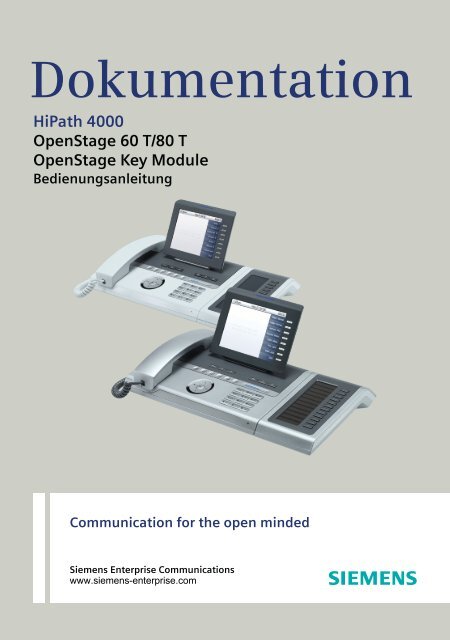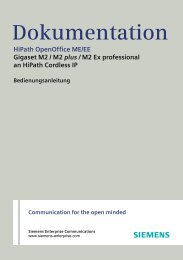OpenStage 60_80 T (HiPath 4000), Bedienungsanleitung, Ausgabe ...
OpenStage 60_80 T (HiPath 4000), Bedienungsanleitung, Ausgabe ...
OpenStage 60_80 T (HiPath 4000), Bedienungsanleitung, Ausgabe ...
Erfolgreiche ePaper selbst erstellen
Machen Sie aus Ihren PDF Publikationen ein blätterbares Flipbook mit unserer einzigartigen Google optimierten e-Paper Software.
Dokumentation<br />
<strong>HiPath</strong> <strong>4000</strong><br />
<strong>OpenStage</strong><strong>60</strong>T/<strong>80</strong>T<br />
<strong>OpenStage</strong> Key Module<br />
<strong>Bedienungsanleitung</strong><br />
Communication for the open minded<br />
Siemens Enterprise Communications<br />
www.siemens-enterprise.com
Wichtige Hinweise<br />
2<br />
Wichtige Hinweise<br />
Q<br />
Kennzeichen<br />
Aus Sicherheitsgründen darf das Telefon nur wie folgt<br />
mit Strom versorgt werden:<br />
Mit dem zugehörigen Original-Netzgerät.<br />
Sachnummer: L30250-F<strong>60</strong>0-C14x (x: 1=EU, 2=UK,<br />
3=US)<br />
Öffnen Sie niemals das Telefon oder ein Beistellgerät!<br />
Bei Problemen wenden Sie sich an die Systembetreuung.<br />
Benutzen Sie nur Siemens Original-Zubehör! Das Benutzen<br />
von anderem Zubehör ist gefährlich und führt<br />
zum Erlöschen der Garantie, Produzentenhaftung und<br />
der CE-Kennzeichnung.<br />
Die Konformität des Gerätes zu der EU-Richtlinie 1999/5/EG<br />
wird durch das CE-Kennzeichen bestätigt.<br />
Alle Elektro- und Elektronikgeräte sind getrennt vom allgemeinen<br />
Hausmüll über dafür staatlich vorgesehene Stellen<br />
zu entsorgen.<br />
Die sachgemäße Entsorgung und die getrennte Sammlung<br />
von Altgeräten dient der Vorbeugung von potentiellen Umwelt-<br />
und Gesundheitsschäden. Sie sind eine Voraussetzung<br />
für die Wiederverwendung und das Recycling gebrauchter<br />
Elektro- und Elektronikgeräte.<br />
Ausführliche Informationen zur Entsorgung Ihrer Altgeräte<br />
erhalten Sie bei Ihrer Kommune, Ihrem Müllentsorgungsdienst,<br />
dem Fachhändler bei dem Sie das Produkt erworben<br />
haben oder Ihrem Vertriebsansprechpartner.<br />
Diese Aussagen sind nur gültig für Geräte, die in den Ländern<br />
der Europäischen Union installiert und verkauft werden<br />
und die der Europäischen Richtlinie 2002/96/EC unterliegen.<br />
In Ländern außerhalb der Europäischen Union können<br />
davon abweichende Bestimmungen für die Entsorgung von<br />
Elektro- und Elektronikgeräten gelten.
Wichtige Hinweise<br />
Aufstellort des Telefons<br />
Das Telefon sollte in einer kontrollierten Umgebung mit einem Temperaturbereich<br />
zwischen 5°C und 40°C betrieben werden.<br />
Für eine gute Freisprech-Qualität sollte der Bereich vor dem Mikrofon<br />
(vorne rechts) frei bleiben. Der optimale Abstand für das Freisprechen<br />
beträgt 50 cm.<br />
Stellen Sie das Telefon nicht in einen Raum mit hoher Staubentwicklung;<br />
dies kann die Lebensdauer des Telefons erheblich mindern.<br />
Setzen Sie das Telefon nicht direkter Sonneneinstrahlung oder anderer<br />
Wärmestrahlung aus, denn dies kann die elektronischen Komponenten<br />
und das Plastikgehäuse beschädigen.<br />
Betreiben Sie das Telefon nicht in Umgebungen mit Dampfbildung<br />
(z. B. Badezimmer).<br />
Softwareupdate<br />
Während eines Software-Updates darf das Telefon nicht vom Netzgerät<br />
oder von der Telefonleitung getrennt werden.<br />
Der Update-Vorgang ist erkennbar durch entsprechende Displayanzeigen<br />
und/oder durch blinkende Leuchtdioden.<br />
Produktsupport im Internet<br />
Informationen und Support zu unseren Produkten finden Sie im Internet:<br />
http://www.siemens-enterprise.com/.<br />
Technische Hinweise, aktuelle Informationen zu Firmware-Updates, häufig<br />
gestellte Fragen und vieles mehr finden Sie im Internet:<br />
http://wiki.siemens-enterprise.com/.<br />
3
Inhaltsverzeichnis<br />
4<br />
Inhaltsverzeichnis<br />
Wichtige Hinweise . . . . . . . . . . . . . . . . . . . . . . . . . . . .2<br />
Kennzeichen . . . . . . . . . . . . . . . . . . . . . . . . . . . . . . . . . . . . . . . . . . . . . . 2<br />
Aufstellort des Telefons . . . . . . . . . . . . . . . . . . . . . . . . . . . . . . . . . . . . . 3<br />
Softwareupdate. . . . . . . . . . . . . . . . . . . . . . . . . . . . . . . . . . . . . . . . . . . . 3<br />
Produktsupport im Internet . . . . . . . . . . . . . . . . . . . . . . . . . . . . . . . . . . . 3<br />
Allgemeine Informationen . . . . . . . . . . . . . . . . . . . . .12<br />
Über diese <strong>Bedienungsanleitung</strong>. . . . . . . . . . . . . . . . . . . . . . . . . . . . . . 12<br />
Service. . . . . . . . . . . . . . . . . . . . . . . . . . . . . . . . . . . . . . . . . . . . . . . . . . 12<br />
Bestimmungsgemäßer Gebrauch . . . . . . . . . . . . . . . . . . . . . . . . . . . . . 13<br />
Informationen zum Telefontyp . . . . . . . . . . . . . . . . . . . . . . . . . . . . . . . 13<br />
Freisprechqualität und Display-Lesbarkeit. . . . . . . . . . . . . . . . . . . . . . . 13<br />
SingleLine-Telefon/MultiLine-Telefon . . . . . . . . . . . . . . . . . . . . . . . . . . 13<br />
Chef/Sekretariat-Funktionen (CHESE) . . . . . . . . . . . . . . . . . . . . . . . 13<br />
Das <strong>OpenStage</strong> kennenlernen. . . . . . . . . . . . . . . . . .14<br />
Die Bedienoberfläche Ihres <strong>OpenStage</strong> <strong>60</strong>/<strong>80</strong> T . . . . . . . . . . . . . . . . . . 14<br />
Anschlüsse auf der Unterseite des Telefons. . . . . . . . . . . . . . . . . . . . . 15<br />
<strong>OpenStage</strong> Key Module . . . . . . . . . . . . . . . . . . . . . . . . . . . . . . . . . . . . 16<br />
<strong>OpenStage</strong> Manager . . . . . . . . . . . . . . . . . . . . . . . . . . . . . . . . . . . . . . . 17<br />
Leistungsmerkmale . . . . . . . . . . . . . . . . . . . . . . . . . . . . . . . . . . . . . 17<br />
Tasten und Regler . . . . . . . . . . . . . . . . . . . . . . . . . . . . . . . . . . . . . . . . . 18<br />
Funktionstasten . . . . . . . . . . . . . . . . . . . . . . . . . . . . . . . . . . . . . . . . 18<br />
Audio-Bedienelemente . . . . . . . . . . . . . . . . . . . . . . . . . . . . . . . . . . 18<br />
Mode-Tasten . . . . . . . . . . . . . . . . . . . . . . . . . . . . . . . . . . . . . . . . . . 19<br />
TouchGuide . . . . . . . . . . . . . . . . . . . . . . . . . . . . . . . . . . . . . . . . . . . 20<br />
Freiprogrammierbare Sensortasten . . . . . . . . . . . . . . . . . . . . . . . . . 22<br />
Wähltastatur . . . . . . . . . . . . . . . . . . . . . . . . . . . . . . . . . . . . . . . . . . 24<br />
Grafik-Display . . . . . . . . . . . . . . . . . . . . . . . . . . . . . . . . . . . . . . . . . . . . 25<br />
Erscheinungsbild . . . . . . . . . . . . . . . . . . . . . . . . . . . . . . . . . . . . . . . 25<br />
Display-Tastatur . . . . . . . . . . . . . . . . . . . . . . . . . . . . . . . . . . . . . . . . 26<br />
Kontextabhängige Anzeigen . . . . . . . . . . . . . . . . . . . . . . . . . . . . . . . . . 28<br />
Ruhemodus . . . . . . . . . . . . . . . . . . . . . . . . . . . . . . . . . . . . . . . . . . . 28<br />
Telefonie-Dialoge . . . . . . . . . . . . . . . . . . . . . . . . . . . . . . . . . . . . . . . 29<br />
Meldungen. . . . . . . . . . . . . . . . . . . . . . . . . . . . . . . . . . . . . . . . . . . . 29<br />
Kontext-Menüs . . . . . . . . . . . . . . . . . . . . . . . . . . . . . . . . . . . . . . . . 30<br />
Pop-Up-Fenster . . . . . . . . . . . . . . . . . . . . . . . . . . . . . . . . . . . . . . . . 30<br />
Anwendungsregister . . . . . . . . . . . . . . . . . . . . . . . . . . . . . . . . . . . . 31
Inhaltsverzeichnis<br />
Die Anwendungen Ihres <strong>OpenStage</strong> . . . . . . . . . . . . 32<br />
Navigation in den Anwendungen. . . . . . . . . . . . . . . . . . . . . . . . . . . . . . 32<br />
Telefonie-Oberfläche . . . . . . . . . . . . . . . . . . . . . . . . . . . . . . . . . . . . . . . 33<br />
Telefonbuch. . . . . . . . . . . . . . . . . . . . . . . . . . . . . . . . . . . . . . . . . . . . . . 34<br />
Persönliches Telefonbuch . . . . . . . . . . . . . . . . . . . . . . . . . . . . . . . . 35<br />
Ruflisten . . . . . . . . . . . . . . . . . . . . . . . . . . . . . . . . . . . . . . . . . . . . . . . . 36<br />
Verwaltung der Ruflisten . . . . . . . . . . . . . . . . . . . . . . . . . . . . . . . . . 36<br />
Details eines Eintrags . . . . . . . . . . . . . . . . . . . . . . . . . . . . . . . . . . . 37<br />
Briefkasten . . . . . . . . . . . . . . . . . . . . . . . . . . . . . . . . . . . . . . . . . . . . . . 38<br />
Nachrichten (Rückrufwünsche) . . . . . . . . . . . . . . . . . . . . . . . . . . . . 38<br />
Sprachnachrichten . . . . . . . . . . . . . . . . . . . . . . . . . . . . . . . . . . . . . . 39<br />
Menü . . . . . . . . . . . . . . . . . . . . . . . . . . . . . . . . . . . . . . . . . . . . . . . . . . . 40<br />
Einstellungen – Service-Menü . . . . . . . . . . . . . . . . . . . . . . . . . . . . . 40<br />
Einstellungen – Benutzermenü des Telefons . . . . . . . . . . . . . . . . . 40<br />
Einstellungen – Administration . . . . . . . . . . . . . . . . . . . . . . . . . . . . 42<br />
Hilfe-Funktion . . . . . . . . . . . . . . . . . . . . . . . . . . . . . . . . . . . . . . . . . . . . 42<br />
Grundfunktionen . . . . . . . . . . . . . . . . . . . . . . . . . . . . . 43<br />
Anruf annehmen . . . . . . . . . . . . . . . . . . . . . . . . . . . . . . . . . . . . . . . . . . 43<br />
Anruf über Hörer annehmen . . . . . . . . . . . . . . . . . . . . . . . . . . . . . . 43<br />
Anruf über Lautsprecher annehmen (Freisprechen) . . . . . . . . . . . . 43<br />
Anruf über Headset annehmen . . . . . . . . . . . . . . . . . . . . . . . . . . . . 44<br />
Auf Freisprechen umschalten . . . . . . . . . . . . . . . . . . . . . . . . . . . . . . . . 44<br />
Auf Hörer umschalten . . . . . . . . . . . . . . . . . . . . . . . . . . . . . . . . . . . . . . 45<br />
Lauthören . . . . . . . . . . . . . . . . . . . . . . . . . . . . . . . . . . . . . . . . . . . . . . . 45<br />
Gespräch beenden . . . . . . . . . . . . . . . . . . . . . . . . . . . . . . . . . . . . . . . . 45<br />
Wählen/Anrufen. . . . . . . . . . . . . . . . . . . . . . . . . . . . . . . . . . . . . . . . . . . 46<br />
Mit abgehobenem Hörer wählen. . . . . . . . . . . . . . . . . . . . . . . . . . . 46<br />
Blockwahl. . . . . . . . . . . . . . . . . . . . . . . . . . . . . . . . . . . . . . . . . . . . . 46<br />
Im Freisprechmodus wählen . . . . . . . . . . . . . . . . . . . . . . . . . . . . . . 46<br />
Mit angeschlossenem Headset wählen. . . . . . . . . . . . . . . . . . . . . . 47<br />
Mit Zielwahltasten wählen. . . . . . . . . . . . . . . . . . . . . . . . . . . . . . . . 47<br />
Wahlwiederholung. . . . . . . . . . . . . . . . . . . . . . . . . . . . . . . . . . . . . . 48<br />
Letzte Nummer wählen . . . . . . . . . . . . . . . . . . . . . . . . . . . . . . . . . . 49<br />
Mikrofon aus-/einschalten . . . . . . . . . . . . . . . . . . . . . . . . . . . . . . . . . . . 49<br />
Zweiten Teilnehmer anrufen (Rückfrage) . . . . . . . . . . . . . . . . . . . . . . . 50<br />
Zum jeweils wartenden Teilnehmer wechseln (Makeln) . . . . . . . . . . . . 51<br />
Gespräch weitergeben . . . . . . . . . . . . . . . . . . . . . . . . . . . . . . . . . . . . . 52<br />
Rückruf nutzen . . . . . . . . . . . . . . . . . . . . . . . . . . . . . . . . . . . . . . . . . . . 53<br />
Rückruf speichern . . . . . . . . . . . . . . . . . . . . . . . . . . . . . . . . . . . . . . 53<br />
Rückruf annehmen. . . . . . . . . . . . . . . . . . . . . . . . . . . . . . . . . . . . . . 53<br />
Auf Rückrufwunsch reagieren . . . . . . . . . . . . . . . . . . . . . . . . . . . . . 54<br />
Gespeicherte Rückrufe kontrollieren/löschen . . . . . . . . . . . . . . . . . 54<br />
5
Inhaltsverzeichnis<br />
6<br />
Komfortfunktionen . . . . . . . . . . . . . . . . . . . . . . . . . . . .55<br />
Anrufe annehmen . . . . . . . . . . . . . . . . . . . . . . . . . . . . . . . . . . . . . . . . . 55<br />
Anruf über Headset annehmen . . . . . . . . . . . . . . . . . . . . . . . . . . . . 55<br />
Anruf mit Direktruftaste annehmen. . . . . . . . . . . . . . . . . . . . . . . . . 55<br />
Anrufe für Kollegin/Kollegen im Team übernehmen . . . . . . . . . . . . 56<br />
Anrufe gezielt übernehmen . . . . . . . . . . . . . . . . . . . . . . . . . . . . . . . 56<br />
Anrufe im Sammelanschluss übernehmen . . . . . . . . . . . . . . . . . . . 57<br />
Über Lautsprecher angesprochen werden . . . . . . . . . . . . . . . . . . . 57<br />
Wählen/Anrufen. . . . . . . . . . . . . . . . . . . . . . . . . . . . . . . . . . . . . . . . . . . 58<br />
Wählen mit Direktruftaste . . . . . . . . . . . . . . . . . . . . . . . . . . . . . . . . 58<br />
Rufnummer aus einer Liste anrufen . . . . . . . . . . . . . . . . . . . . . . . . 58<br />
Persönliches Telefonbuch verwenden. . . . . . . . . . . . . . . . . . . . . . . 59<br />
Kurzwahl verwenden . . . . . . . . . . . . . . . . . . . . . . . . . . . . . . . . . . . . <strong>60</strong><br />
Kollegin/Kollegen über Lautsprecher direkt ansprechen . . . . . . . . . <strong>60</strong><br />
Während des Gesprächs . . . . . . . . . . . . . . . . . . . . . . . . . . . . . . . . . . . . 62<br />
Anklopfen mit Direktruftaste . . . . . . . . . . . . . . . . . . . . . . . . . . . . . . 62<br />
Zweitanruf nutzen . . . . . . . . . . . . . . . . . . . . . . . . . . . . . . . . . . . . . . 62<br />
Zweitanruf ein-/ausschalten. . . . . . . . . . . . . . . . . . . . . . . . . . . . . . . 62<br />
Zweitanruf mit Sensortaste annehmen . . . . . . . . . . . . . . . . . . . . . . 63<br />
Zweitanruf menügesteuert annehmen . . . . . . . . . . . . . . . . . . . . . . 63<br />
Verbindungstaste nutzen . . . . . . . . . . . . . . . . . . . . . . . . . . . . . . . . . 64<br />
Anlagenunterstützte Konferenz . . . . . . . . . . . . . . . . . . . . . . . . . . . . . . . 65<br />
Konferenz aufbauen. . . . . . . . . . . . . . . . . . . . . . . . . . . . . . . . . . . . . 66<br />
Konferenz erweitern . . . . . . . . . . . . . . . . . . . . . . . . . . . . . . . . . . . . 67<br />
Konferenz übergeben . . . . . . . . . . . . . . . . . . . . . . . . . . . . . . . . . . . 68<br />
Konferenzteilnehmer gezielt trennen. . . . . . . . . . . . . . . . . . . . . . . . 69<br />
Kommandos über Tonwahl eingeben (MFV-Nachwahl) . . . . . . . . . . . . 70<br />
Systemweites Parken . . . . . . . . . . . . . . . . . . . . . . . . . . . . . . . . . . . . . . 71<br />
Gespräch manuell parken . . . . . . . . . . . . . . . . . . . . . . . . . . . . . . . . 71<br />
Geparktes Gespräch wieder annehmen . . . . . . . . . . . . . . . . . . . . . 71<br />
Bei nicht erreichten Zielen .... . . . . . . . . . . . . . . . . . . . . . . . . . . . . . . . . 72<br />
Anklopfen – sich bemerkbar machen . . . . . . . . . . . . . . . . . . . . . . . 72<br />
Aufschalten – in ein Gespräch eintreten . . . . . . . . . . . . . . . . . . . . . 72<br />
<strong>HiPath</strong> <strong>4000</strong> als Hausrufanlage (Sprech- und Gegensprechanlage). . . . 73<br />
Anlagenweites Direktansprechen . . . . . . . . . . . . . . . . . . . . . . . . . . 74<br />
Direktansprechen in einer Gruppe . . . . . . . . . . . . . . . . . . . . . . . . . . 75<br />
Durchsage (Rundruf) an alle Mitglieder einer Leitungsgruppe. . . . . 77<br />
Aus Sammelanschluss herausschalten/wieder hineinschalten . . . . . . . 78
Inhaltsverzeichnis<br />
Anrufumleitung . . . . . . . . . . . . . . . . . . . . . . . . . . . . . . 79<br />
Hinweise auf eine aktive Anrufumleitung . . . . . . . . . . . . . . . . . . . . . . . 79<br />
Übersicht der Anrufumleitungstypen . . . . . . . . . . . . . . . . . . . . . . . . . . <strong>80</strong><br />
Anrufumleitungstaste . . . . . . . . . . . . . . . . . . . . . . . . . . . . . . . . . . . . . . 81<br />
Anrufumleitungen editieren . . . . . . . . . . . . . . . . . . . . . . . . . . . . . . . 81<br />
Umleitungsziele editieren . . . . . . . . . . . . . . . . . . . . . . . . . . . . . . . . 83<br />
Schnellaktivierung für „Alle Anrufe“ umleiten. . . . . . . . . . . . . . . . . 86<br />
Anrufumleitung ausschalten . . . . . . . . . . . . . . . . . . . . . . . . . . . . . . 87<br />
Anrufumleitung über Servicemenü aktivieren . . . . . . . . . . . . . . . . . . . . 88<br />
Umleitung nach Zeit einstellen . . . . . . . . . . . . . . . . . . . . . . . . . . . . 88<br />
Ausschalten über das Ruhemenü . . . . . . . . . . . . . . . . . . . . . . . . . . 89<br />
Festes Umleitungsziel löschen . . . . . . . . . . . . . . . . . . . . . . . . . . . . 89<br />
Feste Umleitung ein-/ausschalten . . . . . . . . . . . . . . . . . . . . . . . . . . 90<br />
Systemumleitung nutzen. . . . . . . . . . . . . . . . . . . . . . . . . . . . . . . . . . . . 91<br />
Anrufe automatisch weiterleiten . . . . . . . . . . . . . . . . . . . . . . . . . . . 91<br />
Verzögerte Anrufumleitung . . . . . . . . . . . . . . . . . . . . . . . . . . . . . . . 91<br />
Anrufe für anderen Anschluss umleiten . . . . . . . . . . . . . . . . . . . . . . . . 92<br />
Ziel für anderes Telefon speichern – Umleitung einschalten . . . . . . 92<br />
Ziel für Fax/PC/Besetztfall speichern – Umleitung einschalten . . . . 93<br />
Umleitung für anderes Telefon abfragen/ausschalten . . . . . . . . . . . 94<br />
Umleitung für Fax/PC/Besetztfall abfragen/ausschalten . . . . . . . . . 95<br />
Umleitung für anderen Anschluss ändern . . . . . . . . . . . . . . . . . . . . 95<br />
Sensortasten programmieren . . . . . . . . . . . . . . . . . . 96<br />
Funktionstasten einrichten . . . . . . . . . . . . . . . . . . . . . . . . . . . . . . . . . . 96<br />
Zielwahltasten einrichten. . . . . . . . . . . . . . . . . . . . . . . . . . . . . . . . . . . . 97<br />
Zusatzfunktionen bei Zielwahltasten . . . . . . . . . . . . . . . . . . . . . . . . 98<br />
Direktruftasten einrichten . . . . . . . . . . . . . . . . . . . . . . . . . . . . . . . . . . 100<br />
Beschriftung nachträglich ändern . . . . . . . . . . . . . . . . . . . . . . . . . . . . 102<br />
Sensortastenprogrammierung löschen . . . . . . . . . . . . . . . . . . . . . . . . 103<br />
Kurzwahl und Termine speichern . . . . . . . . . . . . . 104<br />
Zentrale Kurzwahlnummern . . . . . . . . . . . . . . . . . . . . . . . . . . . . . . . . 104<br />
Kurzwahl mit Erweiterung . . . . . . . . . . . . . . . . . . . . . . . . . . . . . . . . . . 104<br />
Individuelle Kurzwahlnummern . . . . . . . . . . . . . . . . . . . . . . . . . . . . . . 105<br />
Terminfunktion . . . . . . . . . . . . . . . . . . . . . . . . . . . . . . . . . . . . . . . . . . 106<br />
Termine speichern . . . . . . . . . . . . . . . . . . . . . . . . . . . . . . . . . . . . . 106<br />
An einen Termin erinnert werden . . . . . . . . . . . . . . . . . . . . . . . . . 106<br />
7
Inhaltsverzeichnis<br />
8<br />
Telefonbücher und Ruflisten . . . . . . . . . . . . . . . . . .107<br />
Persönliches Telefonbuch . . . . . . . . . . . . . . . . . . . . . . . . . . . . . . . . . . 107<br />
Neuen Kontakt anlegen . . . . . . . . . . . . . . . . . . . . . . . . . . . . . . . . . 107<br />
Kontaktdaten ändern . . . . . . . . . . . . . . . . . . . . . . . . . . . . . . . . . . . 109<br />
Telefonbuch verwalten . . . . . . . . . . . . . . . . . . . . . . . . . . . . . . . . . 110<br />
Gruppen verwalten . . . . . . . . . . . . . . . . . . . . . . . . . . . . . . . . . . . . 111<br />
Ruflisten . . . . . . . . . . . . . . . . . . . . . . . . . . . . . . . . . . . . . . . . . . . . . . . 113<br />
Details ansehen . . . . . . . . . . . . . . . . . . . . . . . . . . . . . . . . . . . . . . . 113<br />
Einträge löschen . . . . . . . . . . . . . . . . . . . . . . . . . . . . . . . . . . . . . . 113<br />
Einträge aus den Ruflisten<br />
ins persönliche Telefonbuch übernehmen. . . . . . . . . . . . . . . . . . . 114<br />
Mit Kostenverrechnung anrufen . . . . . . . . . . . . . . .115<br />
Mit Projektzuordnung wählen . . . . . . . . . . . . . . . . . . . . . . . . . . . . . . . 115<br />
Gesprächsdaueranzeige . . . . . . . . . . . . . . . . . . . . . . . . . . . . . . . . . . . 116<br />
Privatsphäre/Sicherheit . . . . . . . . . . . . . . . . . . . . . .117<br />
Benutzerpasswort . . . . . . . . . . . . . . . . . . . . . . . . . . . . . . . . . . . . . . . 117<br />
Telefon gegen Missbrauch sperren. . . . . . . . . . . . . . . . . . . . . . . . . . . 118<br />
Anrufschutz ein-/ausschalten. . . . . . . . . . . . . . . . . . . . . . . . . . . . . . . . 119<br />
Ansprechschutz ein-/ausschalten . . . . . . . . . . . . . . . . . . . . . . . . . . . . 120<br />
Rufnummernanzeige beim Angerufenen unterdrücken . . . . . . . . . . . 121<br />
Anonymen Anrufer identifizieren („Fangen“) . . . . . . . . . . . . . . . . . . . 121<br />
Weitere Funktionen/Dienste . . . . . . . . . . . . . . . . . .122<br />
Anderes Telefon wie das eigene benutzen . . . . . . . . . . . . . . . . . . . . . 122<br />
Sich an einem anderen Telefon identifizieren . . . . . . . . . . . . . . . . 122<br />
Identifizierung am anderen Telefon ausschalten . . . . . . . . . . . . . . 123
Inhaltsverzeichnis<br />
Telefonieren mit MultiLine. . . . . . . . . . . . . . . . . . . . 124<br />
Leitungstasten. . . . . . . . . . . . . . . . . . . . . . . . . . . . . . . . . . . . . . . . . . . 124<br />
Leitungsnutzung . . . . . . . . . . . . . . . . . . . . . . . . . . . . . . . . . . . . . . . . . 125<br />
Vorschau . . . . . . . . . . . . . . . . . . . . . . . . . . . . . . . . . . . . . . . . . . . . . . . 126<br />
Anrufe auf Leitungstasten annehmen . . . . . . . . . . . . . . . . . . . . . . . . . 127<br />
Anrufe in angebotener Reihenfolge annehmen . . . . . . . . . . . . . . . 127<br />
Anrufe bevorzugt annehmen . . . . . . . . . . . . . . . . . . . . . . . . . . . . . 127<br />
Läuten (Ruf) aus-/einschalten . . . . . . . . . . . . . . . . . . . . . . . . . . . . . . . 128<br />
Mit Leitungstasten wählen . . . . . . . . . . . . . . . . . . . . . . . . . . . . . . . . . 129<br />
Wahlwiederholung für eine bestimmte Leitung<br />
(gespeicherte Rufnummer) . . . . . . . . . . . . . . . . . . . . . . . . . . . . . . . . . 130<br />
Letztgewählte Rufnummer für eine bestimmte Leitung . . . . . . . . . . . 130<br />
Rufnummer für „Wahlwiederholung auf Leitung“ speichern . . . . . . . 131<br />
Leitungsbriefkasten . . . . . . . . . . . . . . . . . . . . . . . . . . . . . . . . . . . . . . . 131<br />
Nachrichten abfragen. . . . . . . . . . . . . . . . . . . . . . . . . . . . . . . . . . . 132<br />
Benutzte Leitung identifizieren . . . . . . . . . . . . . . . . . . . . . . . . . . . . . . 133<br />
Abwechselnd auf mehreren Leitungen telefonieren . . . . . . . . . . . . . . 133<br />
Verbindung auf Leitungstaste beenden. . . . . . . . . . . . . . . . . . . . . 134<br />
In ein Gespräch auf einer Leitung eintreten<br />
(Dreierkonferenz) . . . . . . . . . . . . . . . . . . . . . . . . . . . . . . . . . . . . . . 134<br />
Eintreten erlauben oder verhindern . . . . . . . . . . . . . . . . . . . . . . . . . . . 134<br />
Eintreten erlauben . . . . . . . . . . . . . . . . . . . . . . . . . . . . . . . . . . . . . 134<br />
Eintreten verhindern . . . . . . . . . . . . . . . . . . . . . . . . . . . . . . . . . . . 135<br />
Verbindung auf Leitungstaste beenden. . . . . . . . . . . . . . . . . . . . . 135<br />
Zeugenzuschaltung . . . . . . . . . . . . . . . . . . . . . . . . . . . . . . . . . . . . . . . 136<br />
Gespräch auf einer Leitungstaste halten und wieder annehmen . . . . 137<br />
Gespräch auf einer Leitungstaste<br />
exklusiv halten und wieder annehmen . . . . . . . . . . . . . . . . . . . . . . . . 137<br />
Gehaltene Leitung gezielt übernehmen . . . . . . . . . . . . . . . . . . . . . . . 138<br />
Anrufe für Leitungen umleiten . . . . . . . . . . . . . . . . . . . . . . . . . . . . . . 138<br />
Rufumschaltung . . . . . . . . . . . . . . . . . . . . . . . . . . . . . . . . . . . . . . . . . 139<br />
9
Inhaltsverzeichnis<br />
10<br />
Im Team „Chef-Sekretariat“ telefonieren. . . . . . .140<br />
Chef oder Sekretariat anrufen . . . . . . . . . . . . . . . . . . . . . . . . . . . . . . . 140<br />
Anruf für Chef im Sekretariat annehmen. . . . . . . . . . . . . . . . . . . . . . . 141<br />
Anruf für Chef während eines Gesprächs annehmen . . . . . . . . . . 141<br />
Anrufe direkt zum Chef umschalten . . . . . . . . . . . . . . . . . . . . . . . . . . 142<br />
Anrufe beim Chef annehmen . . . . . . . . . . . . . . . . . . . . . . . . . . . . . . . 142<br />
Anruf für anderes „Chef-/Sekretariat“ Team annehmen. . . . . . . . . . . 142<br />
Zweittelefon für Chef benutzen. . . . . . . . . . . . . . . . . . . . . . . . . . . . . . 143<br />
Zweitanruf für Chef ein-/ausschalten. . . . . . . . . . . . . . . . . . . . . . . . . . 143<br />
Signalruf benutzen. . . . . . . . . . . . . . . . . . . . . . . . . . . . . . . . . . . . . . . . 144<br />
Boten rufen . . . . . . . . . . . . . . . . . . . . . . . . . . . . . . . . . . . . . . . . . . . . . 144<br />
Vertretung für Sekretariat festlegen . . . . . . . . . . . . . . . . . . . . . . . . . . 144<br />
Spezielle Funktionen bei Parallelruf (ONS) . . . . .145<br />
Individuelle Einstellung des Telefons . . . . . . . . . .146<br />
Display-Eigenschaften anpassen . . . . . . . . . . . . . . . . . . . . . . . . . . . . . 146<br />
Displayneigung an Sitzposition anpassen . . . . . . . . . . . . . . . . . . . 146<br />
Farbdesign . . . . . . . . . . . . . . . . . . . . . . . . . . . . . . . . . . . . . . . . . . . 146<br />
Bildschirmschoner . . . . . . . . . . . . . . . . . . . . . . . . . . . . . . . . . . . . . 147<br />
Beleuchtungsstärke für TouchSlider . . . . . . . . . . . . . . . . . . . . . . . . . . 150<br />
Empfindlichkeit des TouchGuide einstellen. . . . . . . . . . . . . . . . . . . . . 151<br />
Kontrast für <strong>OpenStage</strong> Key Module. . . . . . . . . . . . . . . . . . . . . . . . . . 152<br />
Audio-Eigenschaften einstellen . . . . . . . . . . . . . . . . . . . . . . . . . . . . . . 153<br />
Lautstärken . . . . . . . . . . . . . . . . . . . . . . . . . . . . . . . . . . . . . . . . . . 153<br />
Raumakustik . . . . . . . . . . . . . . . . . . . . . . . . . . . . . . . . . . . . . . . . . 154<br />
Verwendung des Headset-Anschlusses einstellen . . . . . . . . . . . . 155<br />
Rufton . . . . . . . . . . . . . . . . . . . . . . . . . . . . . . . . . . . . . . . . . . . . . . 156<br />
Rufton aus/einschalten . . . . . . . . . . . . . . . . . . . . . . . . . . . . . . . . . 157<br />
Lautstärke während eines Gesprächs ändern . . . . . . . . . . . . . . . . 157<br />
Blockwahl . . . . . . . . . . . . . . . . . . . . . . . . . . . . . . . . . . . . . . . . . . . . . . 157<br />
Bluetooth konfigurieren . . . . . . . . . . . . . . . . . . . . . . . . . . . . . . . . . . . . 158<br />
Bluetooth-Einstellungen. . . . . . . . . . . . . . . . . . . . . . . . . . . . . . . . . 158<br />
Bluetooth-Geräte verbinden/trennen . . . . . . . . . . . . . . . . . . . . . . . 1<strong>60</strong><br />
Bluetooth-Geräte verwalten. . . . . . . . . . . . . . . . . . . . . . . . . . . . . . 161<br />
Kontextmenü. . . . . . . . . . . . . . . . . . . . . . . . . . . . . . . . . . . . . . . . . . . . 164<br />
Automatisches Schließen . . . . . . . . . . . . . . . . . . . . . . . . . . . . . . . 164<br />
Automatische Anzeigedauer einstellen . . . . . . . . . . . . . . . . . . . . . 165<br />
Benutzerdaten zurücksetzen . . . . . . . . . . . . . . . . . . . . . . . . . . . . . . . . 166<br />
Servicedaten abfragen. . . . . . . . . . . . . . . . . . . . . . . . . . . . . . . . . . . . . 167
Inhaltsverzeichnis<br />
Bluetooth. . . . . . . . . . . . . . . . . . . . . . . . . . . . . . . . . . . 168<br />
Erkennbarkeit. . . . . . . . . . . . . . . . . . . . . . . . . . . . . . . . . . . . . . . . . . . . 168<br />
Kopplung . . . . . . . . . . . . . . . . . . . . . . . . . . . . . . . . . . . . . . . . . . . . . . . 168<br />
Übertragen von Kontakten. . . . . . . . . . . . . . . . . . . . . . . . . . . . . . . . . . 169<br />
vCARD empfangen . . . . . . . . . . . . . . . . . . . . . . . . . . . . . . . . . . . . 169<br />
vCARD senden . . . . . . . . . . . . . . . . . . . . . . . . . . . . . . . . . . . . . . . 170<br />
Bluetooth Headset nutzen. . . . . . . . . . . . . . . . . . . . . . . . . . . . . . . . . . 171<br />
Bluetooth Headset testen . . . . . . . . . . . . . . . . . . . . . . . . . . . . . . . 171<br />
Bluetooth Konferenzgerät nutzen . . . . . . . . . . . . . . . . . . . . . . . . . . . . 172<br />
Bluetooth Konferenzgerät „Konftel <strong>60</strong>W“ anschließen. . . . . . . . . 172<br />
Bluetooth Konferenzgerät „Konftel <strong>60</strong>W“ testen . . . . . . . . . . . . . 173<br />
Datensicherung auf USB memory stick . . . . . . . . 175<br />
Benutzerdaten sichern. . . . . . . . . . . . . . . . . . . . . . . . . . . . . . . . . . . . . 176<br />
Benutzerdaten wiederherstellen . . . . . . . . . . . . . . . . . . . . . . . . . . . . . 177<br />
Eine Sicherung auswählen. . . . . . . . . . . . . . . . . . . . . . . . . . . . . . . 177<br />
Alle Benutzerdaten wiederherstellen. . . . . . . . . . . . . . . . . . . . . . . 177<br />
Ausgewählte Benutzerdaten wiederherstellen . . . . . . . . . . . . . . . 178<br />
Sicherungen prüfen . . . . . . . . . . . . . . . . . . . . . . . . . . . . . . . . . . . . . . . 179<br />
Sicherungen löschen . . . . . . . . . . . . . . . . . . . . . . . . . . . . . . . . . . . . . . 179<br />
Ratgeber . . . . . . . . . . . . . . . . . . . . . . . . . . . . . . . . . . . 1<strong>80</strong><br />
Auf Fehlermeldungen am Display reagieren . . . . . . . . . . . . . . . . . . . . 1<strong>80</strong><br />
Ansprechpartner bei Problemen . . . . . . . . . . . . . . . . . . . . . . . . . . . . . 182<br />
Funktionsstörungen beheben . . . . . . . . . . . . . . . . . . . . . . . . . . . . . . . 182<br />
Pflege des Telefons. . . . . . . . . . . . . . . . . . . . . . . . . . . . . . . . . . . . . . . 182<br />
Stichwortverzeichnis . . . . . . . . . . . . . . . . . . . . . . . . 183<br />
Display-Symbole . . . . . . . . . . . . . . . . . . . . . . . . . . . . 187<br />
Service-Menü <strong>HiPath</strong> <strong>4000</strong>. . . . . . . . . . . . . . . . . . . . 189<br />
11
Allgemeine Informationen<br />
12<br />
Allgemeine Informationen<br />
Über diese <strong>Bedienungsanleitung</strong><br />
Die Informationen in diesem Dokument enthalten allgemeine Beschreibungen<br />
der technischen Möglichkeiten, welche im Einzelfall nicht immer<br />
vorliegen müssen. Die gewünschten Leistungsmerkmale sind im Einzelfall<br />
bei Vertragsabschluss festzulegen.<br />
Wenn an Ihrem Telefon eine Funktion nicht wie beschrieben verfügbar ist,<br />
dann kann dies folgende Ursachen haben:<br />
Die Funktion ist für Sie und Ihr Telefon nicht eingerichtet - bitte wenden<br />
Sie sich an Ihre Systembetreuung.<br />
Ihre Kommunikationsplattform verfügt nicht über diese Funktion - bitte<br />
wenden Sie sich an Ihren Siemens-Vertriebspartner zur Hochrüstung.<br />
Diese <strong>Bedienungsanleitung</strong> wird Ihnen helfen, das <strong>OpenStage</strong> und dessen<br />
Funktionen kennen zu lernen. Sie enthält wichtige Informationen für den<br />
sicheren und ordnungsgemäßen Betrieb des <strong>OpenStage</strong>. Befolgen Sie bitte<br />
diese Anleitungen genau, damit Bedienungsfehler vermieden werden<br />
und Sie Ihr multifunktionales Telefon optimal nutzen können.<br />
Diese <strong>Bedienungsanleitung</strong> sollte von jeder Person gelesen und befolgt<br />
werden, die das <strong>OpenStage</strong> installiert, bedient oder programmiert.<br />
Dieses <strong>Bedienungsanleitung</strong> ist benutzerfreundlich aufgebaut. Das heißt,<br />
Sie werden Schritt für Schritt durch die Bedienung des <strong>OpenStage</strong> geführt.<br />
Administrative Aufgaben sind in einem separaten Handbuch beschrieben.<br />
Die Kurzbedienungsanleitung enthält eine schnelle und zuverlässige Erläuterung<br />
oft genutzter Funktionen.<br />
Service<br />
Zu Ihrer eigenen Sicherheit lesen Sie bitte sorgfältig den Abschnitt<br />
mit den Sicherheitshinweisen. Befolgen Sie diese Anweisungen genau,<br />
damit Sie weder sich selbst noch andere gefährden und auch<br />
das Gerät nicht beschädigt wird.<br />
Der Siemens Service kann nur bei Problemen oder Defekten am Gerät<br />
selbst Hilfestellung leisten.<br />
Sollten Sie Fragen zum Betrieb haben, wird Ihnen der Fachhändler<br />
oder ein Netzwerkadministrator gerne weiterhelfen.<br />
Sollten Sie Fragen zum Telefonanschluss haben, wenden Sie sich<br />
bitte an Ihren Netzanbieter.<br />
Wählen Sie bei Problemen oder Defekten am Gerät bitte die Service-Rufnummer<br />
Ihres Landes.
Bestimmungsgemäßer Gebrauch<br />
Allgemeine Informationen<br />
Das <strong>OpenStage</strong> Telefon wurde als Gerät für die Sprachübertragung entwickelt<br />
und soll auf einem Schreibtisch Platz finden. Jegliche sonstige Nutzung<br />
gilt als nicht bestimmungsgemäß.<br />
Informationen zum Telefontyp<br />
Die Bezeichnungsdaten des Telefons finden Sie auf dem Typenschild an<br />
der Unterseite des Geräts; darauf ist die genaue Produktbezeichnung und<br />
die Seriennummer angegeben. Eventuell erforderliche Angaben zur Kommunikationsplattform<br />
erhalten Sie von Ihrem zuständigen Fachpersonal.<br />
Diese Daten müssen Sie bei Kontakt mit unserer Service-Abteilung stets<br />
angeben, wenn Probleme oder Störungen auftreten.<br />
Freisprechqualität und Display-Lesbarkeit<br />
Um eine gute Freisprechqualität zu gewährleisten, achten Sie darauf,<br />
den Bereich vor dem Mikrofon frei zu halten (vorne rechts).<br />
Die optimale Distanz beträgt ca. 50 cm.<br />
Um die bestmögliche Lesbarkeit am Display zu erreichen, gehen Sie<br />
wie folgt vor:<br />
– Richten Sie das Display durch Drehen des Telefons und Kippen so<br />
aus, dass Sie möglichst frontal auf das Display blicken und dabei<br />
Lichtreflexe im Display vermeiden.<br />
SingleLine-Telefon/MultiLine-Telefon<br />
Ihr <strong>OpenStage</strong> <strong>60</strong>/<strong>80</strong> T ist „multilinefähig“. Dies bedeutet, dass an Ihrem<br />
Telefon, im Gegensatz zu SingleLine-Telefonen, von Ihrem zuständigen<br />
Fachpersonal mehrere Leitungen eingerichtet werden können. Jede dieser<br />
Leitungen verfügt über eine eigene Rufnummer, über die Sie Anrufe tätigen,<br />
bzw. annehmen können.<br />
Die frei programmierbaren Sensortasten fungieren an einem MultiLine-Telefon<br />
als Leitungstasten � Seite 124.<br />
Beim Telefonieren mit einem MultiLine-Telefon müssen Sie einige Besonderheiten<br />
beachten � Seite 124 ff.<br />
Chef/Sekretariat-Funktionen (CHESE)<br />
Eine Besonderheit bildet die CHESE-Konfiguration. Dabei handelt es sich<br />
um ein speziell auf eine Chef/Sekretariat - Situation abgestimmtes, Multi-<br />
Line-Telefon mit besonderen Funktionen (z. B. „Rufumschalten zum Chef“,<br />
„Übernahme“ und „Vertretung“ ) � Seite 140 ff.<br />
13
Das <strong>OpenStage</strong> kennenlernen<br />
14<br />
Das <strong>OpenStage</strong> kennenlernen<br />
Die nachfolgenden Informationen dienen zum Kennenlernen häufig genutzter<br />
Bedienelemente und Anzeigen im Display.<br />
Das <strong>OpenStage</strong> <strong>80</strong> T und <strong>OpenStage</strong> <strong>60</strong> T unterscheiden sich nur<br />
in der Ausführung des Gehäuses.<br />
Die Bedienoberfläche Ihres <strong>OpenStage</strong> <strong>60</strong>/<strong>80</strong> T<br />
Die Abbildung zeigt ein <strong>OpenStage</strong> <strong>60</strong> T, die Beschreibung gilt für beide<br />
Produktvarianten.<br />
1<br />
3<br />
4<br />
9<br />
2<br />
6<br />
1 Mit dem Hörer können Sie wie gewohnt telefonieren.<br />
2 Das große Grafik-Display unterstützt Sie intuitiv bei der Bedienung<br />
des Telefons � Seite 25.<br />
3 Mithilfe der Mode-Tasten bedienen Sie komfortabel die Anwendungen<br />
Ihres Telefons. Wiederholtes Betätigen selektiert nacheinander<br />
die Register innerhalb einer Funktion � Seite 19.<br />
4 Mit dem TouchGuide navigieren Sie komfortabel in den Anwendungen<br />
Ihres Telefons � Seite 20.<br />
5 Durch Belegen der freiprogrammierbaren Sensortasten mit eigenen<br />
Rufnummern und Funktionen passen Sie Ihr Telefon Ihren persönlichen<br />
Bedürfnissen an � Seite 22.<br />
6 Mit den Funktionstasten rufen Sie beim Telefonieren häufig genutzte<br />
Funktionen auf (z. B Trennen) � Seite 18.<br />
7 Um die Audio-Eigenschaften Ihres Telefons optimal einzurichten, stehen<br />
Ihnen die Audiotasten zu Verfügung � Seite 18.<br />
8 Mit dem TouchSlider stellen Sie die jeweils aktuelle Lautstärke ein<br />
(z. B. Telefon läutet - Ruflautstärke) � Seite 18.<br />
9 Über die Rufanzeige werden eingehende Anrufe optisch signalisiert.<br />
10 Die Wähltastatur dient zum Eingeben der Rufnummer und Schreiben<br />
von Text � Seite 24.<br />
5<br />
7<br />
10<br />
8
Das <strong>OpenStage</strong> kennenlernen<br />
Anschlüsse auf der Unterseite des Telefons<br />
Netzgerät<br />
USB Memory Stick [1]<br />
USB<br />
(z. B 1st party CTI oder <strong>OpenStage</strong> Manager)<br />
<strong>HiPath</strong><br />
Eigenschaften Ihres <strong>OpenStage</strong>-Telefons<br />
<strong>OpenStage</strong> <strong>80</strong> T <strong>60</strong> T<br />
Displaybauart Farb-TFT<br />
320x240<br />
Hör-Sprechgarnitur<br />
Key Module Hörer<br />
Farb-TFT<br />
320x240<br />
Displaybeleuchtung ; ;<br />
Freiprogrammierbare Sensortasten 8 8<br />
Vollduplex Freisprechfunktion ; ;<br />
Headset ; ;<br />
Bluetooth ; ;<br />
USB-Master/Slave [1]<br />
; ;<br />
Schnittstelle für Beistellgeräte ; ;<br />
<strong>OpenStage</strong> Phone adapter ; ;<br />
[1] Verwenden Sie für den Anschluss des USB Memory stick ein Verlängerunskabel (z. B.:<br />
C39195-Z7704-A5.<br />
Der Anschluss ist nicht für USB-Hubs geeignet.<br />
15
Das <strong>OpenStage</strong> kennenlernen<br />
16<br />
<strong>OpenStage</strong> Key Module<br />
Das <strong>OpenStage</strong> Key Module ist ein seitlich am Telefon zu montierendes<br />
Beistellgerät, das Ihnen zusätzliche 12 beleuchtete, freiprogrammierbare<br />
Tasten bietet.<br />
Diese Tasten können Sie, wie am Telefon, nach Ihren Wünschen belegen<br />
und nutzen � Seite 22.<br />
Die Abbildung zeigt ein <strong>OpenStage</strong> Key Module für <strong>OpenStage</strong> <strong>80</strong> T.<br />
Sie können bis zu 2 <strong>OpenStage</strong> Key Module an Ihr <strong>OpenStage</strong> <strong>60</strong>/<strong>80</strong> T anschließen.
<strong>OpenStage</strong> Manager<br />
Das <strong>OpenStage</strong> kennenlernen<br />
Das Programm bietet Ihnen eine zusätzliche Möglichkeit Ihr <strong>OpenStage</strong> Ihren<br />
persönlichen Bedürfnissen anzupassen.<br />
Der <strong>OpenStage</strong> Manager ist für folgende Modelle geeignet:<br />
• <strong>OpenStage</strong> <strong>60</strong> (SIP/HFA)<br />
• <strong>OpenStage</strong> <strong>60</strong> T<br />
• <strong>OpenStage</strong> <strong>80</strong> (SIP/HFA)<br />
• <strong>OpenStage</strong> <strong>80</strong> T<br />
• <strong>OpenStage</strong> <strong>60</strong> G / <strong>80</strong> G (SIP/HFA)<br />
Leistungsmerkmale<br />
Telefonbuchverwaltung<br />
Zuordnung von Bildern zu Kontakten<br />
Synchronisation von Kontakten<br />
Sichern und Wiederherstellen<br />
Tastenprogrammierung<br />
Bildschirmschoner<br />
Klingeltöne<br />
Fragen Sie Ihr zuständiges Fachpersonal nach der aktuellsten Version<br />
des <strong>OpenStage</strong> Manager.<br />
17
Das <strong>OpenStage</strong> kennenlernen<br />
18<br />
Tasten und Regler<br />
Funktionstasten<br />
Taste Funktion bei Tastendruck<br />
s Gespräch beenden (trennen) � Seite 45.<br />
r Anrufumleitung bearbeiten, ein-/ausschalten � Seite 81.<br />
q Taste derzeit ohne Funktion.<br />
Audio-Bedienelemente<br />
Audiotasten<br />
Taste Funktion bei Tastendruck<br />
n Lautsprecher ein-/ausschalten � Seite 43.<br />
o Headset ein-/ausschalten � Seite 55.<br />
p Mikrofon aus-/einschalten (auch bei Freisprechen) � Seite 49.<br />
TouchSlider<br />
Ähnlich wie beim TouchGuide � Seite 20 stellen Sie durch Streichen über<br />
den Regler mit der Fingerspitze die Eigenschaften, z. B. die Lautstärke Ihres<br />
Telefons, ein.<br />
im Handbuch verwendetes Symbol:<br />
X<br />
Der blaue Leuchtbalken zeigt die Lautstärke des momentanen Tons (Klingel-,<br />
Hörer- und Lautsprecherton). Diese Lautstärke können Sie durch Berührung<br />
des Reglers ändern.<br />
Beleuchtungsstärke des TouchSlider einstellen � Seite 150.
Mode-Tasten<br />
Das <strong>OpenStage</strong> kennenlernen<br />
Mit diesen Sensortasten wechseln Sie durch eine Berührung in die gewünschte<br />
Anwendung. Wiederholtes Betätigen selektiert nacheinander<br />
die Register innerhalb einer Anwendung.<br />
Taste Funktion bei Tastendruck LED-Anzeigen<br />
t Telefonie-Oberfläche anzeigen<br />
� Seite 33.<br />
Blau: Anwendung ist aktiv.<br />
u Telefonbücher anzeigen<br />
� Seite 34.<br />
Blau: Anwendung ist aktiv.<br />
w Ruflisten anzeigen Blau: Anwendung ist aktiv.<br />
� Seite 36.<br />
Weiß: Neuer Eintrag in Rufliste.<br />
x Nachrichten anzeigen Blau: Anwendung ist aktiv.<br />
� Seite 38.<br />
Weiß: Neue Sprachnachricht.<br />
v Benutzer-/Anwendungsmenü<br />
anzeigen<br />
� Seite 40.<br />
Blau: Anwendung ist aktiv.<br />
y Hilfe-Funktion anzeigen<br />
� Seite 42.<br />
Blau: Anwendung ist aktiv.<br />
Die Symbole der Mode-Tasten finden Sie auch im Display wieder<br />
� Seite 31.<br />
19
Das <strong>OpenStage</strong> kennenlernen<br />
20<br />
TouchGuide<br />
Entfernen Sie vor Gebrauch des Telefons die Schutzfolie von der<br />
Ringfläche, die den TouchGuide umgibt!<br />
Mit diesem Bedienelement steuern Sie die meisten Funktionen des Telefons<br />
und Anzeigen im Display:<br />
Bedienung Funktionen bei Tastendruck<br />
Im Ruhemodus:<br />
Ruhemenü öffnen � Seite 28<br />
Taste c drücken.<br />
In Listen und Menüs:<br />
nächste Ebene öffnen<br />
Ein Eintrag ist ausgewählt:<br />
Aktion ausführen<br />
Ein Kontextmenü ist vorhanden:<br />
Kontextmenü öffnen<br />
In Listen und Menüs:<br />
eine Ebene zurück<br />
Taste a drücken.<br />
Ein Eintrag ist ausgewählt:<br />
Aktion abbrechen<br />
In Eingabefeldern:<br />
Zeichen links vom Cursor löschen<br />
In Listen und Menüs:<br />
nach unten blättern<br />
Taste d drücken.<br />
Lang drücken: zum Listen-/Menüende<br />
springen<br />
Taste b drücken.<br />
Mit der Fingerspitze<br />
über die innere<br />
Ringfläche W<br />
streichen.<br />
Taste i drücken.<br />
In Listen und Menüs:<br />
nach oben blättern<br />
Lang drücken: zum Listen-/Menüanfang<br />
springen<br />
In Listen und Menüs:<br />
nach oben bzw. unten blättern<br />
In Eingabefeldern:<br />
Zeichen in der Displaytastatur<br />
� Seite 26 auswählen<br />
Die Empfindlichkeit können Sie<br />
einstellen � Seite 151.<br />
Ein Eintrag ist ausgewählt:<br />
Aktion ausführen<br />
Anruf einleiten
Das <strong>OpenStage</strong> kennenlernen<br />
Navigieren in den Registern der Ruflisten und der Telefonbücher<br />
Befinden Sie sich im Telefonbuch, so bewegen Sie sich normalerweise mit<br />
der Taste u zwischen den Registern „Persönlich“ und „Unternehmen“<br />
oder befinden Sie sich in den Ruflisten, so bewegen Sie sich zwischen den<br />
Registern „Entgangen“, „Angenommen“, „Gewählt“ und „Weitergeleitet“<br />
mit der Taste w,´<br />
Alternativ können Sie sich auch mit dem TouchGuide zwischen den Registern<br />
bewegen.<br />
Gehen Sie zuerst mit der Taste b in die Register-Zeile und bewegen Sie<br />
sich dann mit den Tasten a und c nach links oder rechts. Haben Sie<br />
das gewünschte Register erreicht, dann drücken Sie die Taste d oder<br />
i, um in die dazugehörende Auswahlliste zu wechseln.<br />
Befinden Sie sich in einer der Telefonbuch- oder Anruferlisten oder in einem<br />
der Einstellungsmenüs, so gelangen Sie mit mehrmaligem Drücken<br />
der Taste a wieder zur Telefonie-Oberfläche.<br />
21
Das <strong>OpenStage</strong> kennenlernen<br />
22<br />
Freiprogrammierbare Sensortasten<br />
Ihr <strong>OpenStage</strong> <strong>60</strong>/<strong>80</strong> T verfügt über 8 beleuchtete Sensortasten, die Sie<br />
mit Funktionen oder Rufnummern belegen können.<br />
Erhöhen Sie die Anzahl der freiprogrammierbaren Sensortasten<br />
durch den Anschluss eines Beistellgerätes � Seite 16.<br />
Je nach Programmierung nutzen Sie die Sensortasten als:<br />
Funktionstaste � Seite 96<br />
Zielwahltaste � Seite 97<br />
Direktruftaste � Seite 100<br />
Nur bei Zielwahltasten können Sie die 2. Ebene, ebenfalls mit Zielwahl<br />
belegen.<br />
Eine kurze Berührung löst die programmierte Funktion aus, bzw. leitet den<br />
Verbindungsaufbau der gespeicherten Rufnummer ein.<br />
Eine lange Berührung öffnet das Menü zum Programmieren einer Funktionstaste.<br />
Zielwahl- und Direktruftasten können Sie nur über das Servicemenü<br />
programmieren.<br />
Ihr Telefon kann so konfiguriert sein, dass das Einrichten von Direktruftasten<br />
aus Daten- und Personenschutzgründen nicht möglich<br />
ist. Wenden Sie sich bei Fragen an Ihr zuständiges Fachpersonal.<br />
Die Bezeichnung der Funktion wird im Display links der Taste angezeigt<br />
und ist unveränderbar, die Beschriftung der Zielwahl-/Direktruftasten können<br />
Sie nach Ihren Wünschen definieren � Seite 102.<br />
Den Status einer Funktion erkennen Sie an der LED-Anzeige der entsprechenden<br />
Sensortaste.<br />
Bedeutung der LED-Anzeigen bei Funktionstasten<br />
LED Bedeutung Funktionstaste<br />
S dunkel Die Funktion ist ausgeschaltet.<br />
T blinkt [1] Weist auf den Zustand der Funktion hin.<br />
R leuchtet Die Funktion ist eingeschaltet.<br />
[1] Blinkende Sensortasten werden in diesem Handbuch, ohne Rücksicht auf das Blinkintervall,<br />
durch dieses Symbol dargestellt. Das Blinkintervall steht für unterschiedliche Zustände, die<br />
an den entsprechenden Stellen im Handbuch genau beschrieben sind.<br />
An einem MultiLine Telefon fungieren die freiprogrammierbaren<br />
Sensortasten als Leitungstasten � Seite 124.
Texteingabe<br />
Das <strong>OpenStage</strong> kennenlernen<br />
Beispiel: Tastenbeschriftung ändern � Seite 102.<br />
Geben Sie die erforderlichen Zeichen über die Wähltastatur ein.<br />
Wählen Sie die Funktionen mit den Tasten d und b aus.<br />
Bestätigen Sie mit i.<br />
Ma<br />
Korrigieren?<br />
Speichern?<br />
Löschen?<br />
Zurück?<br />
Zeichenübersicht (abhängig von der aktuellen Spracheneinstellung)<br />
Taste 1x 2x 3x 4x 5x<br />
1 [1]<br />
1<br />
2 a b c 2 ä<br />
3 d e f 3<br />
4 g h i 4<br />
5 j k l 5<br />
6 m n o 6 ö<br />
7 p q r s 7<br />
8 t u v 8 ü<br />
9 w x y z 9<br />
0 + . 0 -<br />
*<br />
[1] Leerzeichen<br />
[2]<br />
#<br />
[2] umschalten zwischen Groß- /Kleinschreibung<br />
[3]<br />
[3] keine Funktion bei der Texteingabe<br />
eingegebene Zeichen<br />
Zeichen links vom Cursor<br />
löschen<br />
Eingabe speichern<br />
Alle Zeichen löschen<br />
Eingabe abbrechen<br />
23
Das <strong>OpenStage</strong> kennenlernen<br />
24<br />
Wähltastatur<br />
Texteingabe<br />
In Situationen, in denen eine Texteingabe möglich ist, können Sie neben<br />
den Ziffern 0 bis 9, dem Raute- und dem Asterisk-Zeichen mit den Wähltasten<br />
auch Text, Interpunktions- und Sonderzeichen eingeben. Drücken<br />
Sie dazu die Zifferntasten mehrfach.<br />
Beispiel: Um ein „h“ zu schreiben, drücken Sie 2x die Taste 4 auf der<br />
Wähltastatur. Während der Eingabe werden alle möglichen Zeichen dieser<br />
Taste angezeigt. Das fokussierte Zeichen wird nach kurzer Zeit in das Eingabefeld<br />
übernommen.<br />
Um die Eingabe zu beschleunigen, können Sie, nachdem das gewünschte<br />
Zeichen ausgewählt ist, mit der Taste i am TouchGuide<br />
die Eingabe bestätigen.<br />
Möchten Sie in einem alphanumerischen Eingabefeld eine Ziffer eingeben,<br />
drücken Sie, um die Zeichenauswahl zu umgehen, die entsprechende<br />
Taste lang.<br />
Die alphabetische Beschriftung der Wähltasten hilft Ihnen auch bei der Eingabe<br />
von Vanity-Nummern (Rufnummer in Form eines Namens; z. B. 0700<br />
- MUSTER = 0700 - 687837).<br />
Tasten mit Mehrfachfunktion<br />
Funktion * #<br />
Langdruck Rufton aus/einschalten<br />
� Seite 157.<br />
Tastenbeschriftung<br />
� Seite 23<br />
Displaytastatur<br />
� Seite 26<br />
Nächster Buchstabe als<br />
Großbuchstabe.<br />
Telefonsperre ein/ausschalten<br />
� Seite 118.<br />
Keine Funktion.<br />
Sonderzeichen schreiben. Zwischen Groß- /Kleinschreibung<br />
und Zifferneingabe<br />
umschalten.
Grafik-Display<br />
Das <strong>OpenStage</strong> kennenlernen<br />
Ihr <strong>OpenStage</strong> <strong>60</strong>/<strong>80</strong> T ist mit einem schwenkbaren Farb-Grafik-Display<br />
ausgestattet � Seite 15.<br />
Erscheinungsbild<br />
Sie können das Erscheinungsbild Ihres Displays nach Ihren persönlichen<br />
Wünschen konfigurieren:<br />
Richten Sie das Display optimal aus � Seite 13.<br />
Wählen Sie Ihr bevorzugtes Displaydesign � Seite 146.<br />
14:27 SO 26 . . 08.07 : 123456<br />
Gewählt Angenommen Paul, R..<br />
Optionen g<br />
Peter, A..<br />
Paul, Auster 10:24 Anna, S..<br />
14:27 SO 26 . . 08.07<br />
: 123456<br />
Gewählt Angenommen Paul, R..<br />
Optionen g<br />
Peter, A..<br />
Paul, Auster 10:24 Anna, S..<br />
Statuszeile<br />
Silerber-Blau<br />
Anthrazit-Orange<br />
In der Statuszeile werden die Uhrzeit, Wochentag und Datum und die Rufnummer<br />
Ihres Telefons angezeigt.<br />
Zusätzlich zeigen Symbole unterschiedliche Situationen und Schalter an:<br />
Symbol Bedeutung<br />
Der Rufton ist ausgeschaltet � Seite 157<br />
Der Anrufschutz ist eingeschaltet � Seite 119<br />
Die Telefonsperre ist eingeschaltet � Seite 118<br />
Die Bluetooth-Funktion ist aktiviert � Seite 158<br />
25
Das <strong>OpenStage</strong> kennenlernen<br />
26<br />
Display-Tastatur<br />
Einfache Texte und Ziffern können Sie auch jederzeit mit der Wähltastatur<br />
eingeben � Seite 24.<br />
Die Display-Tastatur wird kontextabhängig mit unterschiedlichen Elementen<br />
eingeblendet.<br />
Element mit Fokus<br />
Buchstaben, Ziffern, Interpunktionsoder<br />
Sonderzeichen<br />
Funktionszeile<br />
Sie bedienen die Display-Tastatur mithilfe des TouchGuide � Seite 20.<br />
Bedienung Funktion<br />
Mit der Fingerspitze über<br />
die Ringfläche streichen.<br />
Fokus auf nächstes/vorheriges Element setzen.<br />
i drücken Fokussiertes Element übernehmen (schreibt<br />
Zeichen oder führt Funktion aus).<br />
h drücken Zeichen nach links löschen.<br />
g drücken Fokus auf setzen.<br />
In der Funktionszeile können Sie folgende Funktionen auswählen:<br />
Element Bedeutung<br />
Auf Groß-/Kleinschreibung für Wortanfänge umschalten<br />
(nächster Buchstabe groß, weitere klein).<br />
Auf Kleinschreibung umschalten.<br />
Auf Ziffern umschalten.<br />
Auf Interpunktions- und Sonderzeichen umschalten.<br />
Cursor jeweils ein Zeichen nach links/rechts versetzen.<br />
Gesamten Inhalt des aktiven Feldes in die Zwischenablage kopieren.<br />
Inhalt der Zwischenablage an der Position des Cursors einsetzen.<br />
Der vorhandene Inhalt wird nicht ersetzt.<br />
Aktion ohne Änderung abbrechen.<br />
Gemachte Änderungen übernehmen.
Das <strong>OpenStage</strong> kennenlernen<br />
Zeichenübersicht (abhängig von der aktuellen Spracheneinstellung)<br />
Taste 1x 2x 3x 4x 5x 6x 7x 8x 9x 10x 11x 12x 13x 14x<br />
1 1 [1]<br />
2 a b c 2 ä<br />
3 d e f 3<br />
4 g h i 4<br />
5 j k l 5<br />
6 m n o 6 ö<br />
7 p q r s 7 ß<br />
8 t u v 8 ü<br />
9 w x y z 9<br />
0 0 +<br />
* [2]<br />
# [3]<br />
. * # , ? ! ’ - ( ) @ / : _<br />
[1] Leerzeichen<br />
[2] weitere Sonderzeichen stehen auf der Display-Tastatur zur Verfügung<br />
[3] umschalten zwischen Groß- /Kleinschreibung und Zifferneingabe<br />
27
Das <strong>OpenStage</strong> kennenlernen<br />
28<br />
Kontextabhängige Anzeigen<br />
Im Grafik-Display Ihres <strong>OpenStage</strong> werden abhängig von der Situation verschiedene<br />
Inhalte angezeigt, auf die Sie intuitiv reagieren können.<br />
Ruhemodus<br />
Werden keine Gespräche geführt bzw. Einstellungen vorgenommen, befindet<br />
sich Ihr <strong>OpenStage</strong> im Ruhemodus.<br />
Neben der Statuszeile und der Freiprogrammierbare Sensortasten-Liste<br />
bietet Ihnen das Grafik-Display umfangreiche kontextabhängige Anzeigen.<br />
Statuszeile � Seite 25<br />
Beschriftung der freiprogrammierbarenSensortasten-Liste<br />
� Seite 22<br />
Kontextabhängige Anzeigen<br />
� Seite 28<br />
Ruhemenü<br />
Drücken Sie im Ruhemodus die Taste g am TouchGuide � Seite 20,<br />
dann erscheint das Ruhemenü. Hier können Sie verschiedene Funktionen<br />
aufrufen. Die Einträge können variieren.<br />
Das Ruhemenü kann folgende Einträge enthalten<br />
Umleitung aus? [1]<br />
Gezielte Übernahme?<br />
[1] erscheint optional, wenn eine Feste oder Variable Umleitung eingeschalten ist
Telefonie-Dialoge<br />
Das <strong>OpenStage</strong> kennenlernen<br />
Die Dialoge im unteren Display-Bereich fordern zu Eingaben auf oder informieren<br />
Sie über Verbindungszustände.<br />
Beispiel: Geben Sie im Ruhezustand eine Rufnummer mithilfe der Wähltastatur<br />
ein.<br />
22<br />
Neu wählen?<br />
Gezielte Übernahme?<br />
Das Pop-Up-Menü � Seite 30 bietet immer zur jeweiligen Situation passende<br />
Funktionen, die Sie mithilfe des TouchGuide auswählen und bestätigen<br />
können � Seite 20.<br />
Meldungen<br />
Die Meldungen im oberen linken Display-Bereich machen Sie auf aktuelle<br />
Eigenschaften oder Ereignisse aufmerksam.<br />
Beispiel:<br />
Die Anrufumleitung für alle Anrufe ist eingeschaltet. Alle Anrufe werden<br />
an die Rufnummer „220870“ weitergeleitet.<br />
Sie haben in Ihrer Abwesenheit einen Rückrufwunsch/Sprachnachricht<br />
erhalten.<br />
Eine Rufliste enthält einen neuen Eintrag<br />
Die Bedeutung aller Meldungs-Symbole:<br />
Symbol Bedeutung<br />
bereits eingegebene<br />
Ziffern<br />
Neue Rufnummer eingeben<br />
Anruf übernehmen<br />
aktivierte Anrufumleitung<br />
Ruflisteneintrag<br />
gespeicherter Rückruf/Sprachnachricht<br />
Sie haben eine oder mehrere neue Nachrichten erhalten.<br />
Sie haben einen oder mehrere neue Einträge in den Ruflisten.<br />
Eine Anrufumleitung ist aktiv.<br />
29
Das <strong>OpenStage</strong> kennenlernen<br />
30<br />
Kontext-Menüs<br />
Das Pfeilsymbol g neben einem ausgewählten Eintrag bedeutet, dass<br />
noch weitere Menüebenen oder Auswahlmöglichkeiten in Form eines Kontext-Menüs<br />
vorhanden sind. Navigieren Sie darin mit dem TouchGuide<br />
� Seite 20.<br />
Sie können festlegen, ob sich Kontextmenüs in bestimmten Situationen,<br />
z. B. im Verbindungszustand, automatisch schließen dürfen � Seite 164.<br />
Auch die Anzeigedauer können Sie selber wählen � Seite 165.<br />
Wählen 1. Eintrag (beim Aufrufen ausgewählt)<br />
Wählen<br />
Details<br />
Gewählter Eintrag<br />
Löschen<br />
Senden<br />
Neuer Kontakt<br />
Pop-Up-Fenster<br />
In bestimmten Situationen öffnet sich automatisch ein Pop-up-Fenster im<br />
unteren Drittel des Displays.<br />
Pop-Up-Menü<br />
Durch ein Pop-Up-Menü werden Sie aufgefordert, situationsabhängige<br />
Funktionen auszuwählen und zu bestätigen, bzw. Eingaben zu machen.<br />
Navigieren Sie darin mit dem TouchGuide � Seite 20.<br />
Beispiel:<br />
Folgendes Pop-Up-Menü öffnet sich, nach dem Sie eine Änderung in einer<br />
Einstellung gemacht haben, und die Taste h am TouchGuide gedrückt haben.<br />
Änderungen speichern?<br />
Speichern<br />
Nicht speichern<br />
Pop-Up-Hinweis<br />
Ein Pop-Up-Hinweis weist Sie lediglich auf Aktionen oder Zustände hin auf<br />
die Sie nicht weiter reagieren müssen.<br />
Beispiel:<br />
Folgender Hinweis erscheint kurz als Pop-Up-Fenster, nach dem Sie eine<br />
Änderung in einer Einstellung gemacht haben.<br />
Änderungen erfolgreich gespeichert
Anwendungsregister<br />
Das <strong>OpenStage</strong> kennenlernen<br />
In vielen Fällen können Sie innerhalb einer Anwendung weitere Inhalte<br />
über Register auswählen.<br />
Entgangen Angenommen<br />
Symbol Aktives Weiteres<br />
Register<br />
Register<br />
Beispiel: Öffnen Sie die Ruflisten durch Drücken der Mode-Taste w<br />
� Seite 19. Durch wiederholtes Drücken der selben Taste können Sie nun<br />
zwischen den Registern wechseln.<br />
Am Symbol links neben den Registern erkennen Sie jederzeit, in welcher<br />
Anwendung Sie sich befinden:<br />
Symbol Bedeutung<br />
Telefonie-Oberfläche � Seite 33<br />
Telefonbücher � Seite 34<br />
Ruflisten � Seite 36<br />
Nachrichten � Seite 38<br />
Menü � Seite 40<br />
Hilfe-Funktion � Seite 42<br />
Pfeil:<br />
Weitere Register<br />
31
Die Anwendungen Ihres <strong>OpenStage</strong><br />
32<br />
Die Anwendungen Ihres <strong>OpenStage</strong><br />
Durch die nachfolgenden Beschreibungen erhalten Sie einen Überblick<br />
über die verschiedenen Anwendungen Ihres Telefons.<br />
Navigation in den Anwendungen<br />
Anwendung aufrufen<br />
Mithilfe der Mode-Tasten � Seite 19 wechseln Sie in die entsprechende<br />
Anwendung.<br />
Blättern durch Anwendungsregister<br />
Enthält eine Anwendung mehrere Register, wählen Sie durch wiederholtes<br />
Betätigen einer Mode-Taste jeweils ein Register aus � Seite 31.<br />
Blättern durch Listen<br />
Mit dem TouchGuide blättern Sie durch Einträge und bestätigen gewünschte<br />
Funktionen � Seite 20.<br />
Kontextmenüs öffnen<br />
Erscheint der Pfeil g bei einem ausgewählten Eintrag, ist zu diesem Eintrag<br />
ein Kontextmenü � Seite 30 verfügbar.
Telefonie-Oberfläche<br />
Die Anwendungen Ihres <strong>OpenStage</strong><br />
In der Telefonie-Oberfläche werden Ihnen, z. B. wenn Ihr Telefon läutet,<br />
beim Wählen einer Rufnummer oder während des Gespräches, zusätzliche<br />
Informationen angeboten.<br />
Aufruf: Taste t drücken.<br />
Beispiel:<br />
Dieselben Informationen erhalten Sie an einem MultiLine-Telefon<br />
für die ausgewählte Leitung in der Leitungsansicht.<br />
Neu wählen?<br />
Rückruf?<br />
Übergabe?<br />
Symbole häufiger Verbindungsstatus<br />
Symbol Bedeutung<br />
Symbol für Verbindungsstatus<br />
Dauer der Verbindung<br />
aktuelle Verbindung(en), ggf.<br />
mit Informationen, die im Telefonbuch<br />
gespeichert sind<br />
Chanel, Coco<br />
Anruferinformationen<br />
220870<br />
Trennruf wartet Systemmeldungen<br />
Pop-Up-Menü mit situationsabhängigen<br />
Optionen<br />
Die Verbindung ist aktiv.<br />
Die Verbindung wurde beendet.<br />
Die Verbindung wird von Ihnen gehalten (z. B. bei Rückfrage).<br />
Die Verbindung wird von Ihrem Gesprächspartner gehalten.<br />
Eine ausführliche Beschreibung zu den verschiedenen Funktionen<br />
finden Sie in den Kapiteln „Grundfunktionen“ � Seite 43 und<br />
„Komfortfunktionen“ � Seite 55.<br />
33
Die Anwendungen Ihres <strong>OpenStage</strong><br />
34<br />
Telefonbuch<br />
Aufruf: Taste u so oft drücken, bis das gewünschte Register aktiv ist.<br />
Beispiel:<br />
Optionen g<br />
Persönlich<br />
Bernoulli, Daniel<br />
Bohr, Niels<br />
Chadwick, James<br />
Curie, Marie<br />
Einstein, Albert<br />
Faraday, Michael<br />
Watt, James<br />
Symbole der Telefonbucheinträge<br />
Symbol Bedeutung<br />
Kontakte suchen<br />
Primäre geschäftliche Rufnummer.<br />
Sekundäre geschäftliche Rufnummer.<br />
Rufnummer des Mobiltelefons.<br />
Private Rufnummer.<br />
Rufnummer ist nicht im persönlichen Telefonbuch gespeichert.<br />
Sie befinden sich der Listenansicht des persönlichen Telefonbuches und<br />
drücken auf der Wähltastatur den ersten Buchstaben des Suchbegriffs.<br />
Ein Feld zur Eingabe des Suchbegriffs öffnet sich:<br />
A<br />
ABC2Ä<br />
Register<br />
Weitere Optionen zur Bearbeitung<br />
des Telefonbuchs<br />
im Kontextmenü<br />
Kontakte<br />
Weitere Einträge sind<br />
vorhanden<br />
Geben Sie den Suchbegriff über die Wähltastatur � Seite 24 ein.<br />
Der Cursor springt zum jeweils ersten Eintrag in der Liste, der mit den eingegebenen<br />
Zeichen im Suchfeld übereinstimmt.
Persönliches Telefonbuch<br />
Die Anwendungen Ihres <strong>OpenStage</strong><br />
Das Register „Persönlich“ enthält Ihr persönliches Telefonbuch. Hier können<br />
Sie bis zu 1000 Kontakte anlegen. Diese werden in der Telefonbuchliste<br />
alphabetisch sortiert und mit dem Symbol für die festgelegte Standardrufnummer<br />
dargestellt.<br />
Es gibt verschiedene Möglichkeiten neue Kontakte anzulegen:<br />
Über das Kontextmenü der Telefonbuchliste � Seite 107<br />
Informationen zu den Kontakten<br />
Die Darstellung einer Verbindung in der Telefonie-Oberfläche � Seite 33<br />
ist abhängig von den Informationen, die Sie im persönlichen Telefonbuch<br />
für diesen Kontakt speichern.<br />
Ein Kontakt besteht aus einem Eintrag bei „Vorname“ oder „Nachname“und<br />
mindestens einer Rufnummer � Seite 107.<br />
Zusätzlich können Sie zu jedem Eintrag telefonieunabhängige Informationen<br />
wie z. B. Adressen, Funktion usw. speichern.<br />
Sie können zu einem Kontakt mehrere Telefonnummern eintragen, wobei<br />
Sie festlegen, welche davon bevorzugt gewählt wird � Seite 108.<br />
Teilen Sie Ihre Kontakte in Gruppen ein � Seite 111.<br />
Speichern Sie ein Bild zu ihrem Kontakt � Seite 108.<br />
Verwaltung der Kontakte<br />
Alle gespeicherten Kontakte finden Sie im Register „Persönlich“ als Liste<br />
in alphabetischer Reihenfolge.<br />
Über das Kontextmenü „Optionen“ können Sie<br />
neue Kontakte anlegen � Seite 107,<br />
das Anzeigeformat der Kontakte festlegen � Seite 110,<br />
Kontakte in Gruppen einteilen � Seite 111,<br />
die gesamte Telefonbuchliste löschen � Seite 110.<br />
Verwendung der Kontakte<br />
Folgende Funktionen stehen Ihnen über das Kontextmenü eines ausgewählten<br />
Kontaktes zur Verfügung:<br />
Kontakt anrufen � Seite 59<br />
Kontakt bearbeiten � Seite 110<br />
Kontakt löschen � Seite 110<br />
35
Die Anwendungen Ihres <strong>OpenStage</strong><br />
36<br />
Ruflisten<br />
In den Ruflisten werden alle Anrufe und gewählte Rufnummern Ihres Telefons,<br />
zeitlich sortiert, protokolliert.<br />
Anrufer, die keine ID übermitteln, können in den Ruflisten nicht erfasst<br />
werden.<br />
Folgende Ruflisten werden jeweils in einem eigenen Register dargestellt:<br />
Register „Entgangen“: entgangene Anrufe<br />
Register „Angenommen“: angenommene Anrufe<br />
Register „Gewählt“: gewählte Rufnummern<br />
An einem MultiLine-Telefon � Seite 13 werden nur Rufe für die<br />
Hauptleitung erfasst.<br />
Sind neue Einträge in den Ruflisten vorhanden, erhalten Sie eine Meldung<br />
� Seite 29 im Ruhedisplay und die LED der Mode-Taste w � Seite 19<br />
leuchtet weiß.<br />
Aufruf: Taste w so oft drücken, bis das gewünschte Register aktiv ist.<br />
Verwaltung der Ruflisten<br />
Jede Rufliste kann bis zu 30 Einträge enthalten. Ist dieses Maximum erreicht,<br />
wird der jeweils älteste Eintrag überschrieben.<br />
Mehrfachanrufe einer Rufnummer werden nur einmal gelistet. Die Anzahl<br />
der Anrufversuche wird im Kontextmenü „Details“ protokolliert.<br />
Beispiel - Register „Entgangen“:<br />
Entgangen Angenommen<br />
Optionen<br />
Bernoulli, Daniel g 18.07.<br />
Curie, Marie 17.07.<br />
Bohr, Niels 03.05.<br />
Weitere Register<br />
Markierter neuer Eintrag<br />
mit Kontextmenü<br />
Datum des Anrufs<br />
Anzahl der Anrufversuche<br />
alter Eintrag<br />
Folgende Funktion steht über das Kontextmenü „Optionen“ zur Verfügung:<br />
Alles löschen � Seite 162
Beispiel - Register „Gewählt“:<br />
Gewählt Entgangen<br />
Optionen<br />
Coco, Chanel g 12.07.<br />
220870 (3)<br />
Die Anwendungen Ihres <strong>OpenStage</strong><br />
Folgende Funktionen stehen Ihnen über das Kontextmenü eines markierten<br />
Eintrages zur Verfügung:<br />
Wählen � Seite 48<br />
Details � Seite 37<br />
Löschen � Seite 113<br />
Eintrag ins persönliche Telefonbuch übernehmen � Seite 114<br />
Details eines Eintrags<br />
Bis zu 10 Anrufversuche/Gespräche können unter „Details“ pro Eintrag gespeichert<br />
werden.<br />
Beispiel - Eintrag im Register „Entgangen“:<br />
1238765341 g<br />
12.07 10:56<br />
10.07 08:04<br />
Beispiel - Eintrag im Register „Gewählt“:<br />
220870 g<br />
12.07 10:56<br />
Weitere Register<br />
Markierter Eintrag mit<br />
Kontextmenü<br />
Datum des Anrufes<br />
Anzahl der Anrufversuche<br />
Informationen aus dem<br />
Telefonbuch<br />
Einträge, nach Aktualität<br />
sortiert<br />
Uhrzeit<br />
Datum<br />
Informationen aus dem<br />
Telefonbuch<br />
Uhrzeit<br />
Datum<br />
Das Kontextmenü enthält in dieser Ansicht folgenden Eintrag:<br />
Wählen<br />
Ist ein Anrufer bereits als Kontakt im lokalen Telefonbuch vorhanden,<br />
werden die dort gespeicherten Daten angezeigt.<br />
37
Die Anwendungen Ihres <strong>OpenStage</strong><br />
38<br />
Briefkasten<br />
Abhängig von Ihrer Kommunikationsplattform und deren Konfiguration (zuständiges<br />
Fachpersonal fragen) haben Sie über diese Anwendung neben<br />
den erhaltenen Rückrufen, Zugriff auf Nachrichten von Diensten, wie z. B.<br />
<strong>HiPath</strong> XPressions.<br />
Folgende Nachrichten werden jeweils in einem eigenen Register dargestellt:<br />
Register „Nachrichten“: Rückrufwünsche<br />
Register „Voice Mail“: Sprachnachrichten<br />
Nachrichten (Rückrufwünsche)<br />
Neue, oder noch nicht bearbeitete Nachrichten werden Ihnen wie folgt signalisiert:<br />
x Die Tasten-LED leuchtet.<br />
Das Display zeigt im Ruhemodus das Symbol F und die Anzahl der<br />
neuen Nachrichten.<br />
Beim Abheben des Hörers und beim Drücken der Lautsprecher-Taste<br />
erhalten Sie einen akustischen Hinweis (Ansagetext).<br />
Diese Hinweise sind aktiv bis alle Nachrichten angesehen, bzw. gelöscht<br />
wurden.<br />
Aufruf: Taste x so oft drücken, bis das Register „Nachrichten“aktiv ist.<br />
Der neueste Eintrag wird angezeigt.<br />
Beispiel:<br />
Nachrichten Voice Mail<br />
Coco, Chanel Anruf n<br />
SO 26.08<br />
. . : 10:22<br />
Ausgeben?<br />
Löschen?<br />
Nächster Eintrag?<br />
Abbrechen?<br />
Informationen zum Anruf<br />
Funktionen<br />
Beschreibung zum Bearbeiten der Einträge � Seite 54.
Sprachnachrichten<br />
Die Anwendungen Ihres <strong>OpenStage</strong><br />
Aufruf: Taste x so oft drücken, bis das Register „Voice Mail“aktiv ist.<br />
Wenn Ihr System entsprechend eingerichtet ist, wird die Sprachmailbox direkt<br />
angerufen und das Abspielen der gespeicherten Nachrichten erfolgt<br />
umgehend.<br />
Nicht komplett angehörte (neue) Sprachnachrichten können Sie<br />
nicht löschen. Um die Nachricht als „angehört“ zu kennzeichnen,<br />
springen Sie mit 66 an das Ende der Nachricht.<br />
39
Die Anwendungen Ihres <strong>OpenStage</strong><br />
40<br />
Menü<br />
Das Menü besteht sowohl aus einem Konfigurationsbereich für Benutzer<br />
und Administratoren als auch aus einem Bereich für ggf. vorhandene Anwendungen<br />
(Fachpersonal fragen).<br />
Aufruf: Taste v drücken.<br />
Einstellungen<br />
Service-Menü<br />
Benutzer<br />
Audio<br />
Konfiguration<br />
Telefon<br />
Sicherheit<br />
Admin<br />
[1] Diese Funktion ist noch nicht verfügbar.<br />
Einstellungen – Service-Menü<br />
Öffnen Sie das Servicemenü Ihrer Kommunikationsanlage und nutzen Sie<br />
die umfangreichen Funktionen.<br />
Aufruf: Taste v so oft drücken, bis das Register „Einstellungen“aktiv ist.<br />
Bestätigen Sie den Eintrag „Service-Menü“ mit der Taste i.<br />
Einstellungen – Benutzermenü des Telefons<br />
Benutzermenü, geöffnet<br />
passwortgeschützter<br />
Administrationsbereich<br />
weitere Menüebenen sind<br />
vorhanden<br />
Hier haben Sie die Möglichkeit lokale Einstellungen für Ihr <strong>OpenStage</strong> vorzunehmen.<br />
Aufruf: Taste v so oft drücken, bis das Register „Einstellungen“aktiv ist.<br />
Den Eintrag „Benutzer“ mit dem TouchGuide � Seite 20 auswählen und<br />
bestätigen.<br />
Evtl. müssen Sie das Benutzerpasswort eingeben � Seite 117.<br />
Die Menüstruktur umfasst mehrere Ebenen.<br />
Folgen Sie bitte den Seitenangaben hinter den nachfolgenden<br />
Menü-Einträgen, um zur entsprechenden Beschreibung zu gelangen.
Audio<br />
Die Anwendungen Ihres <strong>OpenStage</strong><br />
Optimieren Sie die Lautstärken, Akustik und Klingeltöne Ihres <strong>OpenStage</strong><br />
für Ihre Umgebung und entsprechend Ihren persönlichen Wünschen.<br />
Lautstärken � Seite 153<br />
Einstellungen � Seite 154, � Seite 156<br />
Konfiguration<br />
Anrufumleitung � Seite 79<br />
Richten Sie eine Anrufumleitung für Ihr Telefon ein.<br />
V Einstellungen am Telefon vornehmen.<br />
Kontextmenü � Seite 164<br />
Legen Sie das automatische Schließen der Kontextmenüs sowie die Anzeigedauer<br />
fest.<br />
Bluetooth � Seite 158<br />
Bereiten Sie Ihr Telefon für den Bluetooth-Betrieb vor.<br />
Telefon<br />
Machen Sie hier Einstellungen für Ihr Displaydesign und programmieren<br />
Sie die Sensortasten Ihres <strong>OpenStage</strong>.<br />
Bildschirmschoner � Seite 147<br />
Display � Seite 146<br />
Tastenprogrammierung � Seite 96<br />
Sicherheit<br />
Schützen Sie Einstellungen und Daten durch die Vergabe eines Passwortes<br />
� Seite 117.<br />
Zurücksetzen<br />
Löschen Sie hier alle persönlichen Einstellungen. � Seite 166<br />
41
Die Anwendungen Ihres <strong>OpenStage</strong><br />
42<br />
Einstellungen – Administration<br />
Über das Menü „Admin“ und die Eingabe des Admin-Passwortes erhalten<br />
Sie Zugang zum Administrationsbereich.<br />
Eine detaillierte Beschreibung dazu finden Sie in der Administrationsanleitung<br />
zu Ihrem Telefon.<br />
Hilfe-Funktion<br />
In jeder Situation, auch während eines Telefonats, können Sie die Hilfe-<br />
Funktion aufrufen.<br />
Hilfe aufrufen<br />
Taste y drücken. Die Hilfe wird gestartet.
Schritt für Schritt<br />
Grundfunktionen<br />
Anruf annehmen<br />
Grundfunktionen<br />
Wenn Informationen über den Gesprächspartner (Name,<br />
Rufnummer) übertragen werden, erscheinen diese<br />
im Grafik-Display.<br />
Anruf über Hörer annehmen<br />
Das Telefon läutet. Der Anrufer wird angezeigt.<br />
^ Hörer abheben.<br />
Um die hier beschriebenen Schritte am Gerät<br />
umsetzen zu können, wird dringend empfohlen,<br />
die Einführungskapitel „Das <strong>OpenStage</strong> kennenlernen“<br />
� Seite 14 und „Die Anwendungen Ihres<br />
<strong>OpenStage</strong>“ � Seite 32 aufmerksam durchzulesen.<br />
Wenn Sie während eines eingehenden Anrufs<br />
gerade Einstellungen am Telefon vornehmen,<br />
wird dieser Vorgang unterbrochen. Sobald das<br />
Gespräch beendet ist, kehrt das Telefon automatisch<br />
an den Punkt in der Menüstruktur zurück,<br />
an dem Sie unterbrochen wurden.<br />
evtl. X Gesprächslautstärke einstellen.<br />
Anruf über Lautsprecher annehmen<br />
(Freisprechen)<br />
Das Telefon läutet. Der Anrufer wird angezeigt.<br />
n Taste drücken. Tasten-LED leuchtet.<br />
Die Freisprechfunktion ist aktiviert.<br />
evtl. X Gesprächslautstärke einstellen.<br />
43
Grundfunktionen<br />
Schritt für Schritt<br />
44<br />
Hinweise zum Freisprechen:<br />
Sagen Sie Ihrem Gesprächpartner, dass Sie freisprechen.<br />
Regulieren Sie während des Freisprechens die Gesprächslautstärke.<br />
Der optimale Gesprächsabstand zum Telefon beträgt<br />
beim Freisprechen 50 cm.<br />
Anruf über Headset annehmen<br />
Voraussetzung: Sie haben ein Headset angeschlossen.<br />
Das Telefon läutet. Die Taste o blinkt.<br />
o Taste drücken.<br />
evtl. X Gesprächslautstärke einstellen.<br />
Auf Freisprechen umschalten<br />
Im Raum anwesende Personen können an Ihrem Gespräch<br />
teilnehmen.<br />
Voraussetzung: Sie führen ein Gespräch über Hörer.<br />
n] Taste gedrückt halten und dabei Hörer auflegen. Anschließend<br />
Taste loslassen und Gespräch fortsetzen.<br />
evtl. X Gesprächslautstärke einstellen.<br />
US-Modus<br />
Ist Ihre Kommunikationsanlage auf US-Modus eingestellt<br />
(fragen Sie Ihr zuständiges Fachpersonal), brauchen<br />
Sie beim Umschalten auf Freisprechen die Lautsprecher-Taste<br />
nicht gedrückt halten, während Sie den<br />
Hörer auflegen.<br />
n Taste drücken.<br />
Achten Sie bitte darauf, dass Ihr Headset-Anschluss<br />
richtig eingestellt ist � Seite 155.<br />
] Hörer auflegen. Gespräch fortsetzen.<br />
evtl. X Gesprächslautstärke einstellen.
Schritt für Schritt<br />
Auf Hörer umschalten<br />
Grundfunktionen<br />
Voraussetzung: Sie führen ein Gespräch im Freisprechmodus.<br />
^ Hörer abheben.<br />
n Taste erlischt.<br />
Lauthören<br />
Im Raum anwesende Personen können Ihr Gespräch<br />
mithören.<br />
Voraussetzung: Sie führen ein Gespräch über Hörer.<br />
Einschalten<br />
n Taste drücken.<br />
Die Aktivierung des Leistungsmerkmals Lauthörern<br />
in Verbindung mit einem Bluetooth Headset<br />
� Seite 171 wird nicht empfohlen, da es je nach<br />
Headset und Umgebung zu Qualitätseinbußen<br />
kommen kann.<br />
Ausschalten<br />
n Leuchtende Taste drücken.<br />
Gespräch beenden<br />
s Taste drücken.<br />
oder<br />
n Leuchtende Taste drücken.<br />
oder<br />
\ Hörer auflegen.<br />
45
Grundfunktionen<br />
Schritt für Schritt<br />
46<br />
Wählen<br />
Wählen/Anrufen<br />
Mit abgehobenem Hörer wählen<br />
^ Hörer abheben.<br />
j Intern: Rufnummer eingeben.<br />
Extern: Extern-Kennzahl und Rufnummer eingeben.<br />
Die Verbindung wird aufgebaut, sobald Sie Ihre Eingabe<br />
beendet haben.<br />
Blockwahl<br />
Haben Sie „Blockwahl“ (� Seite 157) aktiviert, so wird<br />
die Verbindung zur eingegebenen Rufnummer erst aufgebaut,<br />
wenn Sie „Wählen“ bestätigt haben.<br />
j Intern: Rufnummer eingeben.<br />
Extern: Extern-Kennzahl und Rufnummer eingeben.<br />
evtl. h Bestehende Zeichen rückwärts löschen.<br />
Bestätigen. Die Verbindung wird aufgebaut.<br />
n Die Lautsprecher-Taste leuchtet. Ihr Gesprächsteilnehmer<br />
meldet sich über Lautsprecher. Sie können Freisprechen.<br />
Sie können auch vor oder nach dem Wählen den<br />
Hörer abnehmen.<br />
Im Freisprechmodus wählen<br />
j Intern: Rufnummer eingeben.<br />
Extern: Extern-Kennzahl und Rufnummer eingeben.<br />
n Die Lautsprecher-Taste leuchtet.<br />
Ihr Gesprächsteilnehmer meldet sich über Lautsprecher.<br />
Sie können Freisprechen.
Schritt für Schritt<br />
Grundfunktionen<br />
Mit angeschlossenem Headset wählen<br />
Voraussetzung: Das Headset ist angeschlossen.<br />
j Intern: Rufnummer eingeben.<br />
Extern: Extern-Kennzahl und Rufnummer eingeben.<br />
o Die Headset-Taste leuchtet.<br />
Die Verbindung wird aufgebaut, sobald Sie Ihre Eingabe<br />
beendet haben.<br />
Mit Zielwahltasten wählen<br />
Voraussetzung: Sie haben eine Sensortaste als Zielwahltaste<br />
eingerichtet � Seite 97.<br />
S Programmierte Zielwahltaste drücken.<br />
Wenn die gewünschte Rufnummer auf der zweiten<br />
Ebene liegt, vorher die programmierte Sensortaste<br />
„Shift“ drücken.<br />
^ Hörer abheben.<br />
oder<br />
n Taste drücken.<br />
Achten Sie bitte darauf, dass für Ihr Headset-Anschluss<br />
richtig eingestellt ist � Seite 155.<br />
47
Grundfunktionen<br />
Schritt für Schritt<br />
48<br />
Nummer speichern?<br />
Ziele? g<br />
Wahlwiederholung?<br />
Neuer Eintrag?<br />
Speichern?<br />
Wahlwiederholung?<br />
oder<br />
Wahlwiederholung<br />
Rufnummer speichern<br />
Voraussetzung: Sie führen ein Gespräch. Die Rufnummer<br />
Ihres Gesprächpartners wird im Display angezeigt.<br />
Auswählen und bestätigen.<br />
Wahwiederholung vorbelegen<br />
v Servicemenü öffnen � Seite 40.<br />
Bestätigen.<br />
Auswählen und bestätigen.<br />
Auswählen und bestätigen.<br />
j Rufnummer für Wahlwiederholung eingeben.<br />
Bestätigen.<br />
Wählen<br />
Voraussetzung: Sie haben eine Rufnummer gespeichert<br />
� Seite 48.<br />
n Taste drücken.<br />
oder<br />
^ Hörer abheben.<br />
Auswählen und bestätigen.<br />
oder<br />
S Wahlwiederholungs-Taste drücken (wenn eingerichtet).<br />
Die gespeicherte Rufnummer wird gewählt.
Schritt für Schritt<br />
Letzte Nummer wählen?<br />
Letzte Nummer wählen<br />
Grundfunktionen<br />
Die zuletzt an Ihrem Telefon gewählte Rufnummer wird<br />
gewählt.<br />
^ Hörer abheben.<br />
oder<br />
n Taste drücken.<br />
Bestätigen.<br />
Mikrofon aus-/einschalten<br />
Um das Mithören des Gesprächspartners, z. B. bei einer<br />
Rückfrage im Raum, zu verhindern, können Sie das<br />
Mikrofon des Hörers oder des Freisprechmikrofons zeitweise<br />
ausschalten.<br />
Voraussetzung: Sie führen ein Gespräch.<br />
Mikrofon ausschalten<br />
p Taste drücken.<br />
An einem MultiLine-Telefon wird immer die auf<br />
der Hauptleitung zuletztgewählte Rufnummer<br />
gespeichert.<br />
Mikrofon einschalten<br />
p Leuchtende Taste drücken.<br />
49
Grundfunktionen<br />
Schritt für Schritt<br />
50<br />
Rückfrage?<br />
Beenden und zurück?<br />
Zweiten Teilnehmer anrufen<br />
(Rückfrage)<br />
Während eines Gesprächs können Sie einen zweiten<br />
Teilnehmer anrufen. Die Verbindung zum ersten Teilnehmer<br />
wird ins „Halten“ gelegt.<br />
Voraussetzung: Sie führen ein Gespräch.<br />
evtl. g Kontextmenü � Seite 30 öffnen.<br />
Bestätigen.<br />
j Rufnummer des zweiten Teilnehmers eingeben und bestätigen.<br />
Rückfrage beenden<br />
Bestätigen.<br />
Die Rückfrage wird beendet. Die Verbindung zum ersten<br />
Teilnehmer wird wieder hergestellt.
Schritt für Schritt<br />
Makeln?<br />
Beenden und zurück?<br />
Konferenz?<br />
Grundfunktionen<br />
Zum jeweils wartenden Teilnehmer<br />
wechseln (Makeln)<br />
Voraussetzung: Sie führen ein Rückfragegespräch.<br />
evtl. g Kontextmenü � Seite 30 öffnen.<br />
Auswählen und bestätigen.<br />
Sie wechseln zum wartenden Teilnehmer.<br />
Makeln beenden<br />
Auswählen und bestätigen.<br />
Die aktive Verbindung wird getrennt und die gehaltene<br />
Verbindung wieder hergestellt.<br />
Gesprächspartner zu Dreierkonferenz<br />
zusammenschalten<br />
Auswählen und bestätigen.<br />
Z Ein Aufmerksamkeitston signalisiert Ihnen, dass nun<br />
eine Konferenzschaltung zwischen allen drei Teilnehmern<br />
besteht.<br />
51
Grundfunktionen<br />
Schritt für Schritt<br />
52<br />
Rückfrage?<br />
Übergabe einleiten?<br />
Gespräch weitergeben<br />
Möchte Ihr Gesprächspartner noch mit einem Ihrer Kollegen<br />
sprechen, übergeben Sie die Verbindung.<br />
evtl. g Kontextmenü � Seite 30 öffnen.<br />
Mit Ankündigung übergeben<br />
Auswählen und bestätigen.<br />
j Rufnummer des gewünschten Teilnehmers eingeben<br />
und bestätigen. Den Gesprächspartner ankündigen.<br />
\ Hörer auflegen.<br />
Ihr Gesprächspartner und der von ihm gewünschte Teilnehmer<br />
sind verbunden.<br />
Ohne Ankündigung weitergeben<br />
Auswählen und bestätigen.<br />
j Rufnummer des gewünschten Teilnehmers eingeben<br />
und bestätigen.<br />
\ Hörer auflegen.<br />
Wenn innerhalb von 40 Sekunden keine Verbindung<br />
zwischen den beiden anderen Teilnehmern<br />
zustande kommt, erhalten Sie erneut einen Anruf.<br />
Sie sind wieder mit dem ersten Gesprächspartner<br />
verbunden.
Schritt für Schritt<br />
Rückruf?<br />
Rückruf abbrechen?<br />
Rückruf nutzen<br />
Rückruf speichern<br />
Grundfunktionen<br />
Gehört Ihr Telefon zu einer ONS-Gruppe (Parallelruf<br />
� Seite 145), beachten Sie die folgenden Besonderheiten:<br />
Der Rückruf bei Besetzt wird ausschließlich am<br />
besetzten Telefon, nicht in der gesamten ONS-<br />
Gruppe signalisiert.<br />
Der Rückruf bei Nichtmelden wird im Briefkasten<br />
� Seite 38 aller internen Systemtelefone einer<br />
ONS-Gruppe eingetragen.<br />
Voraussetzung: Der angerufene interne Anschluss ist<br />
besetzt oder niemand meldet sich.<br />
Bestätigen.<br />
War der Angerufene besetzt, erfolgt der Rückruf<br />
automatisch.<br />
Hat sich der Angerufene nicht gemeldet, wird<br />
eine Nachricht im Briefkasten des Angerufenen<br />
hinterlassen.<br />
Rückruf annehmen<br />
Voraussetzung: Der angerufene interne Anschluss war<br />
besetzt. Sie haben einen Rückruf gespeichert. Ihr Telefon<br />
läutet.<br />
^ Hörer abheben. Rufton hörbar.<br />
oder<br />
n Taste drücken. Rufton hörbar.<br />
Falls der Teilnehmer eine Anrufumleitung<br />
� Seite <strong>80</strong> aktiviert hat, erhalten Sie den Rückruf<br />
vom Umleitungsziel.<br />
Rückruf abbrechen<br />
Bestätigen.<br />
oder Den Anruf nicht entgegennehmen. Nach 4-mal läuten<br />
wird der Rückruf abgebrochen.<br />
53
Grundfunktionen<br />
Schritt für Schritt<br />
54<br />
Nächster Eintrag?<br />
Ausgeben?<br />
Rückrufziele zeigen?<br />
Nächster Rückruf?<br />
Löschen?<br />
Abbrechen?<br />
Auf Rückrufwunsch reagieren<br />
Voraussetzung: Sie haben mindestens einen Rückrufwunsch<br />
erhalten � Seite 38.<br />
x Taste drücken.<br />
Informationen zum Anrufer werden angezeigt<br />
� Seite 38.<br />
Auswählen und bestätigen, bis der gewünschte Eintrag<br />
angezeigt wird.<br />
Auswählen und bestätigen.<br />
Der Teilnehmer wird angerufen, der Eintrag aus der Liste<br />
gelöscht.<br />
Gespeicherte Rückrufe kontrollieren/löschen<br />
Voraussetzung: Sie haben Rückrufe gespeichert<br />
� Seite 53.<br />
evtl. R Programmierte Sensortaste „Rückruf“ drücken.<br />
oder<br />
c Ruhemenü öffnen � Seite 28.<br />
Auswählen und bestätigen.<br />
Der neueste Eintrag wird zuerst im Pop-up-menü angezeigt.<br />
Auswählen und bestätigen, um weitere Einträge anzuzeigen.<br />
Angezeigten Eintrag löschen<br />
Auswählen und bestätigen.<br />
Abfrage beenden<br />
Auswählen und bestätigen.
Schritt für Schritt<br />
Komfortfunktionen<br />
Anrufe annehmen<br />
Anruf über Headset annehmen<br />
Komfortfunktionen<br />
Voraussetzung: Sie haben ein Headset angeschlossen<br />
oder benutzen ein Bluetooth Headset � Seite 171.<br />
Achten Sie bitte darauf, dass für Ihr Headset-Anschluss<br />
richtig eingestellt ist � Seite 155.<br />
o Die LED blinkt, wenn ein Anruf eintrifft.<br />
Taste drücken.<br />
evtl. X Gesprächslautstärke einstellen.<br />
Gespräch beenden<br />
o Taste drücken. Die LED erlischt.<br />
oder<br />
s Taste drücken. Die LED erlischt.<br />
Anruf mit Direktruftaste annehmen<br />
Voraussetzung: An Ihrem Telefon sind Direktruftasten<br />
eingerichtet � Seite 22 und � Seite 100.<br />
T Direktruftaste drücken.<br />
n Freisprechen.<br />
oder<br />
^ Hörer abheben.<br />
Beachten Sie die Bedeutung der LED-Anzeigen<br />
der Direktruftasten � Seite 22.<br />
55
Komfortfunktionen<br />
Schritt für Schritt<br />
56<br />
Gezielte Übernahme?<br />
Anrufe für Kollegin/Kollegen im Team<br />
übernehmen<br />
Nimmt ein angerufener Team-Teilnehmer einen Anruf<br />
nicht innerhalb von 15 Sekunden (anlagenabhängig) an,<br />
so hören die übrigen einen Aufmerksamkeitsruf.<br />
Im Ruhemodus<br />
Das Telefon läutet. „Anruf für“ wird im Display angezeigt.<br />
^ T Hörer abheben und blinkende Taste „Übernahme“ drücken.<br />
Damit haben Sie das Gespräch übernommen.<br />
oder<br />
T Blinkende Taste „Übernahme“ drücken.<br />
Freisprechen.<br />
Während eines Gesprächs<br />
T Blinkende Taste „Übernahme“ drücken.<br />
Der erste Teilnehmer wartet, während Sie mit dem<br />
zweiten verbunden sind.<br />
Zweites Gespräch beenden – zurück zum ersten<br />
s Taste drücken.<br />
Anrufe gezielt übernehmen<br />
Sie hören ein anderes Telefon klingeln, dessen Rufnummer<br />
Sie kennen, oder eine Kollegin/ein Kollege bittet Sie<br />
durch Zuruf, einen Anruf für ein bestimmtes Telefon zu<br />
übernehmen.<br />
^ Hörer abheben.<br />
Auswählen und bestätigen.<br />
j Rufnummer des Telefons eingeben, für das Sie den Anruf<br />
übernehmen wollen. Dadurch nehmen Sie das Gespräch<br />
an.
Schritt für Schritt<br />
Komfortfunktionen<br />
Gerufene Nebenstelle anzeigen lassen<br />
Wenn Sie in einer Anrufübernahmegruppe die Rufnummer,<br />
für die Sie einen Anruf übernehmen wollen, nicht<br />
angezeigt bekommen (Standard Anzeige bei Anrufübernahmegruppe<br />
ist deaktiviert), können Sie nach Abnehmen<br />
des Hörers die Kennzahl für „Display auf Wunsch“<br />
eingeben. Fragen Sie Ihr zuständiges Fachpersonal<br />
nach dieser Kennzahl.<br />
^ Hörer abheben.<br />
j Anlagen-Kennzahl für „Display auf Wunsch“ (ggf. das<br />
Kennzahl eintragen! zuständige Fachpersonal fragen) eingeben.<br />
Nach Eingabe der Kennzahl wird die Rufnummer angezeigt.<br />
Anrufe im Sammelanschluss übernehmen<br />
Wenn eingerichtet, sind Sie auch über eine Sammelanschluss-Rufnummer<br />
erreichbar.<br />
Z Ihr Telefon läutet.<br />
^ Hörer abheben.<br />
Über Lautsprecher angesprochen werden<br />
Sie werden von einer Kollegin oder einem Kollegen über<br />
Lautsprecher direkt angesprochen. Freisprechen und<br />
Lauthören sind automatisch eingeschaltet.<br />
n Antworten durch Freisprechen ist sofort möglich.<br />
oder ^ Hörer abheben und antworten.<br />
Selbst Kollegin/Kollegen direkt ansprechen<br />
� Seite 74.<br />
57
Komfortfunktionen<br />
Schritt für Schritt<br />
58<br />
Wählen/Anrufen<br />
Wählen mit Direktruftaste<br />
Voraussetzung: An Ihrem Telefon sind Direktruftasten<br />
eingerichtet � Seite 22 und � Seite 100.<br />
S Direktruftaste drücken.<br />
^ Hörer abheben.<br />
oder<br />
n Taste drücken und freisprechen.<br />
Beachten Sie die Bedeutung der LED-Anzeigen<br />
der Direktruftasten � Seite 22<br />
Rufnummer aus einer Liste anrufen<br />
Ausführliche Beschreibung dieser Funktion � Seite 36.<br />
Gehört Ihr Telefon zu einer ONS-Gruppe (Parallelruf<br />
� Seite 145), beachten Sie die folgenden Besonderheiten:<br />
Es wird eine Anrufliste für alle Telefone einer<br />
ONS-Gruppe geführt. Die Anrufliste kann von jedem<br />
internen Teilnehmer der ONS-Gruppe mit einem<br />
Systemtelefon abgefragt werden.<br />
w Taste so oft drücken bis die gewünschte Rufliste aktiv<br />
ist.<br />
Niels, Bohr g 18.10. Gewünschten Eintrag auswählen und bestätigen.<br />
Ist der Teilnehmer des Listeneintrags bereits im<br />
persönlichen Telefonbuch vorhanden, wird das<br />
entsprechende Rufnummernsymbol angezeigt<br />
� Seite 107.
Schritt für Schritt<br />
Niels, Bohr g<br />
Wählen<br />
Optionen g<br />
Gruppen<br />
VIP g<br />
Anzeigen<br />
Niels, Bohr g<br />
Wählen<br />
Persönliches Telefonbuch verwenden<br />
Komfortfunktionen<br />
Ausführliche Beschreibung dieser Funktion � Seite 34.<br />
Telefonbucheinträge speichern � Seite 107.<br />
Kontakt aus der Telefonbuchliste anrufen<br />
u Taste so oft drücken, bis das Register „Persönlich“aktiv ist.<br />
oder<br />
Gewünschten Kontakt suchen � Seite 34<br />
Kontakt auswählen.<br />
i Bestätigen. Die als Standard-Nummer festgelegte Rufnummer<br />
� Seite 108 wird gewählt.<br />
oder<br />
g Kontextmenü öffnen.<br />
Gewünschte Rufnummer anhand der Symbole auswählen<br />
und bestätigen.<br />
Bedeutung der Symbole � Seite 34.<br />
Kontakt aus einer Gruppe anrufen<br />
u Taste so oft drücken, bis das Register „Persönlich“aktiv ist.<br />
Auswählen.<br />
g Kontextmenü öffnen.<br />
Auswählen und bestätigen.<br />
Gewünschte Gruppe auswählen.<br />
g Kontextmenü öffnen.<br />
Bestätigen.<br />
Gruppenmitglied auswählen.<br />
i Bestätigen. Die als Standard-Nummer festgelegte Rufnummer<br />
� Seite 108 wird gewählt.<br />
oder<br />
g Kontextmenü öffnen.<br />
Gewünschte Rufnummer anhand der Symbole auswählen<br />
und bestätigen.<br />
Bedeutung der Symbole � Seite 34.<br />
59
Komfortfunktionen<br />
Schritt für Schritt<br />
<strong>60</strong><br />
Kurzwahl anwenden?<br />
Kurzwahl verwenden<br />
Diese Funktion muss von Ihrem zuständigen<br />
Fachpersonal eingerichtet sein.<br />
Kurzwahlnummern könnnen auch Befehls- oder Zugriffscode-Sequenzen<br />
enthalten und können mit anderen<br />
Kurzwahlnummern verkettet sein � Seite 104.<br />
Mit zentralen Kurzwahlnummern wählen<br />
Voraussetzung: Sie kennen die zentralen Kurzwahlnummern<br />
� Seite 104.<br />
* Taste drücken.<br />
j Anlagen-Kennzahl für „Kurzwahl“ (ggf. das zuständige<br />
Kennzahl eintragen! Fachpersonal fragen) eingeben.<br />
j Kurzwahlnummer eingeben.<br />
Die Verbindung wird sofort hergestellt.<br />
Mit individuellen Kurzwahlnummern wählen<br />
Voraussetzung: Sie haben individuelle Kurzwahlnummern<br />
eingerichtet � Seite 105.<br />
v Servicemenü öffnen � Seite 40.<br />
Auswählen und bestätigen.<br />
0 ... 9 Eingerichtete Kurzwahltaste drücken.<br />
Die Verbindung wird sofort hergestellt.<br />
Kollegin/Kollegen über Lautsprecher direkt<br />
ansprechen<br />
Sie können einen internen Teilnehmer über den Lautsprecher<br />
seines Telefons direkt ansprechen. Sie können<br />
auch die Funktionen unter „<strong>HiPath</strong> <strong>4000</strong> als Hausrufanlage“<br />
� Seite 73 nutzen.<br />
Voraussetzung: Eine programmierte Sensortaste „Direktansprechen“<br />
ist an Ihrem Telefon eingerichtet.<br />
S Programmierte Sensortaste „Direktanspr.“drücken.<br />
j Rufnummer eingeben.
Schritt für Schritt<br />
Z Ton abwarten.<br />
^ Hörer abheben und Teilnehmer ansprechen.<br />
oder<br />
n Taste drücken und Freisprechen.<br />
Komfortfunktionen<br />
Wenn der angesprochene Teilnehmer „Ansprechschutz“<br />
eingeschaltet hat � Seite 120, erhält<br />
er Ihren Ansprechversuch als normalen Anruf.<br />
61
Komfortfunktionen<br />
Schritt für Schritt<br />
62<br />
Schalter? g<br />
Zweitanruf?<br />
Einschalten?<br />
Ausschalten?<br />
Während des Gesprächs<br />
Anklopfen mit Direktruftaste<br />
Voraussetzung: An Ihrem Telefon sind Direktruftasten<br />
eingerichtet � Seite 22 und � Seite 100. Die Leitung<br />
des gewünschten Teilnehmers ist besetzt.<br />
R Direktruftaste drücken.<br />
Der gerufene Teilnehmer nimmt Ihr Anklopfen an.<br />
^ Hörer abheben.<br />
oder<br />
n Taste drücken und freisprechen.<br />
Zweitanruf nutzen<br />
Sie können festlegen, ob Sie während eines Gesprächs<br />
Zweitanrufer (Anklopfer) annehmen möchten oder nicht.<br />
Zweitanruf ein-/ausschalten<br />
v Servicemenü öffnen � Seite 40.<br />
oder<br />
Auswählen und bestätigen.<br />
Bestätigen.<br />
Beachten Sie die Bedeutung der LED-Anzeigen<br />
der Direktruftasten � Seite 22<br />
Gehört Ihr Telefon zu einer ONS-Gruppe (Parallelruf<br />
� Seite 145), beachten Sie die folgenden Besonderheiten:<br />
Zusätzlich zum Aufmerksamkeitston am besetzten<br />
Telefon wird der Zweitanruf bei den anderen<br />
Telefonen der ONS-Gruppe mit einem Rufton signalisiert.<br />
Auswählen und bestätigen.<br />
Auswählen und bestätigen.
Schritt für Schritt<br />
Anklopfer übernehmen?<br />
Komfortfunktionen<br />
Zweitanruf mit Sensortaste annehmen<br />
Voraussetzung: Sie führen ein Gespräch und die Funktion<br />
„Zweitanruf“ ist eingeschaltet. Die Sensortaste<br />
„Übernahme“ ist programmiert.<br />
Z Ein Aufmerksamkeitston ist hörbar.<br />
T Sensortaste „Übernahme“ drücken.<br />
[ Sie sind mit dem Zweitanrufer verbunden. Der erste<br />
Gesprächsteilnehmer wartet.<br />
Zweitgespräch beenden, erstes Gespräch fortsetzen:<br />
s Taste drücken.<br />
oder<br />
\^ Hörer auflegen und wieder abheben.<br />
Zweitanruf menügesteuert annehmen<br />
Wenn an Ihrem <strong>OpenStage</strong> die Sensortaste „Übernahme“<br />
programmiert ist, wird Ihnen diese Möglichkeit der<br />
Zweitanrufannahme nicht angeboten.<br />
Voraussetzung: Sie führen ein Gespräch und die Funktion<br />
„Zweitanruf“ ist eingeschaltet.<br />
Z Ein Zweitanruf wird am Display mit Name/Rufnummer<br />
angezeigt und mit einem Anklopfton signalisiert. Der<br />
Anrufer hört den Freiton als wären Sie „frei“.<br />
Bestätigen.<br />
[ Sie sind mit dem Zweitanrufer verbunden. Der erste<br />
Gesprächsteilnehmer wartet.<br />
Zweitgespräch beenden, erstes Gespräch fortsetzen<br />
s Taste drücken.<br />
oder<br />
\^ Hörer auflegen und wieder abheben.<br />
63
Komfortfunktionen<br />
Schritt für Schritt<br />
64<br />
Verbindungstaste nutzen<br />
Ist die Funktionstaste „Übrg/Übrn“ (MAK.Übern.) vom<br />
Fachpersonal eingerichtet, können Sie sie für folgende<br />
Funktionen verwenden:<br />
Rückfrage (zurück zum Wartenden bzw. zurück zur<br />
wartenden Konferenz)<br />
Makeln<br />
Annahme eines Zweitgesprächs<br />
Annahme eines Gruppenrufs<br />
Zweitanruf<br />
Z Sie hören einen Anklopfton. Am Display erscheint die<br />
Information für den Anruf.<br />
T Blinkende Funktionstaste „Übrg/Übrn“ drücken. Sie<br />
übernehmen das anklopfende Gespräch. Die LED<br />
leuchtet.<br />
Makeln<br />
[ Sie sind mit zwei Teilnehmern verbunden. Ein Teilnehmer<br />
wartet. Die Funktionstaste „Übrg/Übrn“ leuchtet.<br />
R Funktionstaste „Übrg/Übrn“ drücken, um zum anderen<br />
Teilnehmer zu wechseln. Der erste Teilnehmer wartet.<br />
Rückfrage<br />
[ j Sie rufen einen zweiten Teilnehmer an. Der zweite Teilnehmer<br />
meldet sich nicht.<br />
S Funktionstaste „Übrg/Übrn“ drücken, um zum wartenden<br />
Teilnehmer oder zur wartenden Konferenz zurückzukehren.<br />
Gruppenruf<br />
[ Sie sind mit einem Teilnehmer verbunden. Ein Gruppenruf<br />
steht an. Am Display erscheint die Information für<br />
den Gruppenruf.<br />
T Blinkende Funktionstaste „Übrg/Übrn“ drücken. Sie<br />
übernehmen das Gruppengespräch, der 1. Teilnehmer<br />
wartet. Die LED leuchtet.
Schritt für Schritt<br />
Anlagenunterstützte Konferenz<br />
Komfortfunktionen<br />
In der anlagenunterstützten Konferenz können Sie bis<br />
zu 8 interne und externe Teilnehmer einbinden. Teilnehmer<br />
mit Anlagentelefonen können alle nachfolgenden<br />
Funktionen gleichzeitig ausführen bzw. nutzen. ISDN-<br />
Telefone und externe Teilnehmer sind passive Teilnehmer<br />
– Sie können nur in die aktuelle Konferenz eingebunden<br />
werden.<br />
Sie können Teilnehmer und Konferenzen einer entfernten<br />
Anlage in Ihre Konferenz einbinden. Die entfernten<br />
Teilnehmer können eine eigene Konferenz bilden und<br />
sie erweitern. Die Teilnehmer dieser Konferenz sind in<br />
Ihre aktuelle Konferenz eingebunden. Sie können aber<br />
die folgenden Funktionen nicht ausführen oder Nutzen.<br />
Folgende Funktionen werden für alle Konferenzteilnehmer<br />
mit Anlagentelefon unterstützt:<br />
Eine Konferenz aufbauen (bilden), wenn Sie einen<br />
Teilnehmer anrufen oder einen Anruf erhalten oder<br />
ein Rückfragegespräch führen oder einen Zweitanruf<br />
erhalten.<br />
Annahme eines Zweitanrufs und einbinden des Anrufers<br />
in die Konferenz.<br />
Zwischen der Konferenz und einem Rückfragegespräch<br />
oder Zweitanruf makeln.<br />
Während einer Konferenz ein Rückfragegespräch<br />
halten und der Konferenz zuschalten.<br />
Zusammenschließen von Konferenzteilnehmern<br />
aus zwei unabhängigen Konferenzen über ein entferntes<br />
Netz.<br />
Übersicht über alle Konferenzteilnehmer erhalten.<br />
Konferenz an einen neuen Teilnehmer übergeben.<br />
Die genannten Funktionen können alle Konferenzteilnehmer<br />
gleichzeitig ausführen.<br />
65
Komfortfunktionen<br />
Schritt für Schritt<br />
66<br />
Konferenz einleiten?<br />
Konferenz?<br />
Rückfrage?<br />
Konferenz?<br />
Anklopfer übernehmen?<br />
Konferenz?<br />
Konferenz aufbauen<br />
Konferenz aus einem Einzelgespräch einleiten<br />
[ Sie führen ein Gespräch.<br />
Auswählen und bestätigen.<br />
j Den zweiten Teilnehmer anrufen.<br />
Weisen Sie den Teilnehmer darauf hin, dass eine<br />
Konferenz eingeleitet wird.<br />
Bestätigen.<br />
Sie erhalten kurz die Meldung: „1 ist Ihre Position“.<br />
Konferenz aus Rückfrage aufbauen<br />
Sie sind mit einem Teilnehmer verbunden und rufen einen<br />
zweiten Teilnehmer an.<br />
Auswählen und bestätigen.<br />
j Den zweiten Teilnehmer anrufen.<br />
Weisen Sie den Teilnehmer darauf hin, dass eine Konferenz<br />
eingeleitet wird.<br />
Auswählen und bestätigen.<br />
Sie erhalten kurz die Meldung: „1 ist Ihre Position“.<br />
Konferenz aus einem Zweitanruf aufbauen<br />
Voraussetzung: Sie führen ein Gespräch und erhalten<br />
einen Zweitanruf � Seite 63.<br />
[ Sie führen ein Gespräch.<br />
Z Ein Aufmerksamkeitston ist hörbar.<br />
T Sensortaste „Übernahme “ drücken.<br />
oder nur wenn keine Sensortaste „Übernahme“ eingerichtet<br />
ist:<br />
Auswählen und bestätigen.<br />
[ Sie sind mit dem Zweitanrufer verbunden. Der andere<br />
Teilnehmer wartet.<br />
Auswählen und bestätigen.<br />
Sie erhalten kurz die Meldung: „1 ist Ihre Position“.<br />
Alle Teilnehmer sind zu einer Konferenz verbunden.
Schritt für Schritt<br />
Konferenz g<br />
Konferenz erweitern?<br />
Konferenz?<br />
Zurück zur Konferenz?<br />
Konferenz g<br />
Rückfrage?<br />
Konferenz?<br />
Makeln?<br />
Konferenz erweitern<br />
Komfortfunktionen<br />
Eine Konferenz kann jeder Teilnehmer der Anlagenkonferenz<br />
erweitern, indem er<br />
einen weiteren Teilnehmer gezielt anruft und zuschaltet,<br />
einen Teilnehmer aus einem Rückfragegespräch der<br />
Konferenz zuschaltet,<br />
einen Zweitanruf annimmt und den Anrufer der Konferenz<br />
zuschaltet.<br />
Einen Teilnehmer gezielt anrufen und zuschalten<br />
Sie beabsichtigen einen weiteren Teilnehmer anzurufen,<br />
um ihn der Konferenz zuzuschalten.<br />
Bestätigen.<br />
Bestätigen.<br />
j Neuen Teilnehmer anrufen.<br />
Weisen Sie den Teilnehmer darauf hin, dass er in eine<br />
Konferenz eingeführt wird.<br />
Auswählen und bestätigen.<br />
Der Teilnehmer ist der Konferenz zugeschaltet.<br />
Falls sich der neue Teilnehmer nicht meldet<br />
Auswählen und bestätigen.<br />
Konferenz aus Rückfragegespräch erweitern<br />
Sie wollen während der Konferenz ein Rückfragegespräch<br />
halten.<br />
Bestätigen.<br />
Auswählen und bestätigen.<br />
j Einen Teilnehmer anrufen. Das Rückfragegespräch<br />
halten.<br />
oder<br />
Auswählen und bestätigen um den Teilnehmer aus dem<br />
Rückfragegespräch der Konferenz zuzuschalten.<br />
Zwischen der Konferenz und dem Rückfragegespräch<br />
hin- und herschalten.<br />
67
Komfortfunktionen<br />
Schritt für Schritt<br />
68<br />
Beenden und zurück?<br />
Anklopfer übernehmen?<br />
Konferenz?<br />
Konferenz g<br />
Rückfrage?<br />
Konferenz g<br />
Konferenz erweitern?<br />
oder<br />
Auswählen und bestätigen, um das Rückfraggespräch<br />
zu beenden und zur Konferenz zurückzukehren<br />
Zweitanruf annehmen und der Konferenz<br />
zuschalten<br />
Erhalten Sie während der Konferenz einen Zweitanruf<br />
� Seite 63, so können Sie diesen Teilnehmer der Konferenz<br />
zuschalten.<br />
[ Sie sprechen in einer Konferenz.<br />
Z Ein Aufmerksamkeitston ist hörbar.<br />
T Sensortaste „Übernahme“ drücken.<br />
oder nur wenn keine Sensortaste „Übernahme“ eingerichtet<br />
ist:<br />
Auswählen und bestätigen.<br />
[ Sie sind mit dem Zweitanrufer verbunden. Die Konferenz<br />
wartet.<br />
Auswählen und bestätigen, um den Zweitanrufer der<br />
Konferenz zuzuschalten.<br />
Konferenz übergeben<br />
Jeder Teilnehmer kann die Konferenz an einen dritten<br />
Teilnehmer, den er über ein Rückfragegespräch oder<br />
über die Funktion „Konferenz erweitern?“ angerufen<br />
hat, übergeben. Dieser Teilnehmer ist zu diesem Zeitpunkt<br />
nicht Teilnehmer der Konferenz. Die Konferenz<br />
kann nicht an einen Zweitanruf übergeben werden.<br />
Voraussetzung: Sie befinden sich in einem Konferenzgespräch.<br />
Bestätigen.<br />
Auswählen und bestätigen. Die Konferenzteilnehmer<br />
warten.<br />
j Einen Teilnehmer anrufen.<br />
oder<br />
Bestätigen.<br />
Auswählen und bestätigen.<br />
j Einen Teilnehmer anrufen, die Übergabe ankündigen.
Schritt für Schritt<br />
Konferenz übergeben?<br />
Teilnehmer trennen<br />
Halten?<br />
Auswählen und bestätigen.<br />
Sie haben die Konferenz verlassen.<br />
\ Hörer auflegen.<br />
Konferenzteilnehmer gezielt trennen<br />
Komfortfunktionen<br />
Sie sind in einer Konferenz eingebunden und wollen einen<br />
Teilnehmer trennen.<br />
W Teilnehmer auswählen.<br />
g Kontextmenü � Seite 30 öffnen.<br />
Bestätigen.<br />
Konferenz halten<br />
An einem MultiLine Telefon können Sie die Konferenz<br />
ins „Halten“ legen und z. B. auf einer anderen Leitung<br />
ein Gespräch führen.<br />
R Leitungstaste drücken.<br />
oder<br />
Auswählen und bestätigen.<br />
Die Konferenz wird gehalten.<br />
R Die Leitungstaste auf der die Konferenz gehalten ist<br />
drücken – Sie sind wieder mit der Konferenz verbunden.<br />
69
Komfortfunktionen<br />
Schritt für Schritt<br />
70<br />
Weitere Funktionen? g<br />
MFV Nachwahl?<br />
Kommandos über Tonwahl eingeben<br />
(MFV-Nachwahl)<br />
Diese Funktion muss von Ihrem zuständigen<br />
Fachpersonal eingerichtet sein.<br />
Sie können nach Wahl einer Rufnummer Tonwahl einstellen,<br />
um im Mehr-Frequenzwahl-Verfahren (MFV) Geräte<br />
wie Anrufbeantworter oder automatische Auskunfts-<br />
oder Vermittlungssysteme durch<br />
Kommandoeingaben zu steuern.<br />
v Servicemenü öffnen � Seite 40.<br />
Auswählen und bestätigen.<br />
Auswählen und bestätigen.<br />
Mit den Tasten 0 bis 9, der Stern-Taste und der Raute-<br />
Taste können Sie jetzt Kommandos eingeben.<br />
Beim Beenden der Verbindung wird auch die<br />
MFV-Nachwahl beendet.<br />
Je nach Anlagenkonfiguration kann bereits nach<br />
dem Ende der Rufnummerneingabe die Anzeige<br />
„MFV Nachwahl?“ erscheinen. Sie können dann<br />
sofort nach Wahl einer Rufnummer Kommandoeingaben<br />
vornehmen.
Schritt für Schritt<br />
Gezieltes Parken?<br />
Zurück zum Wartenden?<br />
Parkverbindung?<br />
Systemweites Parken<br />
Komfortfunktionen<br />
Sie können an der <strong>HiPath</strong> <strong>4000</strong> bis zu 10 interne und/<br />
oder externe Gespräche parken und an einem anderen<br />
Telefon wieder annehmen.<br />
Es gibt zwei Möglichkeiten, ein Gespräch zu parken:<br />
Automatisch parken<br />
Manuell parken<br />
Es kann nicht geparkt werden, wenn:<br />
alle Parkpositionen besetzt sind,<br />
die gewünschte Parkposition besetzt ist,<br />
der Teilnehmer der Vermittlungsplatz ist,<br />
das Gespräch ein Rückfragegespräch ist,<br />
das Gespräch in einer Konferenz ist.<br />
Gespräch manuell parken<br />
Sie können ein Gespräch an Ihrem Telefon manuell auf<br />
eine freie Parkposition parken und an Ihrem oder einem<br />
anderen Telefon wieder annehmen. Diese Funktion können<br />
Sie auch an Telefonen ohne Display ausführen.<br />
Eigenes Telefon<br />
Auswählen und bestätigen.<br />
j Rufnummer des Zieltelefones eingeben<br />
Das Gespräch wird geparkt.<br />
\ Hörer auflegen.<br />
Ist „Parken“ nicht möglich, erhalten Sie eine akustische<br />
und zusätzlich eine visuelle Meldung.<br />
Bestätigen und das Gespräch fortführen.<br />
oder<br />
\ Hörer auflegen. Sie erhalten einen Wiederanruf des gehaltenen<br />
Gesprächs.<br />
Geparktes Gespräch wieder annehmen<br />
Zieltelefon<br />
^ Hörer abheben<br />
oder<br />
n Taste drücken und Freisprechen.<br />
Bestätigen.<br />
71
Komfortfunktionen<br />
Schritt für Schritt<br />
72<br />
Anklopfen?<br />
Aufschalten?<br />
Bei nicht erreichten Zielen ...<br />
Anklopfen – sich bemerkbar machen<br />
Voraussetzung: Ein interner Anschluss ist besetzt. Sie<br />
möchten den Kollegen dennoch erreichen.<br />
Auswählen, bestätigen und kurz warten.<br />
Z Die Kollegin/der Kollege hört während des Gesprächs<br />
einen Warnton. Falls das Telefon ein Display hat, werden<br />
Ihr Name bzw. Ihre Rufnummer angezeigt.<br />
Zum Anklopfen müssen Sie eine entsprechende<br />
Berechtigung erhalten haben.<br />
Anklopfen ist nicht möglich, wenn beim Angerufenen<br />
Anklopfschutz besteht.<br />
Aufschalten – in ein Gespräch eintreten<br />
Voraussetzung: Angerufener Anschluss ist besetzt.<br />
Sie müssen den Mitarbeiter dringend erreichen.<br />
Auswählen, bestätigen und kurz warten.<br />
Z Der Mitarbeiter und sein Gesprächspartner hören einen<br />
Warnton.<br />
Sie können sofort sprechen.<br />
Zum Aufschalten müssen Sie eine entsprechende<br />
Berechtigung erhalten haben.<br />
Aufschalten ist nicht möglich, wenn beim Angerufenen<br />
Aufschaltschutz besteht.
Schritt für Schritt<br />
Komfortfunktionen<br />
<strong>HiPath</strong> <strong>4000</strong> als Hausrufanlage<br />
(Sprech- und Gegensprechanlage)<br />
Sie können einen internen Teilnehmer an der<br />
<strong>HiPath</strong> <strong>4000</strong> über den Lautsprecher seines Telefons direkt<br />
ansprechen, um eine Verbindung aufzubauen. Direktansprechen<br />
können Sie auch aus einer Rückfrage<br />
einleiten. Folgende Funktionen sind möglich:<br />
Anlagenweites Direktansprechen<br />
– zu einem variablen Ziel<br />
– zu einem festen Ziel<br />
Direktansprechen in einer Gruppe<br />
– zu einem variablen Ziel<br />
– zu einem festen Ziel<br />
Gegensprechen innerhalb einer Gruppe<br />
– zu einem variablen Ziel<br />
– zu einem festen Ziel<br />
Durchsage an alle Mitglieder einer Leitungsgruppe<br />
Sie können das Direktansprechen oder die Durchsage<br />
abbrechen, indem Sie den Hörer auflegen, oder während<br />
einer Rückfrage das gehaltene Gespräch wieder<br />
aufnehmen.<br />
Für alle Funktionen ist darauf zu achten, dass der<br />
Ansprechschutz der betroffenen Telefone ausgeschaltet<br />
ist � Seite 120.<br />
Wird ein Teilnehmer direkt angesprochen, dessen<br />
Ansprechschutz eingeschaltet ist, so wird<br />
das Direktansprechen ignoriert und es erfolgt ein<br />
normaler Anruf.<br />
73
Komfortfunktionen<br />
Schritt für Schritt<br />
74<br />
Anlagenweites Direktansprechen<br />
Sie können von Ihrem Telefon einen beliebigen internen<br />
Teilnehmer, dessen Telefon über eine Freisprechfunktion<br />
oder einen Lautsprecher verfügt, direkt ansprechen<br />
Direktansprechen zu einem variablen Ziel<br />
Voraussetzung: Sie haben eine Sensortaste mit der<br />
Funktion „Ansprechen simplex“ belegt � Seite 96.<br />
^ Hörer abheben.<br />
oder<br />
n Taste drücken und Freisprechen.<br />
S Programmierte Sensortaste „Ansprechen“ drücken.<br />
j Interne Rufnummer des Teilnehmers eingeben.<br />
Es wird sofort eine Verbindung zum Lautsprecher des<br />
Ziels aufgebaut, wenn<br />
nicht besetzt ist<br />
der Hörer nicht abgehoben ist<br />
und der Ansprechschutz nicht eingeschaltet ist<br />
Z Der Rufende erhält einen Bestätigungston, wenn die<br />
Verbindung aufgebaut ist und gesprochen werden<br />
kann.<br />
^ Der Angesprochene kann die Verbindung aufnehmen,<br />
indem er den Hörer abnimmt.<br />
n oder S Wenn der Angesprochene die Lautsprecher-Taste oder<br />
die Leitungstaste (wenn eingerichtet) drückt, wird die<br />
Verbindung abgebrochen.<br />
Die Anzahl der möglichen Anrufe mit Direktansprechen<br />
entspricht der Anzahl von möglichen<br />
normalen Verbindungen.<br />
Direktansprechen zu einem festen Ziel<br />
Voraussetzung: Auf einer Zielwahltaste ist die Anlagen-Kennzahl<br />
für „Ansprechen simplex“ und die Zielrufnummer<br />
programmiert � Seite 99.<br />
S Programmierte Zielwahltaste drücken. Es wird sofort<br />
eine Verbindung zum Lautsprecher des Ziels aufgebaut.
Schritt für Schritt<br />
Direktansprechen in einer Gruppe<br />
Komfortfunktionen<br />
Der Aufbau einer normalen Verbindung innerhalb einer<br />
Gruppe oder im Team (mit Team-Ruf = Kurzwahlnummer<br />
für Teammitglieder 0-9 oder 00-99) kann auch<br />
durch Direktansprechen erfolgen. Dabei wird Direktansprechen<br />
von einem Gruppentelefon eingeleitet.<br />
Die Funktion „Gruppentln. ansprechen“ ist leitungsunabhängig<br />
– jeder kann jeden direktansprechen.<br />
Direktansprechen zu einem variablen Ziel<br />
^ Hörer abheben.<br />
oder<br />
n Taste drücken und Freisprechen.<br />
j Anlagen-Kennzahl für „Gruppentln. ansprechen“ (ggf.<br />
Kennzahl eintragen!<br />
das zuständige Fachpersonal fragen)<br />
j Kurzwahl für das entsprechende Gruppenmitglied eingeben.<br />
oder<br />
S Programmierte Sensortaste „Grptln rufen“ drücken.<br />
j Kurzwahl für das entsprechende Gruppenmitglied eingeben.<br />
Es wird sofort eine Verbindung zum Lautsprecher des<br />
Ziels aufgebaut, wenn<br />
nicht besetzt ist<br />
der Hörer nicht abgehoben ist<br />
und der Anrufschutz nicht eingeschaltet ist<br />
^ Der Angesprochene nimmt den Direktruf entgegen, indem<br />
er den Hörer abhebt.<br />
n oder S Wenn der Angesprochene die Lautsprecher-Taste oder<br />
die Leitungstaste (wenn eingerichtet) drückt, wird die<br />
Verbindung abgebrochen.<br />
Direktansprechen zu einem festen Ziel<br />
Auf einer Zielwahltaste ist die Anlagen-Kennzahl für<br />
„Gruppentln. ansprechen“und die Kurzwahl für das entsprechende<br />
Gruppenmitglied programmiert<br />
� Seite 99.<br />
S Programmierte Zielwahltaste drücken. Es wird sofort<br />
eine Verbindung zum Lautsprecher des Ziels aufgebaut.<br />
75
Komfortfunktionen<br />
Schritt für Schritt<br />
76<br />
^ Der Angesprochene kann die Verbindung aufnehmen,<br />
indem er den Hörer abnimmt.<br />
n oder S Wenn der Angesprochene die Lautsprecher-Taste oder<br />
die Leitungstaste (wenn eingerichtet) drückt, wird die<br />
Verbindung abgebrochen.<br />
Gegensprechen zu einem variablen Ziel<br />
Beim Gegensprechen in einer Gruppe werden Lautsprecher<br />
und Mikrofon des Zieltelefons automatisch<br />
eingeschaltet.<br />
^ Hörer abheben.<br />
oder<br />
n Taste drücken und Freisprechen.<br />
j Anlagen-Kennzahl für „Direktansprechen“ (ggf. das zu-<br />
Kennzahl eintragen!<br />
ständige Fachpersonal fragen)<br />
j Kurzwahl für das entsprechende Gruppenmitglied eingeben.<br />
np Lautsprecher und Mikrofon des Zieltelefons werden automatisch<br />
eingeschaltet.<br />
oder<br />
S Programmierte Sensortaste für „Direktanspr.“ drücken.<br />
j die Kurzwahl für das entsprechende Gruppenmitglied<br />
eingeben.<br />
Lautsprecher und Mikrofon des Zieltelefons werden automatisch<br />
eingeschaltet.<br />
Gegensprechen zu einem festen Ziel<br />
Auf der Zielwahltaste ist die Anlagen-Kennzahl für „Direktansprechen“<br />
und die Kurzwahl für das entsprechende<br />
Gruppenmitglied programmiert � Seite 99.<br />
S Programmierte Sensortaste drücken.<br />
Lautsprecher und Mikrofon des Zieltelefons werden automatisch<br />
eingeschaltet.
Schritt für Schritt<br />
Komfortfunktionen<br />
Durchsage (Rundruf) an alle Mitglieder einer<br />
Leitungsgruppe<br />
Mit dieser Funktion können Sie eine Durchsage an alle<br />
Mitglieder (10 bis 40) einer Leitungsgruppe gleichzeitig<br />
absetzen.<br />
Z Nachdem Sie den Gruppenruf abgesetzt haben, erhalten<br />
Sie einen Bestätigungston, wenn Sie die Durchsage<br />
beginnen können.<br />
^ Hörer abheben.<br />
oder<br />
n Taste drücken und Freisprechen.<br />
j Anlagen-Kennzahl für „Rundspruch“ (ggf. das zuständi-<br />
Kennzahl eintragen!<br />
ge Fachpersonal fragen).<br />
j Die Rufnummer eines Gruppenmitglieds eingeben.<br />
oder<br />
S Programmierte Sensortaste „Rundspruch“ drücken.<br />
j Rufnummer eines Gruppenmitglied eingeben.<br />
Z Die Lautsprecher aller Gruppentelefone werden automatisch<br />
eingeschaltet und Sie erhalten einen Bestätigungston.<br />
Sie können die Durchsage beginnen.<br />
\ Sie beenden die Durchsage, indem Sie den Hörer auflegen.<br />
^ Hebt ein Gruppenmitglied den Hörer ab, so ist er mit Ihnen<br />
verbunden und die Durchsage ist beendet.<br />
n oder S Drückt ein Gruppenmitglied die Lautsprecher-Taste oder<br />
die betroffene Leitungstaste der Durchsage, so wird er<br />
von der Durchsage getrennt. Drückt das letzte verbleibende<br />
Mitglied der Gruppe die Lautsprecher- bzw. Leitungstaste,<br />
so wird die Durchsage beendet.<br />
77
Komfortfunktionen<br />
Schritt für Schritt<br />
78<br />
Schalter? g<br />
Sammelanschluss?<br />
Ausschalten?<br />
Einschalten?<br />
Aus Sammelanschluss herausschalten/<br />
wieder hineinschalten<br />
Voraussetzung: Für das Team ist ein Sammelanschluss<br />
eingerichtet.<br />
Sie können sich aus dem Sammelanschluss jederzeit<br />
herausschalten, z. B. wenn Sie den Arbeitsplatz verlassen.<br />
Bei Anwesenheit schalten Sie sich wieder hinein.<br />
Über Ihre eigene Rufnummer bleiben Sie auch<br />
im herausgeschalteten Zustand erreichbar.<br />
v Servicemenü öffnen � Seite 40.<br />
oder<br />
Auswählen und bestätigen.<br />
Auswählen und bestätigen.<br />
Bestätigen<br />
bestätigen.
Schritt für Schritt<br />
Anrufumleitung<br />
Anrufumleitung<br />
Sie können an Ihrem Telefon eine Anrufumleitung für Ihren<br />
Anschluss einrichten. Wählen Sie die, für Sie komfortablere<br />
Methode:<br />
„Anrufumleitungstaste“ � Seite 81<br />
„Anrufumleitung über Servicemenü<br />
aktivieren“ � Seite 88<br />
Weiters kann Ihr zuständiges Fachpersonal Anrufumleitungen<br />
für Ihren Anschluss in der Telefonanlage vorkonfigurieren,<br />
„Systemumleitung nutzen“ � Seite 91.<br />
Gehört Ihr Telefon zu einer ONS-Gruppe (Parallelruf<br />
� Seite 145), beachten Sie die folgenden Besonderheiten:<br />
Die Anrufumleitung kann an jedem Telefon der<br />
ONS-Gruppe eingerichtet werden und gilt dann<br />
für alle Telefone der ONS-Gruppe.<br />
Eine Anrufumleitung zwischen zwei Telefonen einer<br />
ONS-Gruppe ist nicht möglich.<br />
Hinweise auf eine aktive<br />
Anrufumleitung<br />
Haben Sie eine Anrufumleitung aktiviert, werden Sie Im<br />
Ruhemodus � Seite 28 durch folgende Hinweise darauf<br />
aufmerksam gemacht:<br />
r Tasten-LED leuchtet.<br />
Das Anrufumleitungssymbol, die Rufnummer und evtl.<br />
der Name des Umleitungszieles werden in der ersten<br />
Zeile unterhalb der Statuszeile angezeigt.<br />
Ist der Name des Teilnehmers im Telefonbuch gespeichert,<br />
wird dieser verwendet.<br />
220870, Dalai, Lama<br />
Ist die Anrufumleitung für interne, bzw. externe Anrufe aktiviert,<br />
steht vor der Nummer das Kürzel „INT“, bzw. „EXT“.<br />
INT/EXT Dalai, Lama<br />
Bei den Umleitungsarten für „besetzt“, „nach<br />
Zeit (Nichtmelden)“ und „besetzt/nach Zeit“ (Besetzt<br />
oder Nichtmelden) gibt es keinen Hinweis<br />
im Display. Die Tasten-LED leuchtet nicht.<br />
79
Anrufumleitung<br />
Schritt für Schritt<br />
<strong>80</strong><br />
Übersicht der Anrufumleitungstypen<br />
Abhängig davon wie Sie die Anrufumleitung einrichten,<br />
(Anrufumleitungstaste � Seite 81, oder Servicemenü<br />
� Seite 88) werden Ihnen unterschiedliche Eingabemasken<br />
angeboten. Die Bezeichnungen in den jeweiligen<br />
Menüs entsprechen einander laut folgender Tabelle:<br />
Anrufumleitungstaste Servicemenü<br />
Variabel: Alle Anrufe Variable Umleitung EIN<br />
Alle Anrufe werden umgeleitet, die gespeicherte Rufnummer<br />
wird nach dem Ausschalten gelöscht.<br />
Variabel: Externe Anrufe Uml. für extern EIN<br />
Nur externe Anrufe werden umgeleitet.<br />
Variabel: Interne Anrufe Uml. für intern EIN<br />
Nur interne Anrufe werden umgeleitet.<br />
Variabel: Besetzt Umleitung besetzt EIN<br />
Wenn Ihr Anschluss besetzt ist, werden alle Anrufe umgeleitet.<br />
Variabel: Nichtmelden Umleitung nach Zeit EIN<br />
Wenn Sie einen Anruf nicht annehmen, werden alle Anrufe<br />
nach einer bestimmten Zeit umgeleitet.<br />
Variabel: Besetzt oder Nichtmelden Uml. besetzt/n. Zeit EIN<br />
Wenn Ihr Anschluss besetzt ist oder Sie einen Anruf nicht annehmen,<br />
werden alle Anrufe nach einer bestimmten Zeit umgeleitet.<br />
Fest: Alle Anrufe Feste Umleitung EIN<br />
Alle Anrufe werden umgeleitet, die gespeicherte Rufnummer<br />
wird nach dem Ausschalten nicht gelöscht.<br />
Die Anrufumleitungstypen schließen sich bis auf „Umleitung<br />
für intern“ und „Umleitung für extern“ gegenseitig<br />
aus. Sie können für die beiden Ausnahmen jeweils<br />
ein Umleitungsziel programmieren und<br />
einschalten.
Schritt für Schritt<br />
Anrufumleitung bearbeiten<br />
Benutzer<br />
Konfiguration<br />
Anrufumleitung<br />
Variabel: Alle Anrufe g<br />
Anrufumleitungstaste<br />
Anrufumleitung<br />
r Mit der Anrufumleitungstaste können Sie vordefinierte<br />
Anrufumleitungen schnell aktivieren/deaktivieren<br />
� Seite 86 sowie die Seite „Umleiten“ zum Bearbeiten<br />
der Anrufumleitungen � Seite 81 öffnen.<br />
Anrufumleitungen editieren<br />
Durch Drücken der Anrufumleitungstaste öffnen Sie die<br />
Seite „Umleiten“. Sie zeigt in einer Übersicht alle Anrufumleitungstypen<br />
� Seite <strong>80</strong>.<br />
Hier können Sie eine Anrufumleitung auswählen, Rufnummern<br />
als Umleitungsziele definieren, sowie eine<br />
Anrufumleitung aktivieren/deaktivieren.<br />
r Taste kurz drücken. LED leuchtet.<br />
oder<br />
Auswählen und bestätigen.<br />
r Taste lang drücken. LED leuchtet.<br />
oder Sie können die Bearbeitung der Anrufumleitung auch<br />
über das Benutzermenü aufrufen<br />
v Taste so oft drücken, bis das Register „Einstellungen“<br />
aktiv ist.<br />
Bestätigen.<br />
evtl. j Benutzerpasswort eingeben und bestätigen.<br />
Auswählen und bestätigen.<br />
Auswählen und bestätigen.<br />
Die Seite „Umleiten“ öffnet sich.<br />
Einen Anrufumleitungstyp auswählen � Seite <strong>80</strong>.<br />
Wenn Sie einen Anrufumleitungstyp auswählen, für<br />
den Sie zu einem früheren Zeitpunkt ein Umleitungsziel<br />
gespeichert haben, erscheint ein Untermenü, das die<br />
entsprechenden Daten anzeigt.<br />
Beispiel:<br />
81
Anrufumleitung<br />
Schritt für Schritt<br />
82<br />
Variabel: Alle Anrufe g<br />
Dalai, Lama<br />
i Bestätigen, um ein Umleitungsziel direkt einzugeben<br />
� Seite 83.<br />
oder<br />
g Rufnummer über Kontextmenü einfügen � Seite 83.<br />
Das Umleitungsziel wird mit dem Ausschalten der Anrufumleitung<br />
� Seite 87 für variable Anrufumleitungen<br />
automatisch gelöscht.<br />
Das Umleitungsziel für die feste Anrufumleitung bleibt<br />
erhalten und steht solange zur Verfügung bis sie gelöscht<br />
� Seite 84 oder geändert wird.<br />
Alle Änderungen, die Sie hier vornehmen, werden<br />
nach einer kurzen Verzögerung sofort wirksam.
Schritt für Schritt<br />
Ziel eingeben<br />
Einfügen<br />
220870<br />
Umleitungsziele editieren<br />
Rufnummer direkt eingeben<br />
Anrufumleitung<br />
Voraussetzung: Der Cursor befindet sich in einem Rufnummern-Eingabefeld.<br />
j Rufnummer eingeben.<br />
oder<br />
W Auswählen und bestätigen, um eine vorher kopierte<br />
Rufnummer � Seite 84 einzufügen.<br />
W Auswählen und Bestätigen.<br />
Rufnummer über Kontextmenü eingeben<br />
Voraussetzung: Sie haben einen Anrufumleitungstyp<br />
� Seite 81 ausgewählt.<br />
g Kontextmenü öffnen.<br />
Auswählen und bestätigen.<br />
j Rufnummer eingeben.<br />
W Auswählen und Bestätigen.<br />
oder<br />
oder<br />
2208|<br />
Auswählen und bestätigen, um eine vorher kopierte<br />
Rufnummer � Seite 84 einzufügen.<br />
Ein Umleitungsziel aus der Favoritenliste � Seite 85<br />
auswählen und bestätigen.<br />
83
Anrufumleitung<br />
Schritt für Schritt<br />
84<br />
Kopieren<br />
Anrufumleitung bearbeiten<br />
Fest: Alle Anrufe g<br />
Löschen<br />
Rufnummer kopieren<br />
Voraussetzung: Sie haben einen Anrufumleitungstyp<br />
� Seite 81 ausgewählt, der im Untermenü eine früher<br />
gespeicherte Rufnummer enthält.<br />
g Kontextmenü öffnen.<br />
Auswählen und bestätigen.<br />
oder der Cursor befindet sich in einem Eingabefeld, das eine<br />
Rufnummer enthält:<br />
W Auswählen und bestätigen, um die Rufnummer zu kopieren.<br />
Rufnummer für feste Anrufumleitung löschen<br />
r Taste drücken.<br />
Die kopierte Rufnummer bleibt solange in der<br />
Zwischenablage, bis Sie eine andere Rufnummer<br />
kopieren, bzw. die Bearbeitung der Anrufumleitung<br />
beenden.<br />
Auswählen und bestätigen.<br />
Die Seite „Umleiten“ öffnet sich.<br />
Auswählen.<br />
g Kontextmenü öffnen.<br />
Auswählen und bestätigen.
Schritt für Schritt<br />
Anrufumleitung bearbeiten<br />
Variabel: Alle Anrufe g<br />
Favoriten bearbeiten<br />
Speichern & beenden g<br />
Speichern & beenden<br />
Anrufumleitung<br />
Rufnummer als Favorit für Anrufumleitung festlegen<br />
Bis zu 5 Rufnummern können Sie als Favoriten festlegen.<br />
Beim Einrichten einer Anrufumleitung werden Ihnen<br />
diese Rufnummern im Kontextmenü angeboten.<br />
Wenn Sie eine Rufnummer verwenden, die bereits zu<br />
einem Kontakt im persönlichen Telefonbuch gespeichert<br />
ist, wird im Untermenü eines ausgewählten Anrufumleitungstyp<br />
� Seite 81, nicht die Rufnummer, sondern<br />
der entsprechende Name mit dem dazugehörigen<br />
Symbol angezeigt.<br />
r Taste drücken.<br />
Auswählen und bestätigen.<br />
Die Seite „Umleiten“ öffnet sich.<br />
Eine beliebige Anrufumleitung auswählen.<br />
g Kontextmenü öffnen.<br />
Auswählen und bestätigen.<br />
Die Seite „Favoritenrufnummern bearbeiten“ öffnet<br />
sich. Bereits vorhandene Rufnummern werden angezeigt.<br />
Rufnummern-Eingabefeld, z. B. „1“ auswählen und bestätigen.<br />
j Rufnummer eingeben � Seite 83.<br />
b Eintrag „Optionen“ auswählen.<br />
Auswählen und bestätigen.<br />
Im Kontextmenü auswählen und bestätigen.<br />
85
Anrufumleitung<br />
Schritt für Schritt<br />
86<br />
Annehmen<br />
Dalei, Lama<br />
Umleitungsziel festlegen<br />
Schnellaktivierung für „Alle Anrufe“ umleiten<br />
Mit fest gespeicherter Rufnummer<br />
Voraussetzung: Sie haben ein Umleitungsziel für die<br />
feste Anrufumleitung gespeichert � Seite 81.<br />
r Taste kurz drücken. LED leuchtet.<br />
Das gespeicherte Umleitungsziel wird angezeigt.<br />
Umleitung aktivieren nach<br />
Coco, Chanel<br />
evtl. wenn Sie auf das Pop-Up-Menü vor dem automatischen<br />
TimeOut reagieren möchten:<br />
Bestätigen.<br />
Damit ist die Anrufumleitung für alle Anrufe aktiviert.<br />
Das Umleitungsziel bleibt nach dem Ausschalten der<br />
Anrufumleitung � Seite 87 erhalten.<br />
Mit temporär gespeicherter Rufnummer<br />
Voraussetzung: Es ist kein Umleitungsziel für die feste<br />
Anrufumleitung gespeichert � Seite 81.<br />
r Taste kurz drücken. LED leuchtet.<br />
j Umleitungsziel eingeben � Seite 83.<br />
oder Das zuletzt für eine variable Umleitung gespeicherte<br />
Umleitungsziel wird Ihnen als erster Eintrag im Pop-Up-<br />
Menü angeboten:<br />
Auswählen und Bestätigen.<br />
Voraussetzung: Es ist ein Umleitungsziel für die feste<br />
Anrufumleitung gespeichert � Seite 81.<br />
r Taste kurz drücken. LED leuchtet.<br />
Auswählen und bestätigen.<br />
j Umleitungsziel eingeben � Seite 83.<br />
Damit ist die Anrufumleitung für alle Anrufe aktiviert.<br />
Das Umleitungsziel wird mit dem Ausschalten der Anrufumleitung<br />
� Seite 87 automatisch gelöscht.
Schritt für Schritt<br />
Anrufumleitung bearbeiten<br />
Variabel: Besetzt g<br />
Variabel: Besetzt g<br />
Anrufumleitung ausschalten<br />
Anrufumleitung<br />
Folgende Anrufumleitungstypen können Sie mit der Anrufumleitungstaste<br />
ausschalten:<br />
„Variabel: Alle Anrufe“<br />
„Fest: Alle Anrufe“<br />
„Variabel: Externe Anrufe“,<br />
„Variabel: Interne Anrufe“<br />
r Leuchtende Taste lang drücken. Tasten-LED erlischt.<br />
Folgende Anrufumleitunstypen müssen Sie über das<br />
Menü ausschalten:<br />
„Variabel: Besetzt“<br />
„Variabel: Nichtmelden“<br />
„Variabel: Besetzt oder Nichtmelden“<br />
r Taste kurz drücken.<br />
oder<br />
Auswählen und bestätigen.<br />
r Taste lang drücken.<br />
Die Seite „Umleiten“ öffnet sich.<br />
Den aktiven Anrufumleitungstyp auswählen<br />
i Bestätigen.<br />
Die Anrufumleitung ist deaktiviert.<br />
87
Anrufumleitung<br />
Schritt für Schritt<br />
88<br />
Ziele? g<br />
Umleitung? g<br />
Näch. Umleitungstyp?<br />
Ziel eingeben:<br />
Speichern?<br />
Ziele? g<br />
Umleitung? g<br />
Näch. Umleitungstyp?<br />
Ziel eingeben:<br />
Speichern?<br />
Rufdauer bis Umleitung<br />
Ändern?<br />
Anrufumleitung über Servicemenü<br />
aktivieren<br />
v Servicemenü öffnen � Seite 40.<br />
Bestätigen.<br />
Bestätigen.<br />
Einen Anrufumleitungstyp auswählen � Seite <strong>80</strong>.<br />
Wurde bereits eine Umleitung programmiert, so wird<br />
das Umleitungsziel angezeigt.<br />
Auswählen und bestätigen.<br />
j Geben Sie die Rufnummer des Umleitungsziels ein. Ein<br />
bereits gespeichertes Ziel wird überschrieben.<br />
Bestätigen, wenn die Rufnummer vollständig ist.<br />
Die Anrufumleitung ist gespeichert und eingeschaltet.<br />
Umleitung nach Zeit einstellen<br />
v Servicemenü öffnen � Seite 40.<br />
Bestätigen.<br />
Bestätigen.<br />
Bestätigen Sie so oft, bis Umleitung nach Zeit AUS<br />
� Seite <strong>80</strong> in der der 1. Zeile angezeigt wird.<br />
Auswählen und bestätigen.<br />
j Geben Sie die Rufnummer des Umleitungsziels ein. Ein<br />
bereits gespeichertes Ziel wird überschrieben.<br />
Bestätigen, wenn die Rufnummer vollständig ist.<br />
Die Anrufumleitung ist gespeichert und eingeschaltet<br />
und der Status ist auf Umleitung nach Zeit EIN gesetzt.<br />
Auswählen und bestätigen, wenn Sie die Voreinstellung<br />
von 0 Sekunden ändern wollen.<br />
Auswählen und bestätigen,<br />
j Zeit in Sekunden eingeben, nach der umgeleitet werden<br />
soll.
Schritt für Schritt<br />
Speichern?<br />
Umleitung aus?<br />
Ziele? g<br />
Umleitung? g<br />
Näch. Umleitungstyp?<br />
Löschen?<br />
Bestätigen.<br />
Ausschalten über das Ruhemenü<br />
c Ruhemenü öffnen � Seite 28.<br />
Anrufumleitung<br />
Bestätigen.<br />
Die Umleitung ist ausgeschaltet und die Zielrufnummer<br />
gelöscht.<br />
Festes Umleitungsziel löschen<br />
Sie können das Umleitungsziel für die feste Umleitung<br />
löschen.<br />
v Servicemenü öffnen � Seite 40.<br />
Bestätigen.<br />
Bestätigen.<br />
Sie können maximal <strong>60</strong> Sekunden eintragen.<br />
Beim Wert 0 wird die Systemweiterleitungszeit<br />
verwendet. Die hier eingestellte Zeit wird auch<br />
bei der Umleitungsart „Uml. besetzt/n. Zeit“<br />
verwendet.<br />
Bei fester Umleitung bleibt die Zielrufnummer<br />
erhalten.<br />
Bestätigen. Die „Feste Umleitung“ und das Umleitungsziel<br />
werden angezeigt.<br />
Auswählen und bestätigen.<br />
Das Umleitungsziel ist gelöscht. War die feste Umleitung<br />
eingeschaltet, so ist sie jetzt ausgeschaltet. Die<br />
Taste r ist deaktiviert.<br />
89
Anrufumleitung<br />
Schritt für Schritt<br />
90<br />
Schalter? g<br />
Umleitung? g<br />
Feste Umleitung ein-/ausschalten<br />
Sie können die feste Umleitung auch über die Schalterfunktion<br />
ein- und ausschalten.<br />
v Servicemenü öffnen � Seite 40.<br />
Auswählen und bestätigen.<br />
Auswählen und bestätigen um die feste Umleitung ein-<br />
bzw. auszuschalten.<br />
„feste Umleitung ist ein“ bzw. „Feste Umleitung<br />
AUS“wird angezeigt.
Schritt für Schritt<br />
Systemumleitung nutzen<br />
Anrufe automatisch weiterleiten<br />
Anrufumleitung<br />
Vom zuständigen Fachpersonal können verschiedene<br />
Rufweiterleitungen im System für interne und externe<br />
Gespräche eingerichtet und für Ihren Anschluss aktiviert<br />
werden. Weitergeleitet werden können<br />
alle Anrufe ohne Bedingung,<br />
Anrufe im Besetztfall,<br />
Anrufe bei Nichtmelden.<br />
Eine Rufweiterleitung für alle Anrufe ohne Bedingung<br />
sollte nur eingerichtet werden, wenn der Anschluss nur<br />
für gehende Gespräche (z. B. in einem Personenaufzug)<br />
vorgesehen ist.<br />
Haben Sie eine feste oder variable Umleitung selbst eingerichtet<br />
und werden die manuellen Umleitungsziele<br />
nicht erreicht (z. B. besetzt), so erfolgt eine automatische<br />
Rufweiterleitung an die Systemumleitungsziele.<br />
Verzögerte Anrufumleitung<br />
Diese Umleitungsart kann für Erst- und/oder Zweitgespräche<br />
eingerichtet werden.<br />
Erstgespräch<br />
Voraussetzung: Anrufumleitung nach Zeit“ ist eingeschaltet<br />
� Seite <strong>80</strong>,<br />
Ein Anrufer erhält den Freiton und wird erst nach einer<br />
eingestellten Zeit (� Seite 88) auf einen anderen Anschluss<br />
umgeleitet.<br />
Zweitgespräch<br />
Voraussetzung: Zweitgespräch � Seite 62 und „Anrufumleitung<br />
bei Besetzt/n. Zeit“ oder „Anrufumleitung<br />
nach Zeit“ sind eingeschaltet � Seite 88.<br />
Sie erhalten bei einem ankommenden Zweitgespräch<br />
automatisch einen Anklopfton und die Information über<br />
den Anrufer am Display. Sie haben damit die Gelegenheit,<br />
vor der Anrufumleitung dieses Gespräch anzunehmen<br />
(Sie warten z. B. dringend auf ein Gespräch).<br />
91
Anrufumleitung<br />
Schritt für Schritt<br />
92<br />
Ziele? g<br />
Umleitung f. Ruf-Nr.:?<br />
Variable Umleitung?<br />
Fertig?<br />
Fertig?<br />
Speichern?<br />
Anrufe für anderen Anschluss umleiten<br />
Sie können für einen anderen Telefon-, Fax- oder PC-Anschluss<br />
von Ihrem eigenen Telefon aus eine Umleitung<br />
speichern, einschalten, abfragen und ausschalten. Dazu<br />
müssen Sie die PIN des Anschlusses kennen oder die<br />
Berechtigung „Anrufumleitung für fremden Anschluss“<br />
besitzen. In beiden Fällen hilft Ihnen das zuständige<br />
Fachpersonal Ihrer Anlage.<br />
Ziel für anderes Telefon speichern –<br />
Umleitung einschalten<br />
v Servicemenü öffnen � Seite 40.<br />
Bestätigen.<br />
Auswählen und bestätigen.<br />
Bestätigen.<br />
j Rufnummer des anderen Telefons eingeben.<br />
Bestätigen.<br />
j Code-Nr. eingeben<br />
(nur wenn Ihr eigener Anschluss nicht die Berechtigung<br />
„Anrufumleitung für fremden Anschluss“ hat).<br />
Bestätigen.<br />
j Rufnummer des Ziels eingeben.<br />
Bestätigen.<br />
Die Umleitung ist damit zugleich aktiv.
Schritt für Schritt<br />
Ziele? g<br />
Umleitung f. Ruf-Nr.:?<br />
Fertig?<br />
Fertig?<br />
Speichern?<br />
Ziel für Fax/PC/Besetztfall speichern –<br />
Umleitung einschalten<br />
v Servicemenü öffnen � Seite 40.<br />
Bestätigen.<br />
Anrufumleitung<br />
Auswählen und bestätigen.<br />
j Kennzahl für die gewünschte Umleitungsart eingeben.<br />
Kennzahlen werden vom zuständigen Fachpersonal vergeben.<br />
In der Tabelle können Sie die für Sie gültigen<br />
Kennzahlen eintragen:<br />
Umleitung für Fax<br />
Umleitung für PC<br />
Umleitung für Besetztfall<br />
j Rufnummer des anderen Anschlusses eingeben.<br />
Bestätigen.<br />
j PIN eingeben<br />
(nur wenn Ihr eigener Anschluss nicht die Berechtigung<br />
„Anrufumleitung für fremden Anschluss“ hat).<br />
Bestätigen.<br />
j Rufnummer des Ziels eingeben.<br />
Bestätigen.<br />
Die Umleitung ist damit zugleich aktiv.<br />
93
Anrufumleitung<br />
Schritt für Schritt<br />
94<br />
Schalter? g<br />
Umleitung f. Ruf-Nr.:?<br />
Variable Umleitung?<br />
Fertig?<br />
Fertig?<br />
Ausschalten?<br />
Abfragen?<br />
3428------------------------->8968<br />
Umleitung für anderes Telefon abfragen/<br />
ausschalten<br />
v Servicemenü öffnen � Seite 40.<br />
Auswählen und bestätigen.<br />
Auswählen und bestätigen.<br />
Bestätigen.<br />
j Rufnummer des anderen Telefons eingeben.<br />
Bestätigen.<br />
j PIN eingeben<br />
(nur wenn Ihr eigener Anschluss nicht die Berechtigung<br />
„Anrufumleitung für fremden Anschluss“ hat).<br />
Bestätigen.<br />
Ausschalten<br />
Bestätigen.<br />
oder Abfragen<br />
Auswählen und bestätigen.<br />
Beispiel für die Displayanzeige:<br />
Anrufe für Anschluss 3428 werden auf Anschluss 8968<br />
umgeleitet.
Schritt für Schritt<br />
Schalter? g<br />
Umleitung f. Ruf-Nr.:?<br />
Fertig?<br />
Fertig?<br />
Ausschalten?<br />
Abfragen?<br />
Anrufumleitung<br />
Umleitung für Fax/PC/Besetztfall abfragen/<br />
ausschalten<br />
v Servicemenü öffnen � Seite 40.<br />
Auswählen und bestätigen.<br />
Auswählen und bestätigen.<br />
j Kennzahl für die gewünschte Umleitungsart eingeben.<br />
Kennzahlen werden vom zuständigen Fachpersonal vergeben.<br />
In der Tabelle können Sie die für Sie gültigen<br />
Kennzahlen eintragen:<br />
Umleitung für Fax abfragen<br />
Umleitung für PC abfragen<br />
Umleitung f. Besetzt abfragen<br />
Umleitung für Fax ausschalten<br />
Umleitung für PC ausschalten<br />
Umleitung f. Besetzt ausschalten<br />
j Rufnummer des anderen Anschlusses eingeben.<br />
Bestätigen.<br />
j PIN eingeben (nur wenn Ihr eigener Anschluss nicht die<br />
Berechtigung „Anrufumleitung für fremden Anschluss“<br />
hat).<br />
Bestätigen.<br />
Ausschalten<br />
Bestätigen.<br />
oder Kontrollieren<br />
Auswählen und bestätigen.<br />
Umleitung für anderen Anschluss ändern<br />
Gehen Sie dazu genauso vor, wie beim Speichern/Einschalten:<br />
für anderes Telefon � Seite 92,<br />
für Fax, PC oder Besetztfall � Seite 93.<br />
95
Sensortasten programmieren<br />
Schritt für Schritt<br />
96<br />
Telefoniefunktion zordnen<br />
Tastenbelegung?<br />
Ändern?<br />
Weitere Funktionen? g<br />
Shift-Funktion?<br />
Speichern?<br />
Sensortasten programmieren<br />
Sie können die Sensortasten Ihres <strong>OpenStage</strong> <strong>60</strong>/<strong>80</strong> T<br />
mit häufig genutzten Funktionen oder Rufnummern belegen.<br />
Funktionstasten einrichten<br />
Beachten Sie auch die Hinweise � Seite 22.<br />
Beispiel: „Shift-Taste“ einrichten<br />
S Gewünschte Sensortaste lang drücken.<br />
Bestätigen.<br />
oder<br />
v Servicemenü öffnen � Seite 40.<br />
Auswählen und bestätigen.<br />
S Gewünschte Sensortaste drücken.<br />
Bestätigen.<br />
Auswählen und bestätigen.<br />
Bestätigen.<br />
Bestätigen.<br />
Die Auswahl der zur Verfügung stehenden Funktionen<br />
ist konfigurationsabhängig. Fragen Sie Ihr<br />
zuständiges Fachpersonal wenn Sie eine Funktion<br />
vermissen.<br />
Eine kurze Berührung löst die programmierte<br />
Funktion aus. Bei ein-/ausschaltbaren Funktionen,<br />
z. B. Zweitanruf, schalten Sie die Funktion mit einem<br />
Tastendruck ein und mit dem nächsten wieder<br />
aus. Bei eingeschalteter Funktion leuchtet die<br />
LED.<br />
Die Beschriftung erscheint automatisch und kann nicht<br />
geändert werden. Den Status der Funktion erkennen<br />
Sie an der LED-Anzeige � Seite 22.
Schritt für Schritt<br />
Telefoniefunktion zordnen<br />
Tastenbelegung?<br />
Ändern?<br />
Zielwahl?<br />
Speichern?<br />
Service-Menü<br />
Ziele? g<br />
Zielwahl?<br />
Zielwahltasten einrichten<br />
Sensortasten programmieren<br />
Zielwahltasten können Sie auf 2 Ebenen mit externen<br />
Rufnummern belegen. Für das Belegen der 2. Ebene<br />
muss eine eine „Shift-Taste“ � Seite 96 eingerichtet<br />
sein.<br />
Beachten Sie auch die Hinweise � Seite 22.<br />
Sie belegen zuerst eine Sensortaste mit der Funktion<br />
„Zielwahl“.<br />
In einem weiteren Schritt legen Sie die Rufnummer und<br />
Beschriftung fest.<br />
Sensortaste als Zielwahltaste programmieren<br />
S Gewünschte Sensortaste lang drücken.<br />
.<br />
oder<br />
v Servicemenü öffnen � Seite 40.<br />
Auswählen und bestätigen.<br />
S Gewünschte Sensortaste drücken.<br />
NA<br />
Bestätigen.<br />
Auswählen und bestätigen.<br />
Bestätigen.<br />
Die Sensortaste ist nun als Zielwahltaste definiert.<br />
Bestätigen.<br />
Bestätigen.<br />
Auswählen und bestätigen.<br />
S Vorher gespeicherte Zielwahltaste drücken.<br />
97
Sensortasten programmieren<br />
Schritt für Schritt<br />
98<br />
Fertig?<br />
Rufnummer übernehmen?<br />
Eigene Beschriftung?<br />
Speichern?<br />
Rückfrage eintragen?<br />
Rufnummer festlegen<br />
j Rufnummer eingeben.<br />
oder<br />
NA 220870<br />
oder<br />
Gerd Meier<br />
Bestätigen. Ihre Eingabe wird gespeichert.<br />
Beschriftung festlegen<br />
Bestätigen.<br />
An dieser Stelle können Sie Zusatzfunktionen<br />
eintragen � Seite 98.<br />
Die eingegebene Rufnummer wird als Tastenbeschriftung<br />
angezeigt.<br />
Auswählen und bestätigen.<br />
Gewünschten Text für Tastenbeschriftung eingeben<br />
� Seite 23.<br />
Auswählen und bestätigen.<br />
Nachträgliches Ändern der Tastenbeschriftung<br />
� Seite 102.<br />
Zusatzfunktionen bei Zielwahltasten<br />
Voraussetzung: Sie haben eine Rufnummer für eine<br />
Zielwahltaste festgelegt und befinden sich noch im<br />
Menü � Seite 98.<br />
Automatische Rückfrage eingeben<br />
Auswählen und bestätigen.<br />
Im Display erscheint „RF“.<br />
j Zielrufnummer ergänzen.<br />
Drücken Sie diese Taste während eines Gesprächs,<br />
so wird sofort eine Rückfrage zu der gespeicherten<br />
Rufnummer eingeleitet.
Schritt für Schritt<br />
Pause eintragen?<br />
Sensortasten programmieren<br />
Nummer mit Pause eingeben (Beispiel)<br />
Auswählen und bestätigen.<br />
Im Display erscheint „P“.<br />
j Weitere Ziffern eingeben.<br />
Eine Pause ist 3 Zeichen lang.<br />
Zielwahltasten mit erweiterter Funktionen<br />
Einige Funktionen werden Ihnen nicht über das Menü<br />
angeboten, sondern sind nur über Kennzahlen erreichbar.<br />
Diese Kennzahlen werden in der <strong>HiPath</strong> <strong>4000</strong> eingerichtet.<br />
Bitte erfragen Sie diese Kennzahlen bei Ihrem<br />
zuständigen Fachpersonal.<br />
Beispiel: Telefon sperren mit gleichzeitiger Umleitung<br />
Die hier verwendeten Kennzahlen sind beispielhaft<br />
und können von den Einstellungen in Ihrer<br />
Anlage abweichen.<br />
*20 Kennzahl für Telefon sperren eingeben.<br />
#47 Kennzahl für Anrufumleitung aktivieren.<br />
j Zielrufnummer eingeben.<br />
Bei vernetzten Anlagen muss die Sequenz mit<br />
( abgeschlossen werden.<br />
99
Sensortasten programmieren<br />
Schritt für Schritt<br />
100<br />
Telefoniefunktion zordnen<br />
Tastenbelegung?<br />
Ändern?<br />
Direktruf?<br />
Speichern?<br />
Service-Menü<br />
Ziele? g<br />
Direktruf?<br />
Direktruftasten einrichten<br />
Direktruftasten können Sie mit einer internen Rufnummer<br />
aus dem <strong>HiPath</strong> <strong>4000</strong>-Verbund belegen.<br />
Eine typische Anwendung für Direktruftasten ist die<br />
CHESE-Konfiguration � Seite 140.<br />
Sie belegen zuerst eine Sensortaste mit der Funktion<br />
„Direktruf“.<br />
In einem weiteren Schritt legen Sie die Rufnummer und<br />
Beschriftung fest.<br />
Sensortaste als Direktruftaste programmieren<br />
S Gewünschte Sensortaste lang drücken.<br />
Bestätigen.<br />
oder<br />
v Servicemenü öffnen � Seite 40.<br />
Auswählen und bestätigen.<br />
S Gewünschte Sensortaste drücken.<br />
DR<br />
Bestätigen.<br />
Auswählen und bestätigen.<br />
Bestätigen.<br />
Die Sensortaste ist nun als Direktruftaste definiert.<br />
Bestätigen.<br />
Bestätigen.<br />
Ihr Telefon kann so konfiguriert sein, dass das<br />
Einrichten von Direktruftasten aus Daten- und<br />
Personenschutzgründen nicht möglich ist. Wenden<br />
Sie sich bei Fragen an Ihr zuständiges Fachpersonal.<br />
Auswählen und bestätigen.<br />
S Vorher gespeicherte Direktruftaste drücken.
Schritt für Schritt<br />
Fertig?<br />
Rufnummer übernehmen?<br />
Name übernehmen?<br />
Eigene Beschriftung?<br />
Speichern?<br />
DR 220870<br />
Rufnummer festlegen<br />
j Rufnummer eingeben.<br />
oder<br />
DR Meier<br />
oder<br />
Gerd Meier<br />
Sensortasten programmieren<br />
Bestätigen. Ihre Eingabe wird gespeichert.<br />
Beschriftung festlegen<br />
Bestätigen.<br />
Die eingegebene Rufnummer wird als Tastenbeschriftung<br />
angezeigt.<br />
Auswählen und bestätigen.<br />
Ist der eingegebenen Nummer ein Name in der<br />
<strong>HiPath</strong> <strong>4000</strong> zugeordnet, wird dieser als Tastenbeschriftung<br />
angezeigt.<br />
Auswählen und bestätigen.<br />
Gewünschten Text für Tastenbeschriftung eingeben<br />
� Seite 23.<br />
Bestätigen.<br />
Nachträgliches Ändern der Tastenbeschriftung<br />
� Seite 102.<br />
101
Sensortasten programmieren<br />
Schritt für Schritt<br />
102<br />
Ziele? g<br />
Direktruf?<br />
Zielwahl?<br />
Taste beschriften?<br />
Eigene Beschriftung?<br />
Beschriftung eingeben:<br />
Speichern?<br />
Beschriftung nachträglich ändern<br />
Sie haben die Möglichkeit, die beim Belegen einer Zielwahl-/Direktruftaste<br />
vorgegebene Beschriftung, auch<br />
nachträglich zu ändern.<br />
Beschriftung anpassen<br />
v Servicemenü öffnen � Seite 40.<br />
oder<br />
Bestätigen.<br />
Auswählen und bestätigen.<br />
S Gewünschte Zielwahl-/Direktruftaste drücken.<br />
Auswählen und bestätigen.<br />
Auswählen und bestätigen.<br />
Bestätigen.<br />
Die Beschriftung von Funktionstasten kann nicht<br />
geändert werden.<br />
j Gewünschten Text für Tastenbeschriftung eingeben<br />
� Seite 23.<br />
Auswählen und bestätigen.<br />
Ihre Eingabe wird gespeichert.<br />
Passen Sie den Kontrast der Tastenbeschriftung<br />
an Ihre Umgebung an � Seite 152.
Schritt für Schritt<br />
Ziele? g<br />
Direktruf?<br />
Zielwahl?<br />
Löschen?<br />
Sensortasten programmieren<br />
Sensortastenprogrammierung löschen<br />
Rufnummer/Beschriftung löschen<br />
v Servicemenü öffnen � Seite 40.<br />
oder<br />
Bestätigen.<br />
Auswählen und bestätigen.<br />
S Gewünschte Zielwahl-/Direktruftaste drücken.<br />
Auswählen und bestätigen.<br />
103
Kurzwahl und Termine speichern<br />
Schritt für Schritt<br />
104<br />
Kurzwahl und Termine speichern<br />
Zentrale Kurzwahlnummern<br />
Kurzwahlnummern werden von Ihrem zuständigen<br />
Fachpersonal eingerichtet.<br />
Kurzwahlnummern werden in der Anlage gespeichert.<br />
Das zentrale Kurzwahlverzeichnis erhalten Sie z. B. ausgedruckt<br />
bei Ihrem zuständigen Fachpersonal.<br />
Wählen mit Kurzwahlnummern � Seite <strong>60</strong>.<br />
Kurzwahl mit Erweiterung<br />
Kurwahlnummern mit Sequenzen werden von Ihrem<br />
zuständigen Fachpersonal eingerichtet.<br />
Auf eine Kurzwahlnummer können Funktionen inklusive<br />
Rufnummern, sowie weitere Zugangscodes gespeichert<br />
sein.<br />
Da die Anzahl der Zeichen für einen Kurzwahl-Eintrag<br />
begrenzt ist, können für längere Sequenzen auch Kurzwahlnummern<br />
(bis zu 10) verkettet sein.<br />
Beispiel:<br />
Sie wollen, wenn Sie das Büro verlassen, Ihr Telefon absperren<br />
und gleichzeitig eine Anrufumleitung aktivieren.<br />
Diese beiden Aktionen können als Sequenz auf eine<br />
Kurzwahlnummer gespeichert sein.<br />
Für das Aufheben der Sperre und der Umleitung kann<br />
ebenfalls eine Kurzwahl gespeichert sein.<br />
Wählen mit Kurzwahlnummern � Seite <strong>60</strong>.
Schritt für Schritt<br />
Ziele? g<br />
Kurzwahl?<br />
Speichern?<br />
Kurzwahl und Termine speichern<br />
Individuelle Kurzwahlnummern<br />
Die Tasten 0 bis 9 können Sie mit 10 häufig genutzten<br />
Rufnummern belegen.<br />
v Servicemenü öffnen � Seite 40.<br />
Bestätigen.<br />
Diese Funktion muss von Ihrem zuständigen<br />
Fachpersonal eingerichtet sein.<br />
Auswählen und bestätigen.<br />
j Gewünschte Kurzwahltaste drücken. Ist die entsprechende<br />
Taste bereits belegt, wird die zugehörige Rufnummer<br />
angezeigt.<br />
j Rufnummer eingeben.<br />
Bestätigen.<br />
Ihre Eingabe wird gespeichert.<br />
Wählen mit Kurzwahlnummern � Seite <strong>60</strong>.<br />
105
Kurzwahl und Termine speichern<br />
Schritt für Schritt<br />
106<br />
Termin? g<br />
Neuer Termin?<br />
Speichern?<br />
Termin?<br />
Nächster Termin?<br />
Löschen?<br />
Termin :<br />
Terminfunktion<br />
Sie können sich von Ihrem Telefon anrufen lassen, um<br />
an Termine erinnert zu werden. Dazu müssen Sie die<br />
gewünschten Zeitpunkte der Anrufe speichern. Möglich<br />
ist dies für die jeweils nächsten 24 Stunden.<br />
Termine speichern<br />
v Servicemenü öffnen � Seite 40.<br />
Auswählen und bestätigen.<br />
Es wird angezeigt, ob bereits ein Termin gespeichert ist<br />
oder nicht.<br />
Bei erstem Termin: Bestätigen.<br />
Bei weiterem Termin: Auswählen und bestätigen.<br />
j Uhrzeit 3-stellig oder 4-stellig eingeben, z. B. 845 für<br />
8.45 Uhr oder 1500 für 15.00 Uhr.<br />
Bestätigen.<br />
Gespeicherten Termin löschen<br />
v Servicemenü öffnen � Seite 40.<br />
Auswählen und bestätigen.<br />
Ein gespeicherter Termin wird angezeigt.<br />
Bestätigen, falls Sie mehrere Termine gespeichert haben.<br />
Auswählen und bestätigen.<br />
v Taste drücken.<br />
An einen Termin erinnert werden<br />
Voraussetzung: Sie haben einen Termin gespeichert.<br />
Der gespeicherte Zeitpunkt tritt ein.<br />
Das Telefon läutet.<br />
^ Hörer abheben. Die Terminzeit wird angezeigt.<br />
\ Hörer auflegen.<br />
Heben Sie den Hörer nicht ab, läutet das Telefon<br />
noch einige Male und „Termin“ wird angezeigt,<br />
bevor der Termin gelöscht wird.
Schritt für Schritt<br />
Optionen g<br />
Neuer Kontakt<br />
Nachname<br />
Geschäft 1<br />
Speichern & beenden<br />
Speichern<br />
Telefonbücher und Ruflisten<br />
Telefonbücher und Ruflisten<br />
Persönliches Telefonbuch<br />
Ausführliche Beschreibung dieser Funktion � Seite 34.<br />
Neuen Kontakt anlegen<br />
u Taste so oft drücken bis das Register „Persönlich“ aktiv<br />
ist.<br />
Bestätigen.<br />
Bestätigen.<br />
Das Eingabeformular für die Kontaktdaten öffnet sich.<br />
Bestätigen.<br />
j Text eingeben � Seite 26 und bestätigen.<br />
Auswählen und bestätigen.<br />
j Rufnummer eingeben � Seite 24 und bestätigen.<br />
evtl. e weitere Felder auswählen und ausfüllen.<br />
b Eintrag „Optionen“ auswählen.<br />
Auswählen und bestätigen.<br />
oder<br />
h Taste drücken.<br />
Bestätigen.<br />
107
Telefonbücher und Ruflisten<br />
Schritt für Schritt<br />
108<br />
Details<br />
Niels, Bohr g<br />
Geschäft 1 g<br />
Mobil<br />
Speichern & beenden<br />
Speichern<br />
Details<br />
Niels, Bohr g<br />
Kein Bild g<br />
xxx 1<br />
Speichern & beenden<br />
Standard-Nummer festlegen<br />
Haben Sie für einen Kontakt mehrere Rufnummern gespeichert,<br />
können Sie hier die Rufnummer festlegen,<br />
die beim Wählen über das Telefonbuch direkt<br />
� Seite 59 verwendet werden soll.<br />
u Taste so oft drücken bis das Register „Persönlich“ aktiv<br />
ist.<br />
Kontakt auswählen.<br />
g Kontextmenü öffnen.<br />
Auswählen und bestätigen.<br />
Eintrag „Standard-Nr.“ auswählen.<br />
Die Displayanzeige zeigt die aktuelle Einstellung.<br />
Bestätigen.<br />
Gewünschte Rufnummer auswählen und bestätigen.<br />
b Eintrag „Optionen“ auswählen.<br />
Auswählen und bestätigen.<br />
oder<br />
h Taste drücken.<br />
Bestätigen.<br />
Bild für Kontakt speichern<br />
Voraussetzung: Ihr zuständiges Fachpersonal hat Bilder<br />
auf das <strong>OpenStage</strong> geladen.<br />
u Taste so oft drücken bis das Register „Persönlich“ aktiv<br />
ist.<br />
Kontakt auswählen.<br />
g Kontextmenü öffnen.<br />
Auswählen und bestätigen.<br />
Eintrag „Bild“ auswählen.<br />
Die Displayanzeige zeigt die aktuelle Einstellung.<br />
Bestätigen.<br />
Gewünschtes Bild auswählen und bestätigen.<br />
b Eintrag „Optionen“ auswählen.<br />
Auswählen und bestätigen.
Schritt für Schritt<br />
Speichern<br />
Details<br />
Niels, Bohr g<br />
Speichern & beenden<br />
Speichern<br />
oder<br />
h Taste drücken.<br />
Bestätigen.<br />
Kontaktdaten ändern<br />
Telefonbücher und Ruflisten<br />
u Taste so oft drücken bis das Register „Persönlich“ aktiv<br />
ist.<br />
Kontakt auswählen.<br />
g Kontextmenü öffnen.<br />
Auswählen und bestätigen.<br />
e Gewünschtes Feld auswählen.<br />
evtl. h Bestehende Text löschen.<br />
j Neuen Text eingeben � Seite 26 und bestätigen.<br />
evtl. e Weitere Felder auswählen und bearbeiten.<br />
b Eintrag „Optionen“ auswählen.<br />
Auswählen und bestätigen.<br />
oder<br />
h Taste drücken.<br />
Bestätigen.<br />
109
Telefonbücher und Ruflisten<br />
Schritt für Schritt<br />
110<br />
Optionen g<br />
Display<br />
Löschen<br />
Löschen<br />
Niels, Bohr g<br />
Optionen g<br />
Alles löschen<br />
Alle Einträge löschen<br />
Telefonbuch verwalten<br />
Anzeigeformat der Kontakte festlegen<br />
u Taste so oft drücken bis das Register „Persönlich“ aktiv<br />
ist.<br />
Bestätigen.<br />
Im Kontextmenü auswählen und bestätigen.<br />
e Darstellungsformat auswählen und bestätigen.<br />
Beispiel Option<br />
Muster, Peter Nachname, Vorname<br />
Peter Muster Vorname Nachname<br />
Muster, P Nachname, V<br />
P Muster V Nachname<br />
h Taste drücken. Zurück ins Telefonbuch.<br />
Das Anzeigeformat wird sofort umgestellt.<br />
Kontakt aus dem Telefonbuch löschen<br />
u Taste so oft drücken bis das Register „Persönlich“ aktiv<br />
ist.<br />
Kontakt auswählen.<br />
g Kontextmenü öffnen.<br />
Auswählen und bestätigen.<br />
Im Pop-Up-Menü bestätigen.<br />
Der ausgewählte Eintrag wird gelöscht.<br />
Alle Einträge des Telefonbuchs löschen<br />
u Taste so oft drücken bis das Register „Persönlich“ aktiv<br />
ist.<br />
Bestätigen.<br />
Im Kontextmenü auswählen und bestätigen.<br />
Im Pop-Up-Menü bestätigen.<br />
Alle Einträge werden gelöscht.
Schritt für Schritt<br />
Optionen g<br />
Gruppen<br />
Optionen g<br />
Neue Gruppe<br />
Speichern & beenden<br />
Speichern<br />
Details<br />
Niels, Bohr g<br />
Keine Gruppe g<br />
VIP<br />
Speichern & beenden<br />
Gruppen verwalten<br />
Telefonbücher und Ruflisten<br />
Eine Gruppe erstellen<br />
u Taste so oft drücken bis das Register „Persönlich“ aktiv<br />
ist.<br />
Bestätigen.<br />
Im Kontextmenü auswählen und bestätigen.<br />
Bestätigen.<br />
Im Kontextmenü bestätigen.<br />
Eintrag „Gruppenname“ ist ausgewählt.<br />
Bestätigen.<br />
j Gruppenname vergeben � Seite 26 und bestätigen.<br />
b Eintrag „Optionen“ auswählen.<br />
Auswählen und bestätigen.<br />
oder<br />
h Taste drücken.<br />
Bestätigen.<br />
Die neue Gruppe wird gespeichert.<br />
Kontakt in eine Gruppe aufnehmen<br />
u Taste so oft drücken bis das Register „Persönlich“ aktiv<br />
ist.<br />
Kontakt auswählen.<br />
g Kontextmenü öffnen.<br />
Auswählen und bestätigen.<br />
Eintrag „Gruppen“ auswählen.<br />
Auswählen und bestätigen.<br />
Im Kontextmenü eine Gruppe auswählen und bestätigen.<br />
b Eintrag „Optionen“ auswählen.<br />
Auswählen und bestätigen.<br />
111
Telefonbücher und Ruflisten<br />
Schritt für Schritt<br />
112<br />
Speichern<br />
Details<br />
VIP g<br />
Niels, Bohr g<br />
Keine Gruppe<br />
Speichern & beenden<br />
Speichern<br />
Optionen g<br />
Gruppen g<br />
VIP g<br />
Löschen<br />
Löschen<br />
oder<br />
h Taste drücken.<br />
Bestätigen.<br />
Kontakt aus einer Gruppe löschen<br />
u Taste so oft drücken bis das Register „Persönlich“ aktiv<br />
ist.<br />
Kontakt auswählen.<br />
g Kontextmenü öffnen.<br />
Auswählen und bestätigen.<br />
Eintrag „Gruppen“ auswählen.<br />
Bestätigen.<br />
Im Kontextmenü auswählen und bestätigen.<br />
b Eintrag „Optionen“ auswählen.<br />
Auswählen und bestätigen.<br />
oder<br />
h Taste drücken.<br />
Bestätigen.<br />
Gruppe löschen<br />
u Taste so oft drücken bis das Register „Persönlich“ aktiv<br />
ist.<br />
Bestätigen.<br />
Im Kontextmenü auswählen und bestätigen.<br />
Gruppe auswählen und bestätigen.<br />
Auswählen und bestätigen.<br />
Im Pop-Up-Menü bestätigen.<br />
Die Gruppe wird gelöscht, evtl. zugeteilte Kontakte bleiben<br />
im Telefonbuch gespeichert.
Schritt für Schritt<br />
Ruflisten<br />
Telefonbücher und Ruflisten<br />
Ausführliche Beschreibung dieser Funktion � Seite 36.<br />
Details ansehen<br />
w Taste so oft drücken bis die gewünschte Rufliste aktiv<br />
ist.<br />
Niels, Bohr 18.10. Gewünschten Eintrag auswählen.<br />
g Kontextmenü � Seite 30 öffnen.<br />
Details<br />
Auswählen und bestätigen.<br />
Darstellungsbeispiele und Beschreibung der angezeigten<br />
Informationen finden Sie auf � Seite 37.<br />
Einträge löschen<br />
Einzelnen Eintrag löschen<br />
w Taste so oft drücken bis die gewünschte Rufliste aktiv<br />
ist.<br />
Niels, Bohr 18.10. Gewünschten Eintrag auswählen und bestätigen.<br />
g Kontextmenü � Seite 30 öffnen.<br />
Löschen<br />
Auswählen und bestätigen.<br />
Der Eintrag wird gelöscht.<br />
Optionen g<br />
Alles löschen<br />
Alle Einträge einer Liste löschen<br />
w Taste so oft drücken bis die gewünschte Rufliste aktiv<br />
ist.<br />
Bestätigen.<br />
Im Kontextmenü bestätigen.<br />
Alle Einträge der angezeigten Liste werden gelöscht.<br />
113
Telefonbücher und Ruflisten<br />
Schritt für Schritt<br />
114<br />
Einträge aus den Ruflisten<br />
ins persönliche Telefonbuch übernehmen<br />
w Taste so oft drücken bis die gewünschte Rufliste aktiv<br />
ist.<br />
Niels, Bohr18.10. 07:06am Gewünschten Eintrag auswählen.<br />
Als Kontakt kopieren<br />
Speichern und Ändern<br />
Speichern ohne Ändern<br />
Im Kontextmenü auswählen und bestätigen.<br />
Sie erhalten folgende Auswahl für „Kontakt erstellen“:<br />
Speichern und Ändern<br />
Speichern ohne Ändern<br />
Beenden (ohne Speichern)<br />
Speichern und Ändern<br />
Auswählen und bestätigen.<br />
Die Maske für „Kontakt bearbeiten“ des persönlichen<br />
Telefonbuchs wird geöffnet � Seite 109. Füllen Sie die<br />
relevanten Felder entsprechend aus und speichern Sie<br />
den neuen Kontakt.<br />
Speichern ohne Ändern<br />
Auswählen und bestätigen.<br />
Es wird ein Eintrag mit der Meldung „Kontakt erstellt“<br />
angelegt. Öffnen Sie das Telefonbuch, so werden Sie<br />
aufgefordert, das Verzeichnis zu aktualisieren. Für diese<br />
Art Einträge ist eine Gruppe „Kopierte Kontakte“ angelegt<br />
worden, in der Sie den neuen Kontakt leichter finden.
Schritt für Schritt<br />
PIN und Berechtigung?<br />
PIN 1?<br />
PIN 2?<br />
Mit Kostenverrechnung anrufen<br />
Mit Kostenverrechnung anrufen<br />
Gespräche nach extern können Sie bestimmten Projekten<br />
zuordnen.<br />
Voraussetzung: Es sind Projektnummern (von 1 bis 5)<br />
für bestimmte Projekte eingerichtet und Sie besitzen<br />
eine Projektkennzahl (PKZ) für das Projekt.<br />
Mit Projektzuordnung wählen<br />
v Servicemenü öffnen � Seite 40.<br />
j Service-Kennzahl zwischen 61 (für Projektnummer 1)<br />
und 65 (für Projektnummer 5) eingeben.<br />
j PIN eingeben.<br />
oder<br />
v Servicemenü öffnen � Seite 40.<br />
Auswählen und bestätigen.<br />
Bestätigen.<br />
evtl.<br />
PIN2 bis PIN5 auswählen und bestätigen.<br />
j Externe Rufnummer eingeben.<br />
Dann wie gewohnt telefonieren � Seite 43.<br />
Die Projektzuordnung ist zeitbegrenzt. Sie wird<br />
automatisch ausgeschaltet, wenn Sie Ihr Telefon<br />
z. B. seit fünf Minuten nicht mehr benutzt haben.<br />
115
Mit Kostenverrechnung anrufen<br />
Schritt für Schritt<br />
116<br />
Gesprächsdaueranzeige<br />
Die Gesprächsdaueranzeige wird vom zuständigen<br />
Fachpersonal eingerichtet. Die Anzeige erfolgt entweder<br />
als Gesprächsdauer oder als Kosten. Die Anzeige<br />
kann auch ausgeschaltet sein.<br />
Die Gesprächsdaueranzeige erfolgt in der ersten Displayzeile<br />
rechts im Format HH:MM:SS im 24-Stunden-<br />
Format. Die Anzeige erfolgt 10 Sekunden nach Gesprächsbeginn.<br />
Das Leistungsmerkmal Kostenanzeige muss beim<br />
Netzbetreiber beantragt und vom zuständigen Fachpersonal<br />
eingerichtet sein.
Schritt für Schritt<br />
Benutzer<br />
Sicherheit<br />
******<br />
******<br />
Speichern & beenden<br />
Speichern<br />
Privatsphäre/Sicherheit<br />
Benutzerpasswort<br />
Privatsphäre/Sicherheit<br />
Erscheint „Sprachverschlüsselung?“nicht im Ruhemenü,<br />
so ist die Funktion nicht aktiviert.<br />
Mit dem Benutzerpasswort schützen Sie den Zugang<br />
zum Benutzermenü � Seite 40.<br />
Das voreingestellte Passwort „000000“ entspricht<br />
einem leeren Passwort, d. h. das Menü<br />
„Benutzer“ ist frei zugängig.<br />
v Taste so oft drücken, bis das Register „Einstellungen“<br />
aktiv ist.<br />
Bestätigen.<br />
evtl.j Benutzerpasswort eingeben und bestätigen.<br />
Auswählen und bestätigen.<br />
Eintrag „Passwort festlegen“ auswählen.<br />
Bestätigen.<br />
h Evtl. altes Passwort löschen.<br />
j Neues Passwort eingeben (mindestens 6 Ziffern) und<br />
bestätigen.<br />
Eintrag „Passwort bestätigen“ auswählen.<br />
Bestätigen.<br />
j Passwort erneut eingeben und bestätigen.<br />
b Eintrag „Optionen“ auswählen.<br />
Auswählen und bestätigen.<br />
oder<br />
h Taste drücken.<br />
Bestätigen.<br />
117
Privatsphäre/Sicherheit<br />
Schritt für Schritt<br />
118<br />
PIN und Berechtigung?<br />
Berechtigung ändern?<br />
Telefon gegen Missbrauch sperren<br />
Sie können verhindern, dass Unbefugte bestimmte<br />
Funktionen an Ihrem Telefon während Ihrer Abwesenheit<br />
ausführen. Z. B. können das Wählen externer Rufnummern<br />
und der Zugang zu Ihrem Briefkasten unterbunden<br />
werden. Fragen Sie Ihr Fachpersonal, welche<br />
Funktionen gesperrt werden.<br />
Am entsprechenden Symbol in der Statuszeile des Displays<br />
erkennen Sie ob die Funktion ein- oder ausgeschaltet<br />
ist � Seite 25.<br />
Voraussetzung: Sie haben vom zuständigen Fachpersonal<br />
eine Persönliche Identifikationsnummer (PIN) erhalten.<br />
Telefon sperren<br />
v Servicemenü öffnen � Seite 40.<br />
Auswählen und bestätigen.<br />
Auswählen und bestätigen.<br />
oder<br />
# Taste lang drücken.<br />
j PIN (Code-Nr.) eingeben.<br />
Im gesperrten Zustand ertönt beim Abheben des<br />
Hörers ein Sonderwählton. <strong>HiPath</strong> <strong>4000</strong>-intern<br />
kann wie gewohnt gewählt werden.<br />
Folgende Tasten sind zusätzlich gesperrt:<br />
u Telefonbücher anzeigen � Seite 34.<br />
w Ruflisten anzeigen � Seite 36.<br />
x Nachrichten anzeigen � Seite 38.<br />
v Benutzer-/Anwendungsmenü anzeigen<br />
� Seite 40.<br />
y Hilfe-Funktion anzeigen � Seite 42.<br />
r Anrufumleitung bearbeiten, ein-/ausschalten<br />
� Seite 81.<br />
R Die Programmierung der Sensortasten ist nicht<br />
möglich � Seite 96.
Schritt für Schritt<br />
Schalter? g<br />
Anrufschutz?<br />
Einschalten?<br />
Ausschalten?<br />
Telefon wieder freischalten<br />
# Taste lang drücken.<br />
j PIN (Code-Nr.) eingeben.<br />
Privatsphäre/Sicherheit<br />
i Bestätigen.<br />
Nach erfolgreicher Eingabe wird „ausgeführt“ angezeigt.<br />
Anrufschutz ein-/ausschalten<br />
Um nicht gestört zu werden, können Sie den Anrufschutz<br />
einschalten. Interne Anrufer hören den Freiton<br />
und die Meldung „Anrufschutz“.<br />
Externe Anrufer werden zur Vermittlung umgeleitet.<br />
Das zuständige Fachpersonal kann für den Anrufschutz<br />
auch Umleitungsziele einrichten, um interne und externe<br />
Anrufe umzuleiten.<br />
Voraussetzung: Das zuständige Fachpersonal hat den<br />
Anrufschutz für alle <strong>HiPath</strong> <strong>4000</strong>-Teilnehmer Ihrer Anlage<br />
generell freigegeben.<br />
v Servicemenü öffnen � Seite 40.<br />
oder<br />
Auswählen und bestätigen.<br />
Auswählen und bestätigen. Das Display zeigt an, ob Anrufschutz<br />
ein- oder ausgeschaltet ist.<br />
Bestätigen.<br />
bestätigen.<br />
Gehört Ihr Telefon zu einer ONS-Gruppe (Parallelruf<br />
� Seite 145), beachten Sie die folgenden Besonderheiten:<br />
Der Anrufschutz kann an jedem Telefon der ONS-<br />
Gruppe ein-/ausgeschaltet werden und gilt dann<br />
für alle Telefone der ONS-Gruppe.<br />
119
Privatsphäre/Sicherheit<br />
Schritt für Schritt<br />
120<br />
Schalter? g<br />
Ansprechschutz?<br />
Einschalten?<br />
Ausschalten?<br />
Ansprechschutz ein-/ausschalten<br />
Sie können sich davor schützen, direkt angesprochen zu<br />
werden. Der Versuch, Sie über Lautsprecher direkt anzusprechen,<br />
wird dann zu einem normalen Anruf.<br />
v Servicemenü öffnen � Seite 40.<br />
oder<br />
Auswählen und bestätigen.<br />
Auswählen und bestätigen. Das Display zeigt an, ob Ansprechschutz<br />
ein- oder ausgeschaltet ist.<br />
Bestätigen.<br />
bestätigen.<br />
Ein Ton erinnert Sie nach Abheben des Hörers an<br />
den eingeschalteten Ansprechschutz.<br />
Die Vermittlung kann den Ansprechschutz umgehen<br />
und Sie erreichen.<br />
Wenn das zuständige Fachpersonal den Ansprechschutz<br />
generell für die <strong>HiPath</strong> <strong>4000</strong> gesperrt<br />
hat, erscheint der Menüpunkt „Ansprechschutz?“<br />
nicht im Servicemenü.
Schritt für Schritt<br />
Weitere Funktionen? g<br />
Anzeigeunterdrückung?<br />
Weitere Funktionen? g<br />
Fangen?<br />
Rufnummernanzeige beim<br />
Angerufenen unterdrücken<br />
Privatsphäre/Sicherheit<br />
Die Anzeigeunterdrückung gilt jeweils nur für einen<br />
nachfolgenden Anruf und wird bei der Wahlwiederholung<br />
� Seite 48 nicht mitgespeichert.<br />
v Servicemenü öffnen � Seite 40.<br />
Auswählen und bestätigen.<br />
Bestätigen. Der Wählton ist hörbar.<br />
j Rufnummer des Teilnehmers eingeben. Nimmt der Teilnehmer<br />
den Anruf an, wird Ihre Rufnummer nicht angezeigt.<br />
Anonymen Anrufer identifizieren<br />
(„Fangen“)<br />
Diese Funktion muss von Ihrem zuständigen<br />
Fachpersonal eingerichtet sein.<br />
Sie können böswillige externe Anrufer identifizieren lassen.<br />
Die Rufnummer des Anrufers kann während des<br />
Gesprächs oder bis zu 30 Sekunden danach festgehalten<br />
werden. Sie selbst dürfen dabei nicht auflegen.<br />
v Servicemenü öffnen � Seite 40.<br />
Auswählen und bestätigen.<br />
Auswählen und bestätigen.<br />
Wenn die Fangschaltung Erfolg hatte, werden die<br />
ermittelten Daten beim Netzbetreiber gespeichert.<br />
Wenden Sie sich an Ihr zuständiges Fachpersonal!<br />
121
Weitere Funktionen/Dienste<br />
Schritt für Schritt<br />
122<br />
PIN und Berechtigung?<br />
PIN 1?<br />
Weitere Funktionen/Dienste<br />
Anderes Telefon wie das eigene<br />
benutzen<br />
Sie können sich an einem anderen Telefon der<br />
<strong>HiPath</strong> <strong>4000</strong>-Anlage mit einer persönlichen Identifikationsnummer<br />
(PIN) identifizieren (auch an Telefonen untereinander<br />
vernetzter <strong>HiPath</strong> <strong>4000</strong>-Anlagen, z. B. an<br />
anderen Firmenstandorten). Anschließend können Sie<br />
an dem anderen Telefon<br />
mit Kostenstellenzuordnung telefonieren,<br />
mit Projektzuordnung wählen,<br />
Ihren Briefkasten abfragen,<br />
eine an Ihrem eigenen Telefon gespeicherte Rufnummer<br />
für Wahlwiederholung nutzen,<br />
Termine eingeben.<br />
Mit einer internen PIN können Sie Anrufe für Sie, zum<br />
anderen Telefon Ihres Aufenthaltortes umleiten (Umleitung<br />
„nachziehen“).<br />
Sich an einem anderen Telefon identifizieren<br />
Voraussetzung: Sie haben von Ihrem zuständigen<br />
Fachpersonal eine PIN erhalten. Innerhalb des Bereichs<br />
Ihrer eigenen <strong>HiPath</strong> <strong>4000</strong>-Anlage benötigen Sie eine<br />
interne PIN. Für andere <strong>HiPath</strong> <strong>4000</strong>-Anlagen im Netzverbund<br />
benötigen Sie eine netzweite PIN.<br />
v Servicemenü öffnen � Seite 40.<br />
Auswählen und bestätigen.<br />
Auswählen und bestätigen.<br />
Wenn Sie mehrere PINs haben und eine andere benutzen<br />
wollen, andere PIN auswählen.<br />
j Mit der Displayanzeige „Rufnummer eingeben:“ oder<br />
„Code-Nr. eingeben“, werden Sie zur Eingabe der PIN<br />
aufgefordert.
Schritt für Schritt<br />
Umleitung nachziehen?<br />
Speichern?<br />
PIN und Berechtigung?<br />
PIN ausschalten?<br />
Weitere Funktionen/Dienste<br />
Innerhalb des Bereichs der eignen <strong>HiPath</strong> <strong>4000</strong>-<br />
Anlage gilt<br />
j Interne PIN eingeben.<br />
oder Im Bereich der eigenen und einer anderen<br />
<strong>HiPath</strong> <strong>4000</strong>-Anlage im Netzverbund gilt<br />
j 2-stellige Knotenkennzahl der eigenen <strong>HiPath</strong> <strong>4000</strong>-An-<br />
Kennzahl eintragen! lage eingeben (zuständiges Fachpersonal fragen).<br />
j # Eigene Rufnummer eingeben und Raute-Taste drücken.<br />
j # Netzweite PIN eingeben und Raute-Taste drücken.<br />
Nach erfolgreicher Identifizierung wählen<br />
Sie hören den Wählton. Im Display erscheint „Bitte<br />
wählen“.<br />
n Taste drücken.<br />
oder<br />
j Sofort eine Rufnummer eingeben.<br />
Nach erfolgreicher Identifizierung Anrufumleitung<br />
nachziehen<br />
Auswählen und bestätigen.<br />
Auswählen und bestätigen.<br />
Die Umleitung ist damit aktiv.<br />
Identifizierung am anderen Telefon ausschalten<br />
v Servicemenü öffnen � Seite 40.<br />
Auswählen und bestätigen.<br />
Auswählen und bestätigen.<br />
Die Identifizierung wird automatisch ausgeschaltet,<br />
wenn das fremde Telefon mehrere Minuten<br />
lang nicht benutzt wird.<br />
123
Telefonieren mit MultiLine<br />
Schritt für Schritt<br />
124<br />
Telefonieren mit MultiLine<br />
Leitungstasten<br />
An einem MultiLine-Telefon fungieren die freiprogrammierbaren<br />
Sensortasten als Leitungstasten. Jede mit<br />
der Funktion „Leitung“ belegte Taste entspricht einer<br />
Leitung, somit können am <strong>OpenStage</strong> <strong>60</strong>/<strong>80</strong> T bis zu<br />
8 Leitungen eingerichtet werden.<br />
Man unterscheidet zwischen Haupt- und Nebenleitung.<br />
Jede dieser Leitungstypen kann privat oder gemeinsam<br />
genutzt werden � Seite 125.<br />
Leitungstasten werden vom zuständigen Fachpersonal<br />
eingerichtet.<br />
Das folgende grafische Beispiel veranschaulicht, wie Telefone<br />
mit mehreren Leitungstasten in einem Team zusammenhängen.<br />
3234 ist die Rufnummer von Herrn Meier, 3235 die von<br />
Herrn Müller und 3236 die von Herrn Schulze. An allen<br />
drei Telefonen kann über alle drei Leitungen telefoniert<br />
werden. Die Leitung der eigenen Nebenstellenrufnummer<br />
ist jedoch immer die Primärleitung.<br />
3234 (Hauptleitung)<br />
3235 „Müller“<br />
3236 „Schulze“<br />
Telefon von Herrn Meier<br />
3235 (Haupteitung)<br />
3234 „Meier“<br />
3236 „Schulze“<br />
Telefon von Herrn Müller<br />
3236 (Haupteitung)<br />
3234 „Meier“<br />
3235 „Müller“<br />
Telefon von Herrn Schulze
Schritt für Schritt<br />
Hauptleitung<br />
Telefonieren mit MultiLine<br />
Jedes MultiLine-Telefon besitzt eine Hauptleitung. Diese<br />
Leitung ist für gewöhnlich über Ihre öffentliche Rufnummer<br />
erreichbar. Eingehende Anrufe an Ihre Rufnummer<br />
werden auf dieser Leitung signalisiert.<br />
Um Konflikte zwischen den einzelnen MultiLine-<br />
Telefonen zu verhindern können die Funktionen<br />
„Anrufschutz“ und „Anrufumleitung“ nur für die<br />
Hauptleitung genutzt werden.<br />
Nebenleitung<br />
Eine Nebenleitung an Ihrem Telefon wird von einem anderen<br />
Teilnehmer im System als Hauptleitung genutzt.<br />
Zugleich ist Ihre Hauptleitung, die an einem anderen Telefon<br />
im System eingerichtet ist, dort die Nebenleitung.<br />
Leitungsnutzung<br />
Private Leitung<br />
Eine Leitung, die nur von einem Telefon genutzt wird.<br />
Diese Leitung kann nicht von einem anderen Telefon als<br />
Nebenleitung eingesetzt werden.<br />
Gemeinsam genutzte Leitung<br />
Eine Leitung, die an mehreren Telefonen eingerichtet<br />
ist. Alle Telefone, die diese Leitung teilen, erhalten den<br />
Status der Leitung angezeigt (falls konfiguriert). Wenn<br />
z. B. eine gemeinsame Leitung von einem Telefon genutzt<br />
wird, erhalten alle anderen Telefone, die diese Leitung<br />
teilen, die Statusinformation, dass die Leitung besetzt<br />
ist.<br />
Direktrufleitung<br />
Eine Leitung mit der direkten Verbindung zu einem anderen<br />
Telefon.<br />
Den Status einer Leitung erkennen Sie an der LED-Anzeige.<br />
125
Telefonieren mit MultiLine<br />
Schritt für Schritt<br />
126<br />
LED-Anzeigen bei Leitungstasten<br />
LED Bedeutung<br />
S dunkel – die Leitung ist im Ruhezustand.<br />
T blinkt [1]<br />
– ankommender Anruf auf der Leitung<br />
– Halteerinnerung ist aktiviert<br />
– die Leitung ist auf „Halten“ gelegt.<br />
R leuchtet – die Leitung ist belegt<br />
[1] Blinkende Sensortasten werden in diesem Handbuch, ohne Rücksicht<br />
auf das Blinkintervall, durch dieses Symbol dargestellt. Das<br />
Blinkintervall steht für unterschiedliche Zustände, die an den entsprechenden<br />
Stellen im Handbuch genau beschrieben sind.<br />
Vorschau<br />
Sie sprechen auf einer Leitung. Die LED einer anderen<br />
Leitungstaste blinkt schnell. Sie können über die Funktion<br />
„Leitungsvorschau“ feststellen, wer auf dieser Leitung<br />
anruft. Die Informationen werden Ihnen am Display<br />
angezeigt. Außerdem können Sie feststellen,<br />
welcher Anrufer auf einer Leitungstaste wartet, den Sie<br />
vorher ins „Halten“ oder „Exklusiv Halten“ gelegt haben.<br />
Informationen können Sie sich auch über den Anrufer<br />
der aktiven Leitung anzeigen lassen.<br />
Voraussetzung: Sie haben ein Gespräch auf einer Leitungstaste<br />
angenommen. Die LED einer Leitungstaste<br />
blinkt schnell, die Sensortaste „Vorschau“ ist eingerichtet.<br />
Voranzeige einschalten<br />
S Programmierte Sensortaste „Vorschau“drücken. LED<br />
leuchtet.<br />
T Gewünschte Leitungstaste drücken.<br />
Die Informationen über den Anrufer bzw. wartenden<br />
oder geparkten Teilnehmer werden angezeigt.<br />
Voranzeige ausschalten<br />
R Programmierte Sensortaste „Vorschau“ drücken. LED<br />
erlischt.<br />
Die Menüzeile und die Gesprächsdaueranzeige werden<br />
wieder angezeigt.
Schritt für Schritt<br />
Telefonieren mit MultiLine<br />
Anrufe auf Leitungstasten annehmen<br />
Treffen mehrere Anrufe zugleich ein, können Sie Anrufe<br />
wie gewohnt in angebotener Reihenfolge annehmen.<br />
Sie können aber auch bevorzugt andere Anrufe annehmen.<br />
Voraussetzung: Das zuständige Fachpersonal hat festgelegt,<br />
in welcher Reihenfolge eintreffende Anrufe auf<br />
Leitungstasten gelenkt werden.<br />
Anrufe in angebotener Reihenfolge<br />
annehmen<br />
Ihr Telefon läutet (Ruf). Die Anrufer-ID wird angezeigt.<br />
Die LED der angebotenen Leitungstaste blinkt schnell.<br />
^ Hörer abheben.<br />
oder<br />
n Taste drücken und freisprechen.<br />
Anrufe bevorzugt annehmen<br />
Ihr Telefon läutet (Ruf). Die Anrufer-ID wird angezeigt.<br />
Die LED der angebotenen Leitungstaste blinkt schnell.<br />
LEDs anderer Leitungstasten blinken ebenfalls schnell.<br />
T Bevorzugte Leitungstaste drücken. Die Anrufer-ID wird<br />
kurz angezeigt.<br />
^ Hörer abheben.<br />
oder<br />
n Taste drücken und freisprechen.<br />
127
Telefonieren mit MultiLine<br />
Schritt für Schritt<br />
128<br />
Schalter? g<br />
Rufabschaltung?<br />
Ausschalten?<br />
Einschalten?<br />
Läuten (Ruf) aus-/einschalten<br />
Wenn Sie auf einer Leitung telefonieren, kann das Läuten<br />
für andere eintreffende Anrufe das Gespräch stören.<br />
Ist Läuten (Ruf) ausgeschaltet, läutet Ihr Telefon<br />
nicht mehr. Eintreffende Anrufe werden dann nur noch<br />
durch Blinken der entsprechenden Leitungstasten angezeigt.<br />
Mit programmierter Sensortaste „Rufabschaltg“<br />
S Ruf ausschalten:<br />
Sensortaste „Rufabschaltg“drücken. Die LED leuchtet.<br />
Das Telefon läutet nicht bei eintreffenden Anrufen.<br />
R Ruf einschalten:<br />
Sensortaste „Rufabschaltg“drücken. Die LED erlischt.<br />
Das Telefon läutet bei eintreffenden Anrufen.<br />
Über Servicemenü<br />
v Servicemenü öffnen � Seite 40.<br />
Auswählen und bestätigen.<br />
oder<br />
Auswählen und bestätigen.<br />
Bestätigen<br />
bestätigen.
Schritt für Schritt<br />
220<strong>80</strong>7 aktiv<br />
Bitte Leitung wählen<br />
220<strong>80</strong>7 aktiv<br />
Mit Leitungstasten wählen<br />
Telefonieren mit MultiLine<br />
Ihr Telefon kann mit automatischer oder auswählbarer<br />
Leitungsbelegung eingerichtet sein. Das zuständige<br />
Fachpersonal legt fest, ob eine Leitung und welche Leitung<br />
automatisch belegt wird, wenn der Hörer abgehoben<br />
oder Freisprechen aktiviert sind.<br />
Mit automatischer Leitungsbelegung wählen<br />
^ Hörer abheben.<br />
oder<br />
n Taste drücken.<br />
Das Display zeigt Leitungsnummer und Leitungszustand<br />
kurz an und fordert dann zum Wählen auf.<br />
Beispiel:<br />
Die Leitung 220870 wurde automatisch ausgewählt.<br />
R Die LED der Leitung 220870 leuchtet.<br />
j Rufnummer eingeben.<br />
Mit auswählbarer Leitungsbelegung wählen<br />
^ Hörer abheben.<br />
oder<br />
n Taste drücken.<br />
Die Displayanzeige „Bitte Leitung wählen“<br />
fordert Sie nach Abheben des Hörers oder Drücken<br />
der Lautsprecher-Taste zum Belegen einer<br />
Leitung auf.<br />
Sie werden zum Drücken einer freien Leitungstaste aufgefordert.<br />
S Freie Leitungstaste drücken. LED leuchtet.<br />
Beispiel:<br />
Die Leitung 220870 wurde automatisch ausgewählt.<br />
R Die LED der Leitung 220870 leuchtet.<br />
j Rufnummer eingeben.<br />
129
Telefonieren mit MultiLine<br />
Schritt für Schritt<br />
130<br />
Bitte Leitung wählen<br />
Wahlwiederholung?<br />
Letzte Nummer wählen?<br />
Wahlwiederholung für eine bestimmte<br />
Leitung (gespeicherte Rufnummer)<br />
Falls diese Art der Wahlwiederholung bei Ihnen eingerichtet<br />
ist, können Sie für die spätere Wahlwiederholung<br />
auf einer bestimmten Leitung eine Rufnummer<br />
speichern � Seite 131. Die gespeicherte Rufnummer<br />
wird Ihnen beim Wählen im Menü angeboten.<br />
^ Hörer abheben.<br />
oder<br />
n Taste drücken.<br />
Displayanzeige.<br />
S Die betreffende Leitungstaste drücken. LED leuchtet.<br />
Auswählen und bestätigen.<br />
Ihre gespeicherte Wahlwiederholung auf der betreffenden<br />
Leitung kann ggf. von einem anderen<br />
Team-Kollegen überschrieben worden sein.<br />
Letztgewählte Rufnummer für eine<br />
bestimmte Leitung<br />
Die über Ihre Hauptleitung zuletzt gewählte Rufnummer<br />
wird gespeichert.<br />
Falls diese Art der Wahlwiederholung bei Ihnen eingerichtet<br />
ist, wird automatisch jede zuletzt gewählte Rufnummer<br />
für die aktuelle Leitung für die Wahlwiederholung<br />
gespeichert.<br />
^ Hörer abheben.<br />
oder<br />
n Taste drücken und freisprechen.<br />
S Die gewünschte Leitungstaste drücken. LED leuchtet.<br />
Bestätigen.<br />
^ Hörer abheben.<br />
oder<br />
n Taste drücken und freisprechen.
Schritt für Schritt<br />
Nummer speichern?<br />
Telefonieren mit MultiLine<br />
Rufnummer für „Wahlwiederholung<br />
auf Leitung“ speichern<br />
Voraussetzung: Es ist „Wahlwiederholung mit gespeicherter<br />
Rufnummer“ eingerichtet, und nicht „Wahlwiederholung<br />
mit letztgewählter Rufnummer“.<br />
Gewählte Rufnummer oder Rufnummer eines Anrufers<br />
speichern<br />
Sie haben einen Teilnehmer auf einer bestimmten Leitung<br />
angerufen und telefonieren noch mit ihm. Oder Sie<br />
wurden von einem anderen Teilnehmer angerufen, dessen<br />
Rufnummer übermittelt wurde, und telefonieren<br />
noch mit ihm.<br />
Auswählen und bestätigen.<br />
Leitungsbriefkasten<br />
Anrufer, die Sie während Ihrer Abwesenheit erreichen<br />
wollten, können Ihnen im Briefkasten der betroffenen<br />
Leitung einen Rückrufwunsch hinterlassen.<br />
Im Briefkasten finden Sie außerdem Sprach- oder Faxnachrichten<br />
des Mail-Servers (sofern eingerichtet).<br />
Voraussetzung: Für eine oder mehrere Leitungen wurde<br />
ein Briefkasten eingerichtet.<br />
Beachten Sie bitte, dass nur ein Benutzer zur gleichen<br />
Zeit ein und denselben Briefkasten bearbeiten kann.<br />
Gehört Ihr Telefon zu einer ONS-Gruppe (Parallelruf<br />
� Seite 145), beachten Sie die folgenden Besonderheiten:<br />
Eine Signalisierung im Briefkasten (MWI) ist für<br />
alle Telefone einer ONS-Gruppe verfügbar.<br />
131
Telefonieren mit MultiLine<br />
Schritt für Schritt<br />
132<br />
Ausgeben?<br />
Nächster Eintrag?<br />
Löschen?<br />
Abbrechen?<br />
Nachrichten abfragen<br />
Wenn neue, noch nicht abgefragte Einträge im Briefkasten<br />
sind und eine programmierbare Sensortaste mit der<br />
Funktion „Briefkasten“ belegt ist, dann leuchtet die<br />
LED dieser Taste.<br />
Beachten Sie auch die Informationen auf � Seite 38.<br />
x Taste drücken.<br />
Rückrufwunsch ausführen<br />
Ein Rückrufwunsch wird angezeigt.<br />
Auswählen und bestätigen. Der Teilnehmer wird auf der<br />
betreffenden Leitung angerufen.<br />
Nächster Eintrag<br />
Es ist mehr als ein Eintrag vorhanden.<br />
Auswählen und bestätigen. Der Folgeeintrag wird angezeigt.<br />
Einträge löschen<br />
Der betreffende Eintrag wird angezeigt.<br />
Auswählen und bestätigen.<br />
Abfrage beenden<br />
v Taste drücken.<br />
oder<br />
Auswählen und bestätigen.<br />
Nicht gelöschte Einträge bleiben gespeichert. Sind<br />
noch nicht abgefragte Rückrufwünsche vorhanden, so<br />
leuchtet die Taste x weiterhin.
Schritt für Schritt<br />
Weitere Funktionen? g<br />
Akt. Leitung anzeigen?<br />
Telefonieren mit MultiLine<br />
Benutzte Leitung identifizieren<br />
Wenn mehrere Leitungen gleichzeitig belegt sind, können<br />
Sie herausfinden, über welche Leitung Sie momentan<br />
sprechen.<br />
Mit programmierter Sensortaste<br />
S Programmierte Sensortaste „Akt. Leitung“ drücken.<br />
Über das Menü<br />
v Servicemenü öffnen � Seite 40.<br />
Auswählen und bestätigen.<br />
Auswählen und bestätigen. Leitungsnummer und Leitungszustand<br />
der momentan benutzten Leitung werden<br />
angezeigt.<br />
Abwechselnd auf mehreren Leitungen<br />
telefonieren<br />
Voraussetzung 1: Vom zuständigen Fachpersonal wurde<br />
festgelegt, dass beim Leitungswechsel die Leitungen<br />
gehalten werden und nur durch Auflegen des Hörers<br />
oder mit der Trennen-Taste beendet werden<br />
können.<br />
Voraussetzung 2: Sie stehen über zwei oder mehr Leitungen<br />
mit verschiedenen Gesprächspartnern in Verbindung.<br />
Das können Anrufer � Seite 127 oder Angerufene<br />
� Seite 129 sein.<br />
Sie telefonieren z. B. auf Leitung 1. Die Leitungstaste<br />
des gehaltenen Teilnehmers blinkt langsam.<br />
T Langsam blinkende Leitungstaste 2 drücken. Erster Gesprächspartner<br />
wartet auf Leitung 1.<br />
T Langsam blinkende Leitungstaste 1 drücken. Zweiter<br />
Gesprächspartner wartet auf Leitung 2.<br />
Sie können beliebig oft wechseln.<br />
133
Telefonieren mit MultiLine<br />
Schritt für Schritt<br />
134<br />
Verbindung auf Leitungstaste beenden<br />
n Taste drücken. LED erlischt.<br />
oder<br />
\ Hörer auflegen.<br />
In ein Gespräch auf einer Leitung eintreten<br />
(Dreierkonferenz)<br />
Voraussetzung: Auf einer Leitung wird gesprochen.<br />
Die LED der Leitungstaste leuchtet.<br />
R Leitungstaste drücken. Für Sie und die bereits verbundenen<br />
Teilnehmer ist ein Konferenzton hörbar. Alle drei<br />
Teilnehmer können nun miteinander sprechen. LED<br />
leuchtet weiter.<br />
Das Eintreten ist nicht möglich, wenn für die Leitung<br />
die Funktion „Privatgespräch“ eingeschaltet<br />
ist.<br />
Legt einer der drei Teilnehmer auf, bleiben die<br />
beiden anderen verbunden.<br />
Bleiben Sie als Eintretender und der Teilnehmer,<br />
der vorher die Leitung belegt hat, übrig, so ist keine<br />
Rückfrage mehr möglich.<br />
Eintreten erlauben oder verhindern<br />
Eintreten erlauben<br />
Für Ihre Primärleitung kann voreingestellt sein, dass niemand<br />
in die Leitung eintreten kann, wenn sie belegt ist.<br />
In diesem Fall können Sie das Eintreten erlauben. Die<br />
Erlaubnis gilt für das aktuelle oder nächste Gespräch.<br />
[ Sie führen bereits ein Gespräch über eine Leitung.<br />
oder<br />
^ Hörer abheben.<br />
Mit programmierter Sensortaste<br />
S Programmierte Sensortaste „Privatgesp.“ drücken.
Schritt für Schritt<br />
Weitere Funktionen? g<br />
Privatgespräch aus?<br />
Weitere Funktionen? g<br />
Privatgespräch ein?<br />
Über das Menü<br />
v Servicemenü öffnen � Seite 40.<br />
Auswählen und bestätigen.<br />
Auswählen und bestätigen.<br />
Eintreten ist jetzt erlaubt.<br />
Eintreten verhindern<br />
Telefonieren mit MultiLine<br />
Wenn kein Eintreteschutz voreingestellt ist, können Sie<br />
das Eintreten verhindern. Der Eintreteschutz gilt für das<br />
aktuelle oder nächste Gespräch.<br />
[ Sie führen bereits ein Gespräch über eine Leitung.<br />
oder<br />
^ Hörer abheben.<br />
Mit programmierter Sensortaste<br />
R Programmierte Sensortaste „Privatgesp.“ drücken.<br />
Über das Menü<br />
v Servicemenü öffnen � Seite 40.<br />
Auswählen und bestätigen.<br />
Auswählen und bestätigen.<br />
Eintreten ist jetzt verhindert.<br />
Verbindung auf Leitungstaste beenden<br />
n Taste drücken. LED erlischt.<br />
oder<br />
\ Hörer auflegen.<br />
135
Telefonieren mit MultiLine<br />
Schritt für Schritt<br />
136<br />
Zeugenzuschaltung<br />
Während eines Gesprächs kann ein zuvor festgelegter<br />
Teilnehmer als „Zeuge“ über eine programmierte Sensortaste<br />
„Mith Aufford“ aufgefordert werden, in das<br />
Gespräch einzutreten. Der dritte Teilnehmer des Gesprächs<br />
wird von der Zuschaltung des „Zeugen“ nicht<br />
informiert. Der Zeuge kann am Gespräch nicht teilnehmen,<br />
er kann nur zuhören.<br />
Voraussetzung: Die Zeugenzuschaltung ist an Ihrer Anlage<br />
und die programmierte Sensortaste „Mith Aufford“<br />
an Ihrem Telefon eingerichtet. Sie führen ein Gespräch.<br />
„Privatgespräch“ muss ausgeschaltet sein.<br />
S Programmierte Sensortaste „Mith Aufford“ zwei Mal<br />
kurz drücken. Am Telefon des „Zeugen“ ertönt ein spezieller<br />
Ruf und es wird die Nachricht „Zeugenzuschaltung“<br />
an Ihrem und dem Display des „Zeugen“ ausgegeben.<br />
^ Der „Zeuge“ hebt den Hörer ab,<br />
oder<br />
Beachten Sie bitte für das Einrichten und Verwenden<br />
der Zeugenzuschaltung die geltenden Bestimmungen<br />
des Datenschutzes.<br />
T drückt die Leitungstaste, auf der das Gespräch geführt<br />
wird.<br />
Der „Zeuge“ kann jetzt dem Gespräch unbemerkt zuhören.<br />
Nur der „Zeuge“ kann das Mithören durch Auflegen<br />
bzw. Drücken der Leitungstaste beenden.
Schritt für Schritt<br />
Halten?<br />
Exklusiv Halten?<br />
Telefonieren mit MultiLine<br />
Gespräch auf einer Leitungstaste<br />
halten und wieder annehmen<br />
Voraussetzung: Sie haben ein Gespräch auf einer Leitungstaste<br />
angenommen � Seite 127 oder Sie führen<br />
ein Rückfragegespräch.<br />
S Aktuelle Leitungstaste kurz drücken,<br />
oder<br />
Auswählen und bestätigen.<br />
Die Leitungstaste, auf der das Gespräch gehalten wird,<br />
blinkt langsam. Das Gespräch kann an jedem Telefon im<br />
Team fortgesetzt werden, an dem die LED dieser Leitungstaste<br />
langsam blinkt.<br />
Wieder annehmen<br />
T Blinkende Leitungstaste drücken. Gespräch fortsetzen.<br />
Gespräch auf einer Leitungstaste<br />
exklusiv halten und wieder annehmen<br />
Voraussetzung: Sie haben ein Gespräch auf einer Leitungstaste<br />
angenommen oder Sie führen ein Rückfragegespräch,<br />
das nur Sie weiterführen können, wollen<br />
oder dürfen.<br />
S Programmierte Sensortaste „Exkl. Halten“drücken.<br />
oder<br />
Auswählen und bestätigen.<br />
Die Leitungstaste, auf der das Gespräch geparkt ist,<br />
blinkt langsam. Das Gespräch kann nur an Ihrem Telefon<br />
fortgesetzt werden und wird an keinem anderen Telefon<br />
mehr signalisiert.<br />
Wieder annehmen<br />
T Blinkende Leitungstaste drücken. Gespräch fortsetzen.<br />
137
Telefonieren mit MultiLine<br />
Schritt für Schritt<br />
Gezielte Übernahme?<br />
138<br />
Gehaltene Leitung gezielt übernehmen<br />
Eine Kollegin/ein Kollege in einem Großraumbüro hat<br />
ein Gespräch auf einer Leitungstaste geparkt und bittet<br />
Sie durch Zuruf, das Gespräch zu übernehmen. Sie haben<br />
keinen Zugriff zu dieser Leitung.<br />
^ Hörer abheben.<br />
Auswählen und bestätigen.<br />
j Rufnummer des Telefons eingeben, an dem das Gespräch<br />
geparkt wurde. Dadurch nehmen Sie das Gespräch<br />
an.<br />
Anrufe für Leitungen umleiten<br />
Wenn Sie eine Anrufumleitung für eine gemeinsam genutzte<br />
Leitung � Seite 125 aktivieren, wird die Leitung<br />
generell, auch an anderen Telefonen, umgeleitet.<br />
Das Einrichten einer Anrufumleitung für eine bestimmte<br />
Leitung ist identisch mit der bereits beschriebenen<br />
Umleitung. Achten Sie nur darauf, dass die gewünschte<br />
Leitung vorher belegt wurde.<br />
S Leitungstaste der gewünschten Leitung drücken. LED<br />
leuchtet.<br />
Lesen Sie bitte weiter auf � Seite <strong>80</strong>.
Schritt für Schritt<br />
Rufumschaltung<br />
Telefonieren mit MultiLine<br />
Wenn Sie vorübergehend Ihren Abeitsplatz verlassen<br />
oder nicht gestört werden wollen, können Sie für ankommende<br />
Rufe die Rufumschaltung für die Leitung zu<br />
einem Zieltelefon aktivieren. Es kann für jede Leitung<br />
eine Sensortaste „RULTG“ (Rufumschaltung/Leitung)<br />
programmiert werden.<br />
Einschalten<br />
S Programmierte Sensortaste „RULTG“ drücken. Die<br />
LEDs an Ihrem Telefon und am Zieltelefon leuchten. Bei<br />
einem Anruf blinkt nur die Leitungstaste aber es läutet<br />
nicht. Der Anruf wird an allen anderen Teamtelefonen<br />
signalisiert.<br />
Ausschalten<br />
R Programmierte Sensortaste „RULTG“ drücken. Die<br />
LED erlischt. Ein Anruf wird wieder am Telefon signalisiert.<br />
139
Im Team „Chef-Sekretariat“ telefonieren<br />
Schritt für Schritt<br />
140<br />
Im Team „Chef-Sekretariat“<br />
telefonieren<br />
Ein Team „Chef/Sekretariat“ wird vom zuständigen<br />
Fachpersonal eingerichtet und kann aus bis zu 4 Chef-<br />
und bis zu 2 Sekretariatstelefonen bestehen.<br />
Beachten Sie die Bedeutung der LED-Anzeigen<br />
der Direktruftasten � Seite 22.<br />
Chef oder Sekretariat anrufen<br />
Am Sekretariatstelefon ist eine Direktruftaste „Chef“<br />
eingerichtet, am Cheftelefon eine Direktruftaste „Sekretariat“.<br />
Beispiel eines Anrufs vom Chef zum Sekretariat:<br />
LED ist dunkel – Sekretariat telefoniert nicht<br />
S Direktruftaste „Sekretariat“ drücken.<br />
^ Hörer abheben.<br />
oder<br />
n Taste drücken und freisprechen.<br />
LED leuchtet – Sekretariat telefoniert<br />
R Direktruftaste „Sekretariat“ drücken.<br />
Sie klopfen beim Sekretariat an. Der/Die Telefonierende<br />
hört einen Ton, die programmierte Sensortaste „Übernahme“<br />
blinkt.<br />
^ Hörer abheben.<br />
oder<br />
n Taste drücken und freisprechen.<br />
Der Direktruf vom Sekretariat zum Chef funktioniert<br />
genauso – mit der Direktruftaste „Chef“.
Schritt für Schritt<br />
Im Team „Chef-Sekretariat“ telefonieren<br />
Anruf für Chef im Sekretariat annehmen<br />
Bei Anrufen für den Chef läutet das Telefon im Sekretariat.<br />
^ Hörer abheben.<br />
oder<br />
n Taste drücken und freisprechen.<br />
Anruf für Chef während eines Gesprächs<br />
annehmen<br />
Sie führen ein Gespräch.<br />
Ein Anruf für den Chef trifft ein.<br />
[ Bitten Sie Ihren Gesprächspartner zu warten.<br />
T Programmierte Sensortaste „Übernahme“drücken.<br />
Gespräch beenden – zurück zum ersten Gespräch:<br />
s Taste drücken.<br />
Gespräch mit erstem Gesprächspartner fortsetzen.<br />
Gespräch zum Chef weitergeben<br />
Voraussetzung: Sie haben im Sekretariat einen Anruf<br />
für den Chef angenommen.<br />
S Direktruftaste „Chef“ drücken. Sie sind mit dem Chef<br />
verbunden.<br />
Mit Ankündigung<br />
[ Gesprächspartner ankündigen.<br />
\ Hörer auflegen.<br />
Ohne Ankündigung<br />
\ Hörer sofort auflegen.<br />
141
Im Team „Chef-Sekretariat“ telefonieren<br />
Schritt für Schritt<br />
142<br />
Anrufe direkt zum Chef umschalten<br />
Wenn das Sekretariat nicht besetzt ist, können Anrufe<br />
für den Chef sofort zum Chef umgeschaltet werden.<br />
Die Umschaltung ist sowohl am Sekretariatstelefon als<br />
auch am Cheftelefon möglich.<br />
Einschalten:<br />
S Programmierte Sensortaste „RU Chef“ drücken. LED<br />
leuchtet.<br />
Ausschalten:<br />
R Programmierte Sensortaste „RU Chef“ drücken. LED<br />
erlischt.<br />
Anrufe für das Sekretariatstelefon werden nicht<br />
umgeschaltet, nur Anrufe für das Cheftelefon.<br />
Anrufe beim Chef annehmen<br />
Im Sekretariat wird ein signalisierter Anruf für den Chef<br />
nicht entgegengenommen. Nach 15 Sekunden (anlagenabhängig)<br />
hören Sie am Cheftelefon einen Aufmerksamkeitsruf.<br />
Im Display wird angezeigt, wer anruft.<br />
^ Hörer abheben.<br />
T Programmierte Sensortaste „Übernahme“ drücken.<br />
Anruf für anderes „Chef-/Sekretariat“<br />
Team annehmen<br />
Wenn mehrere „Chef/Sekretariat“ Teams eingerichtet<br />
sind, können Sie auch Anrufe für andere Teams übernehmen.<br />
^ Hörer abheben.<br />
T Programmierte Sensortaste , zum Beispiel „Chef 3“<br />
drücken.<br />
Die Übernahme ist auch während eines Gesprächs<br />
möglich. Bitten Sie Ihren Gesprächspartner<br />
vor dem Drücken der blinkenden programmierten<br />
Sensortaste, kurz zu warten.
Schritt für Schritt<br />
Schalter? g<br />
Zweitanruf?<br />
Einschalten?<br />
Ausschalten?<br />
Im Team „Chef-Sekretariat“ telefonieren<br />
Zweittelefon für Chef benutzen<br />
Voraussetzung: für den Chef ist ein Zweittelefon eingerichtet<br />
worden. Bei Erst- und Zweittelefon des Chefs<br />
ist eine programmierte Sensortaste „Parken“ eingerichtet.<br />
Gespräch am Ersttelefon parken:<br />
S Programmierte Sensortaste „Parken“ drücken. LED<br />
leuchtet.<br />
Gespräch am Zweittelefon fortsetzen:<br />
^ Hörer abheben.<br />
T Programmierte Sensortaste „Parken“ drücken.<br />
Zweitanruf für Chef ein-/ausschalten<br />
Als Chef können Sie bestimmen, ob Anrufe für Sie im<br />
Sekretariat ankommen, während Sie telefonieren.<br />
Wenn Sie telefonieren und gleichzeitig einen anderen<br />
wichtigen Anruf erwarten, ist es vielleicht sinnvoll,<br />
Zweitanruf einzuschalten.<br />
v Servicemenü öffnen � Seite 40.<br />
oder<br />
Auswählen und bestätigen.<br />
Bestätigen.<br />
Bestätigen<br />
bestätigen.<br />
143
Im Team „Chef-Sekretariat“ telefonieren<br />
Schritt für Schritt<br />
144<br />
Signalruf benutzen<br />
Ist an Ihrem Cheftelefon eine programmierte Sensortaste<br />
„Signalruf“ eingerichtet, so können Sie über Tastendruck<br />
an einem bestimmten Zieltelefon (z. B. im Sekretariat)<br />
einen Signalruf auslösen. Am Zieltelefon wird<br />
zum Signalruf auch kurz die Rufnummer des Sendetelefons<br />
angezeigt.<br />
Die programmierte Sensortaste kann im Ruhemodus<br />
und während des Telefonierens betätigt werden (einmal<br />
oder mehrfach).<br />
Ist keine programmierte Sensortaste „Signalruf“ eingerichtet,<br />
können Sie den Hörer abnehmen und die „Signalruf-“Kennzahl<br />
eingeben um an einem Zieltelefon einen<br />
Signalruf zu erzeugen.<br />
Boten rufen<br />
Sie können Boten über Tastendruck rufen, wenn Sie<br />
eine entsprechende Taste am Cheftelefon einrichten.<br />
Sensortaste mit Funktion belegen � Seite 96.<br />
Vertretung für Sekretariat festlegen<br />
Sie können Anrufe für den Chef, die im Sekretariat ankommen,<br />
auf ein anderes Telefon umleiten. Dazu müssen<br />
Sie eine programmierte Sensortaste „Vertretung“<br />
einrichten � Seite 96.<br />
Vertretung einschalten:<br />
S Programmierte Sensortaste „Vertretung“ drücken.<br />
LED leuchtet.<br />
Vertretung ausschalten:<br />
R Programmierte Sensortaste „Vertretung“ drücken.<br />
LED erlischt.
Schritt für Schritt<br />
Spezielle Funktionen bei Parallelruf (ONS)<br />
Spezielle Funktionen bei<br />
Parallelruf (ONS)<br />
Ist Ihr Telefon in einer ONS-Gruppe eingebunden<br />
(ONS = „One Number Service“), sind Sie an allen weiteren<br />
Telefonen dieser Gruppe wie an Ihrem eigenen<br />
Telefon erreichbar. Wenden Sie sich zum Einrichten einer<br />
ONS-Gruppe an Ihr zuständiges Fachpersonal.<br />
Eine ONS-Gruppe kann aus max. 3 Telefonen (Rufnummern)<br />
bestehen.<br />
ONS-Gruppe<br />
A (Master) B C<br />
Bei max. einem Gruppenteilnehmer kann es sich um ein<br />
externes Telefon (z. B. ein Mobiltelefon) handeln. Ein<br />
Telefon der Gruppe ist der „Master“ (A), dessen Rufnummer<br />
auch die anderen Teilnehmer (B, C) der ONS-<br />
Gruppe erhalten.<br />
Wird A, B oder C gerufen, läuten immer alle Telefone<br />
der ONS-Gruppe. Ist A, B oder C besetzt, sind alle Telefone<br />
der ONS-Gruppe besetzt (Besetztzeichen für einen<br />
Anrufer von außerhalb der ONS-Gruppe). Innerhalb der<br />
ONS-Gruppe sind die Telefone jeweils mit ihren ursprünglichen<br />
Rufnummern erreichbar.<br />
Weitere Auswirkungen auf Telefone interner Teilnehmer<br />
einer ONS-Gruppe gibt es auch bei folgenden Leistungsmerkmalen:<br />
Anklopfen � Seite 62<br />
Anrufumleitung � Seite 79<br />
Anrufschutz � Seite 119<br />
Briefkasten (MWI) � Seite 38<br />
Rückruf � Seite 53<br />
Ruflisten � Seite 58<br />
Enthält Ihre ONS-Gruppe ein Mobiltelefon, achten<br />
Sie darauf, dass es stets verfügbar (eingeschaltet)<br />
ist. Ansonsten kann es durch frühzeitige<br />
Anrufannahme durch die Mobil-Mailbox zu<br />
Problemen bei der Anrufsignalisierung bei weiteren<br />
ONS-Gruppenteilnehmern kommen.<br />
145
Individuelle Einstellung des Telefons<br />
Schritt für Schritt<br />
146<br />
Benutzer<br />
Telefon<br />
Display<br />
Anthrazit-Orange<br />
Speichern & beenden<br />
Speichern<br />
Individuelle Einstellung des<br />
Telefons<br />
Display-Eigenschaften anpassen<br />
Displayneigung an Sitzposition anpassen<br />
Sie können die Display-Einheit schwenken. Stellen Sie<br />
die Display-Einheit so ein, dass Sie die Anzeigen des<br />
Displays von Ihrer Sitzposition aus gut lesen können.<br />
Farbdesign<br />
Wählen Sie hier Ihr bevorzugtes Erscheinungsbild für<br />
die Menüdarstellung.<br />
Beispiele für Displaythemen � Seite 25.<br />
v Taste so oft drücken, bis das Register „Einstellungen“<br />
aktiv ist.<br />
Bestätigen.<br />
evtl. j Benutzer-Passwort eingeben und bestätigen.<br />
Auswählen und bestätigen.<br />
Auswählen und bestätigen.<br />
Eintrag „Display-Thema“auswählen.<br />
Im Kontextmenü anderes Display-Thema auswählen<br />
und bestätigen,<br />
b Eintrag „Optionen“ auswählen.<br />
Auswählen und bestätigen.<br />
oder<br />
h Taste drücken.<br />
Bestätigen.
Schritt für Schritt<br />
Benutzer<br />
Telefon<br />
Bildschirmschoner<br />
Nein g<br />
Ja<br />
Speichern & beenden<br />
Speichern<br />
Bildschirmschoner<br />
Individuelle Einstellung des Telefons<br />
Aktivieren Sie einen Bildschirmschoner für den Ruhezustand<br />
des Telefons.<br />
Bildschirmschoner aktivieren<br />
Voraussetzung: Ihr zuständiges Fachpersonal hat Bilder<br />
auf das <strong>OpenStage</strong> geladen.<br />
v Taste so oft drücken, bis das Register „Einstellungen“<br />
aktiv ist.<br />
Bestätigen.<br />
evtl. j Benutzer-Passwort eingeben und bestätigen.<br />
Auswählen und bestätigen.<br />
Auswählen und bestätigen.<br />
Eintrag „Aktiviert“ auswählen.<br />
Die Displayanzeige zeigt die aktuelle Einstellung.<br />
Bestätigen.<br />
Im Kontextmenü auswählen und bestätigen.<br />
b Eintrag „Optionen“ auswählen.<br />
Auswählen und bestätigen.<br />
oder<br />
h Taste drücken.<br />
Bestätigen.<br />
147
Individuelle Einstellung des Telefons<br />
Schritt für Schritt<br />
148<br />
Benutzer<br />
Telefon<br />
Bildschirmschoner<br />
Start (Min)<br />
30<br />
20<br />
Speichern & beenden<br />
Speichern<br />
Automatischer Bildschirmschoner-Start<br />
Stellen Sie ein, nach welcher Zeit, ohne Aktivität, das<br />
<strong>OpenStage</strong> automatisch den Bildschirmschoner starten<br />
soll.<br />
v Taste so oft drücken, bis das Register „Einstellungen“<br />
aktiv ist.<br />
Bestätigen.<br />
evtl. j Benutzer-Passwort eingeben und bestätigen.<br />
oder<br />
Auswählen und bestätigen.<br />
Auswählen und bestätigen.<br />
Auswählen<br />
Bestätigen [1] .<br />
Im Kontextmenü den gewünschten Wert auswählen<br />
und bestätigen.<br />
b Eintrag „Optionen“ auswählen.<br />
Auswählen und bestätigen.<br />
oder<br />
h Taste drücken.<br />
Bestätigen.<br />
[1] Die Displayanzeige zeigt die aktuelle Einstellung
Schritt für Schritt<br />
Benutzer<br />
Telefon<br />
Bildschirmschoner<br />
10 g<br />
15<br />
Speichern & beenden<br />
Speichern<br />
Individuelle Einstellung des Telefons<br />
Überblendzeit für Bildschirmschoner<br />
Stellen Sie hier ein, in welchen Zeitabständen (5 - <strong>60</strong> Sekunden)<br />
die Bilder des Bildschirmschoners wechseln.<br />
v Taste so oft drücken, bis das Register „Einstellungen“<br />
aktiv ist.<br />
Bestätigen.<br />
evtl. j Benutzer-Passwort eingeben und bestätigen.<br />
Auswählen und bestätigen.<br />
Auswählen und bestätigen.<br />
Eintrag „Übergangsverzögerung (Sek.)“ auswählen.<br />
Die Displayanzeige zeigt die aktuelle Einstellung.<br />
Bestätigen.<br />
Im Kontextmenü den gewünschten Wert auswählen<br />
und bestätigen.<br />
b Eintrag „Optionen“ auswählen.<br />
Auswählen und bestätigen.<br />
oder<br />
h Taste drücken.<br />
Bestätigen.<br />
149
Individuelle Einstellung des Telefons<br />
Schritt für Schritt<br />
150<br />
Benutzer<br />
Telefon<br />
Display<br />
Beleuchtungsstärke für TouchSlider<br />
Regulieren Sie die Beleuchtungsstärke des TouchSlider<br />
� Seite 18 in 6 Stufen.<br />
v Taste so oft drücken, bis das Register „Einstellungen“<br />
aktiv ist.<br />
Bestätigen.<br />
evtl. j Benutzer-Passwort eingeben und bestätigen.<br />
Auswählen und bestätigen.<br />
Auswählen und bestätigen.<br />
Eintrag „Helligk.Schiebereg.“ auswählen.<br />
Bestätigen.<br />
W oder ac Kontrast einstellen.<br />
i Bestätigen.<br />
b Eintrag „Optionen“ auswählen.<br />
Speichern & beenden<br />
Auswählen und bestätigen.<br />
oder<br />
h Taste drücken.<br />
Speichern<br />
Bestätigen.
Schritt für Schritt<br />
Benutzer<br />
Telefon<br />
TouchGuide<br />
Empfindlichkeit<br />
Speichern & beenden<br />
Individuelle Einstellung des Telefons<br />
Empfindlichkeit des TouchGuide einstellen<br />
Regulieren Sie die Empfindlichkeit des TouchGuide<br />
� Seite 20 in 4 Stufen.<br />
v Taste so oft drücken, bis das Register „Einstellungen“<br />
aktiv ist.<br />
Auswählen und bestätigen.<br />
evtl. j Benutzer-Passwort eingeben und bestätigen.<br />
Auswählen und bestätigen.<br />
Auswählen und bestätigen.<br />
Auswählen<br />
Bestätigen.<br />
W Durch Streichen<br />
oder<br />
ac Drücken, Empfindlichkeit schrittweise in 4 Stufen einstellen.<br />
i Bestätigen.<br />
Auswählen und bestätigen.<br />
151
Individuelle Einstellung des Telefons<br />
Schritt für Schritt<br />
152<br />
Benutzer<br />
Telefon<br />
Display<br />
Tastenmodulkontr.<br />
Speichern & beenden<br />
Speichern<br />
Kontrast für <strong>OpenStage</strong> Key Module<br />
Wenn Sie ein <strong>OpenStage</strong> Key Module angeschlossen<br />
haben, können Sie den Kontrast für die Tastenbeschriftung<br />
den Lichtverhältnissen Ihrer Umgebung anpassen.<br />
v Taste so oft drücken, bis das Register „Einstellungen“<br />
aktiv ist.<br />
Bestätigen.<br />
evtl. j Benutzer-Passwort eingeben und bestätigen<br />
� Seite 117.<br />
Auswählen und bestätigen.<br />
Auswählen und bestätigen.<br />
Auswählen.<br />
Bestätigen.<br />
W oder ac Kontrast einstellen.<br />
i Bestätigen.<br />
Auswählen und bestätigen.<br />
oder<br />
h Taste drücken.<br />
Bestätigen.
Schritt für Schritt<br />
Benutzer<br />
Audio<br />
Lautstärken<br />
Individuelle Einstellung des Telefons<br />
Audio-Eigenschaften einstellen<br />
Optimieren Sie die Akustik Ihres <strong>OpenStage</strong> für Ihre<br />
Umgebung und entsprechend Ihren persönlichen Wünschen.<br />
Lautstärken<br />
Mit dem TouchSlider können Sie momentan aktuelle<br />
Lautstärken einstellen.<br />
Für folgende Mikrofone und Signalisierungen können<br />
Sie jeweils unterschiedliche Lautstärken in 8 Stufen voreinstellen:<br />
Lautsprecher<br />
Rufton<br />
Hörer<br />
Kopfhörer<br />
Freisprechen<br />
Rollover<br />
Warnton<br />
v Taste so oft drücken, bis das Register „Einstellungen“<br />
aktiv ist.<br />
Bestätigen.<br />
evtl j Benutzerpasswort eingeben und bestätigen.<br />
Auswählen und bestätigen.<br />
Auswählen und bestätigen.<br />
Gewünschten Eintrag (z. B. „Rufton“) auswählen.<br />
Bestätigen.<br />
W oder ac Lautstärke einstellen.<br />
Z Während der Einstellung hören Sie das entsprechende<br />
Audio-Feedback.<br />
i Bestätigen.<br />
b Eintrag „Optionen“ auswählen.<br />
Speichern & beenden<br />
Auswählen und bestätigen.<br />
oder<br />
h Taste drücken.<br />
Speichern<br />
Bestätigen.<br />
153
Individuelle Einstellung des Telefons<br />
Schritt für Schritt<br />
154<br />
Benutzer<br />
Audio<br />
Einstellungen<br />
Ebene 1 g<br />
Hallend<br />
Speichern & beenden<br />
Speichern<br />
Raumakustik<br />
Stellen Sie die passende Umgebungsakustik ein:<br />
Ebene 1<br />
Hallend<br />
Gedämpft<br />
v Taste so oft drücken, bis das Register „Einstellungen“<br />
aktiv ist.<br />
Bestätigen.<br />
evtl. j Benutzerpasswort eingeben und bestätigen.<br />
Auswählen und bestätigen.<br />
Auswählen und bestätigen.<br />
Eintrag “Raumakustik“ auswählen.<br />
Die Displayanzeige zeigt die aktuelle Einstellung.<br />
Bestätigen.<br />
Gewünschte Einstellung (z. B. „Hallend“) auswählen<br />
und bestätigen.<br />
b Eintrag „Optionen“ auswählen.<br />
Auswählen und bestätigen.<br />
oder<br />
h Taste drücken.<br />
Bestätigen.
Schritt für Schritt<br />
Benutzer<br />
Audio<br />
Einstellungen<br />
Kopfhöreranschluss<br />
Verkabelter Kopfhörer<br />
Speichern & beenden<br />
Speichern<br />
Individuelle Einstellung des Telefons<br />
Verwendung des Headset-Anschlusses einstellen<br />
Stellen Sie hier ein, ob Sie einen verkabeltes oder einen<br />
schnurloses DECT-Headset verwenden.<br />
v Taste so oft drücken, bis das Register „Einstellungen“<br />
aktiv ist.<br />
Bestätigen.<br />
evtl. j Benutzerpasswort eingeben und bestätigen.<br />
Auswählen und bestätigen.<br />
Auswählen und bestätigen.<br />
Auswählen<br />
Aus folgenden Einstellung [1] im Kontextmenü auswählen<br />
und bestätigen:<br />
Verkabelter Kopfhöre<br />
Schnurloser Kopfhörer<br />
Konferenzgerät<br />
b Eintrag „Optionen“ auswählen.<br />
Auswählen und bestätigen.<br />
oder<br />
h Taste drücken.<br />
Bestätigen.<br />
[1] Die Displayanzeige zeigt die aktuelle Einstellung<br />
155
Individuelle Einstellung des Telefons<br />
Schritt für Schritt<br />
156<br />
Benutzer<br />
Audio<br />
Einstellungen<br />
xxx.mp3 g<br />
xxx.mp3<br />
Speichern & beenden<br />
Speichern<br />
Rufton<br />
Wählen Sie aus den vorhandenen Audiodateien Ihren<br />
bevorzugten Rufton. Zum Hochladen eigener Dateien in<br />
den Formaten „.mp3“ oder „.wav“ wenden Sie sich<br />
bitte an Ihr zuständiges Fachpersonal.<br />
v Taste so oft drücken, bis das Register „Einstellungen“<br />
aktiv ist.<br />
Bestätigen.<br />
evtl. j Benutzerpasswort eingeben und bestätigen.<br />
Auswählen und bestätigen.<br />
Auswählen und bestätigen.<br />
Eintrag „Rufton“ auswählen.<br />
Die Displayanzeige zeigt die aktuelle Einstellung. Ist keine<br />
Datei ausgewählt, wird „Keine Audiodatei“ angezeigt.<br />
Im Kontextmenü ggf. eine andere Datei auswählen Sie<br />
hören sofort die dazugehörende Ruftonmelodie. Gewählte<br />
Ruftondatei bestätigen.<br />
b Eintrag „Optionen“ auswählen.<br />
Auswählen und bestätigen.<br />
oder<br />
h Taste drücken.<br />
Bestätigen.
Schritt für Schritt<br />
Benutzer<br />
Konfiguration<br />
Abgehende Anrufe<br />
Dektiviert g<br />
Aktiviert g<br />
Speichern & beenden<br />
Speichern<br />
Rufton aus/einschalten<br />
Individuelle Einstellung des Telefons<br />
Am entsprechende Symbol in der Statuszeile des Displays<br />
erkennen Sie ob die Funktion ein- oder ausgeschaltet<br />
ist � Seite 25.<br />
* Taste lang drücken.<br />
Lautstärke während eines Gesprächs ändern<br />
[ Sie führen ein Gespräch.<br />
X Lautstärke mit dem TouchSlider einstellen � Seite 18 .<br />
Blockwahl<br />
Wenn die „Blockwahl“ aktiviert ist, können Sie bei der<br />
Eingabe einer Rufnummer Zeichen mit der Rückwärtstaste<br />
löschen und neu eingeben. Die Verbindung wird<br />
erst aufgebaut, wenn Sie „Wahlen“ bestätigen.<br />
v Taste so oft drücken, bis das Register „Einstellungen“<br />
aktiv ist.<br />
Bestätigen.<br />
evtl. j Benutzerpasswort eingeben und bestätigen.<br />
Auswählen und bestätigen.<br />
Auswählen und bestätigen.<br />
Eintrag “Blockwahl“ auswählen.<br />
Die Displayanzeige zeigt die aktuelle Einstellung..<br />
Im Kontextmenü auswählen und bestätigen.<br />
Auswählen und bestätigen.<br />
oder h Taste drücken.<br />
Bestätigen.<br />
157
Individuelle Einstellung des Telefons<br />
Schritt für Schritt<br />
158<br />
Benutzer<br />
Konfiguration<br />
Bluetooth<br />
Konfiguration<br />
Nein g<br />
Ja<br />
Bluetooth konfigurieren<br />
Am <strong>OpenStage</strong> <strong>60</strong>/<strong>80</strong> T steht Bluetooth nur dann<br />
zur Verfügung, wenn die Funktion von Ihrem<br />
Fachpersonal freigegeben wurde.<br />
Anhand der nachfolgenden Beschreibung bereiten Sie<br />
Ihr <strong>OpenStage</strong> <strong>60</strong>/<strong>80</strong> T für eine Bluetooth-Verbindung<br />
mit einem anderen Bluetooth-fähigen Gerät vor.<br />
Eine kurze Erklärung der Funktion und der wichtigsten<br />
Begriffe finden Sie auf � Seite 168.<br />
Beispielanwendungen finden Sie ab � Seite 169.<br />
Bluetooth-Einstellungen<br />
v Taste so oft drücken, bis das Register „Einstellungen“<br />
aktiv ist.<br />
Bestätigen.<br />
evtl. j Benutzerpasswort eingeben und bestätigen.<br />
Auswählen und bestätigen.<br />
Auswählen und bestätigen.<br />
Auswählen und bestätigen.<br />
Die Seite „Bluetooth-Einstellungen“öffnet sich.<br />
Bluetooth ein/ausschalten<br />
Voraussetzung: Die Seite „Bluetooth-Einstellungen“<br />
ist geöffnet � Seite 158.<br />
Eintrag „Aktiv“auswählen.<br />
Die Displayanzeige zeigt die aktuelle Einstellung.<br />
Bestätigen.<br />
Im Kontextmenü bestätigen.
Schritt für Schritt<br />
Nein g<br />
Ja<br />
<strong>OpenStage</strong> (08:0...<br />
Nein g<br />
Nein<br />
Eingabeaufforderung<br />
Automatisch<br />
Erkennbarkeit<br />
Individuelle Einstellung des Telefons<br />
Stellen Sie ein, ob Ihr <strong>OpenStage</strong> für andere Bluetooth-<br />
Geräte erkennbar sein soll.<br />
Weitere Informationen � Seite 168.<br />
Voraussetzung: Die Seite „Bluetooth-Einstellungen“<br />
ist geöffnet � Seite 158.<br />
Eintrag „Erkennbar“auswählen.<br />
Die Displayanzeige zeigt die aktuelle Einstellung.<br />
Bestätigen.<br />
Im Kontextmenü bestätigen.<br />
Bluetooth-Name<br />
Bestimmen Sie hier, mit welchem Namen sich Ihr<br />
<strong>OpenStage</strong> bei anderen Geräten anmeldet.<br />
Voraussetzung: Die Seite „Bluetooth-Einstellungen“<br />
ist geöffnet � Seite 158.<br />
Eintrag „Telefonname“auswählen.<br />
Die Displayanzeige zeigt die aktuelle Einstellung.<br />
Bestätigen.<br />
evtl. h Voreinstellung löschen.<br />
j Gewünschten Namen eingeben und bestätigen.<br />
oder<br />
oder<br />
Kopplung<br />
Im Lieferzustand lautet der Bluetooth-Name:<br />
<strong>OpenStage</strong> [MAC-Adresse Ihres Telefons].<br />
Wählen Sie hier, wie die Kopplung erfolgen soll.<br />
Weitere Informationen � Seite 168.<br />
Voraussetzung: Die Seite „Bluetooth-Einstellungen“<br />
ist geöffnet � Seite 158.<br />
Eintrag „Kopplungsmodus“auswählen.<br />
Die Displayanzeige zeigt die aktuelle Einstellung.<br />
Bestätigen.<br />
Im Kontextmenü auswählen und bestätigen,<br />
auswählen und bestätigen,<br />
auswählen und bestätigen.<br />
159
Individuelle Einstellung des Telefons<br />
Schritt für Schritt<br />
1<strong>60</strong><br />
****<br />
Speichern & beenden<br />
Speichern<br />
XYZ g<br />
Verbinden<br />
Trennen<br />
PIN<br />
Die PIN besteht aus mindestens vier alphanummerischen<br />
Zeichen.<br />
Voraussetzung: Die Seite „Bluetooth-Einstellungen“<br />
ist geöffnet � Seite 158.<br />
Eintrag „Kopplungspasswort“auswählen.<br />
Die Displayanzeige zeigt die aktuelle Einstellung.<br />
Bestätigen.<br />
evtl. h Aktuellen Eintrag löschen.<br />
j PIN eingeben und bestätigen.<br />
b Eintrag „Optionen“ auswählen.<br />
Auswählen und bestätigen.<br />
oder<br />
h Taste drücken.<br />
Bestätigen.<br />
oder<br />
Bluetooth-Geräte verbinden/trennen<br />
Voraussetzung: Die Kopplungsmanager-Liste enthält<br />
Einträge � Seite 161.<br />
Gewünschtes Gerät auswählen und bestätigen.<br />
Im Kontextmenü auswählen und bestätigen,<br />
auswählen und bestätigen.
Schritt für Schritt<br />
Benutzer<br />
Konfiguration<br />
Bluetooth<br />
Gekoppelte Geräte<br />
Schwarze Liste<br />
Optionen g<br />
Gerät hinzufügen<br />
XYZ g<br />
Bluetooth-Geräte verwalten<br />
Kopplungsmanager-Liste<br />
Individuelle Einstellung des Telefons<br />
Nach dem Scannen Ihrer Umgebung nach Bluetooth-fähigen<br />
Geräten, können Sie Ihr <strong>OpenStage</strong> mit einem anderen<br />
Gerät koppeln � Seite 168. Einmal gekoppelte<br />
Geräte werden in dieser Liste geführt.<br />
Schwarze Liste<br />
Nach dem Scannen Ihrer Umgebung nach Bluetooth-fähigen<br />
Geräten, können Sie Bluetooth-fähige Geräte, die<br />
keine Verbindung zu Ihrem <strong>OpenStage</strong> aufnehmen sollen,<br />
in diese Liste aufnehmen.<br />
Zu Geräten, die in dieser Liste enthalten sind, können<br />
Sie keine Bluetooth-Verbindung herstellen, bis sie aus<br />
der Liste gelöscht sind.<br />
Liste erstellen/Umgebung scannen<br />
v Taste so oft drücken, bis das Register „Einstellungen“<br />
aktiv ist.<br />
Auswählen und bestätigen.<br />
evtl. j Benutzerpasswort eingeben und bestätigen.<br />
Auswählen und bestätigen.<br />
oder<br />
Auswählen und bestätigen.<br />
Auswählen und bestätigen.<br />
Auswählen und bestätigen.<br />
Bestätigen.<br />
Im Kontextmenü auswählen und bestätigen.<br />
Die Suche startet automatisch.<br />
Sie erhalten eine Liste aller Bluetooth-Geräte in der Nähe.<br />
Gewünschtes Gerät auswählen und bestätigen.<br />
161
Individuelle Einstellung des Telefons<br />
Schritt für Schritt<br />
162<br />
Benutzer<br />
Konfiguration<br />
Bluetooth<br />
Gekoppelte Geräte<br />
Schwarze Liste<br />
Optionen g<br />
Alles löschen<br />
Löschen<br />
Nur für die Kopplungsmanager-Liste<br />
j Vereinbarte PIN � Seite 1<strong>60</strong> eingeben und bestätigen.<br />
Wurde am entspechenden Bluetooth-Gerät der Kopplungswunsch<br />
bestätigt und das Passwort eingegeben,<br />
wird die Kopplung durchgeführt und das Gerät wird konstant<br />
in der Liste geführt.<br />
Liste öffnen<br />
Voraussetzung: Die Kopplungsmanager-Liste oder<br />
eine Schwarze Liste enthält Einträge � Seite 161.<br />
v Taste so oft drücken, bis das Register „Einstellungen“<br />
aktiv ist.<br />
Auswählen und bestätigen.<br />
evtl. j Benutzerpasswort eingeben und bestätigen.<br />
oder<br />
Auswählen und bestätigen.<br />
Auswählen und bestätigen.<br />
Auswählen und bestätigen.<br />
Auswählen und bestätigen.<br />
Alle Einträge aus der Liste löschen<br />
Bestätigen.<br />
Im Kontextmenü auswählen und bestätigen.<br />
Bestätigen.
Schritt für Schritt<br />
XYZ g<br />
Umbenennen<br />
XYZ g<br />
Löschen<br />
Löschen<br />
Namen eines Eintrages ändern<br />
Individuelle Einstellung des Telefons<br />
Ein Bluetooth-Gerät wird mit dem im Gerät vorgegebenen<br />
Namen in die Liste eingetragen. Oft ist es der eines<br />
Gerätetyps. Sie können diesen Namen ändern.<br />
Gewünschte Liste öffnen � Seite 162.<br />
Gewünschtes Gerät auswählen und bestätigen.<br />
Im Kontextmenü auswählen und bestätigen.<br />
evtl. h Voreinstellung löschen.<br />
j Neuen Namen eingeben und bestätigen.<br />
Einen bestimmten Eintrag aus einer Liste löschen<br />
Gewünschte Liste öffnen � Seite 162.<br />
Gewünschtes Gerät auswählen und bestätigen.<br />
Im Kontextmenü auswählen und bestätigen<br />
Bestätigen.<br />
163
Individuelle Einstellung des Telefons<br />
Schritt für Schritt<br />
164<br />
Benutzer<br />
Konfiguration<br />
Kontextmenü<br />
Nein g<br />
Ja<br />
Speichern & beenden<br />
Speichern<br />
Kontextmenü<br />
Hier können Sie das automatische Schließen der Kontextmenüs<br />
� Seite 30 erlauben sowie die Anzeigedauer<br />
festlegen.<br />
Automatisches Schließen<br />
v Taste so oft drücken, bis das Register „Einstellungen“<br />
aktiv ist.<br />
Bestätigen.<br />
evtl. j Benutzerpasswort eingeben und bestätigen.<br />
Auswählen und bestätigen.<br />
Auswählen und bestätigen.<br />
Eintrag „Auto-Ausblenden zulässig“ auswählen.<br />
Die Displayanzeige zeigt die aktuelle Einstellung.<br />
Bestätigen.<br />
Im Kontextmenü auswählen und bestätigen.<br />
b Eintrag „Optionen“ auswählen.<br />
Auswählen und bestätigen.<br />
oder<br />
h Taste drücken.<br />
Bestätigen.
Schritt für Schritt<br />
Benutzer<br />
Konfiguration<br />
Kontextmenü<br />
10 g<br />
20<br />
Speichern & beenden<br />
Speichern<br />
Individuelle Einstellung des Telefons<br />
Automatische Anzeigedauer einstellen<br />
Legen Sie hier fest, wie lange Kontextmenüs geöffnet<br />
bleiben sollen.<br />
v Taste so oft drücken, bis das Register „Einstellungen“<br />
aktiv ist.<br />
Bestätigen.<br />
evtl. j Benutzerpasswort eingeben und bestätigen.<br />
Auswählen und bestätigen.<br />
Auswählen und bestätigen.<br />
Eintrag „Anzeigedauer“ auswählen.<br />
Die Displayanzeige zeigt die aktuelle Einstellung.<br />
Bestätigen.<br />
Im Kontextmenü den gewünschten Wert auswählen<br />
und bestätigen.<br />
b Eintrag „Optionen“ auswählen.<br />
Auswählen und bestätigen.<br />
oder<br />
h Taste drücken.<br />
Bestätigen.<br />
165
Individuelle Einstellung des Telefons<br />
Schritt für Schritt<br />
166<br />
Benutzer<br />
Zurücksetzen<br />
Alle Daten<br />
Benutzerdaten zurücksetzen<br />
Folgende benutzerbezogenen Einstellungen, die Sie<br />
über das Telefonmenü oder über die Webschnittstelle<br />
geändert haben , können Sie wieder auf die Werkseinstellung<br />
zurücksetzen.<br />
Display-Einstellungen<br />
Bildschirmschoner<br />
Eigene Bilder für den Bildschirmschoner werden<br />
gelöscht oder gelöschte Standardbilder werden<br />
wieder hergestellt (Vewaltung z. B. über den<br />
<strong>OpenStage</strong> Manager).<br />
Audio-Einstellungen<br />
– Lautstärken<br />
– Einstellungen<br />
Eigene Ruftondateien werden gelöscht oder gelöschte<br />
Standardruftondateien wieder hergestellt<br />
(Verwaltung z. B. über den <strong>OpenStage</strong> Manager).<br />
Konfiguration<br />
– Kontextmenü<br />
Bluetooth<br />
– Konfiguration und Listen<br />
Achtung: Es werden alle aufgeführten Daten ohne<br />
Warnhinweis zurückgesetzt. Sichern Sie ggf. vorher Ihre<br />
Daten auf einen USB Memory stick ().<br />
v Taste so oft drücken, bis das Register „Einstellungen“<br />
aktiv ist.<br />
Bestätigen.<br />
evtl. j Benutzerpasswort eingeben und bestätigen.<br />
Auswählen und bestätigen.<br />
Im Kontextmenü auswählen und bestätigen. Die oben<br />
aufgeführten Benutzerdaten sind auf Werkseinstellung<br />
zurückgesetzt.
Schritt für Schritt<br />
Endgerätetest?<br />
Endgeräte-ID?<br />
Software-Version?<br />
Servicedaten abfragen<br />
Individuelle Einstellung des Telefons<br />
Für einen etwaigen Servicefall können Sie folgende Daten<br />
an Ihr zuständiges Fachpersonal weitergeben<br />
die Endgeräte-ID (Kennung des Telefons innerhalb<br />
Ihrer Kommunikationsanlage),<br />
die Software-Version des <strong>OpenStage</strong>.<br />
Voraussetzung: Das Telefon ist im Ruhemodus<br />
� Seite 28.<br />
v Servicemenü öffnen � Seite 40.<br />
Auswählen und bestätigen.<br />
Bestätigen.<br />
Auswählen und bestätigen.<br />
167
Bluetooth<br />
Schritt für Schritt<br />
168<br />
Bluetooth<br />
Bluetooth ist ein offener Standard einer leistungsfähigen<br />
Technologie zur drahtlosen Kommunikation zwischen<br />
PCs, PDAs, Mobiltelefonen usw.<br />
Bluetooth ist im Gegensatz zu einer Infrarot-Verbindung<br />
nicht auf einen direkten visuellen Kontakt angewiesen<br />
und kann über eine Entfernung von bis zu 10 Metern<br />
eingesetzt werden.<br />
Um Daten zwischen Bluetooth-fähigen Geräten austauschen<br />
zu können, bedarf es einer einmaligen Kennenlern-Prozedur<br />
der Geräte.<br />
Das <strong>OpenStage</strong> zur Verbindung mit einem Bluetooth-Gerät<br />
einrichten � Seite 158.<br />
Erkennbarkeit<br />
Zum erstmaligen Einrichten einer Verbindung zu einem<br />
Bluetooth-Gerät muss diese Funktion aktiviert sein<br />
� Seite 159.<br />
Das <strong>OpenStage</strong> ist standardmäßig für andere Bluetooth-Geräte<br />
erkennbar.<br />
Um Missbrauch zu vermeiden wird empfohlen, die Erkennbarkeit,<br />
nach dem Einrichten einer Verbindung zu<br />
einem neuen Bluetooth-Gerät, auszuschalten.<br />
Zu bereits gekoppelten Geräten wird auch bei<br />
ausgeschalteter Erkennbarkeit weiterhin eine<br />
Verbindung aufgebaut.<br />
Kopplung<br />
Kopplung ist der Prozess, bei welchem zwei Bluetoothfähige<br />
Geräte sich „sehen“ und „feststellen“, dass Sie<br />
die Möglichkeit haben, Daten auszutauschen. Es dient<br />
also zur Überprüfung der Zutrittsberechtigung eines<br />
Bluetooth-Gerätes in ein Bluetooth-Netz. Dabei wird ein<br />
Verbindungsschlüssel mit einer Länge von 128 Bit erzeugt,<br />
der zur späteren Identifizierung dient.
Schritt für Schritt<br />
Annehmen<br />
OK<br />
Übertragen von Kontakten<br />
Bluetooth<br />
Mit Hilfe der Bluetooth-Funktion Ihres <strong>OpenStage</strong> haben<br />
Sie die Möglichkeit, von anderen Bluetooth-fähigen Geräten,<br />
Kontakte im vCARD-Format (Dateiendung: .vcf) auf<br />
Ihr <strong>OpenStage</strong> zu übertragen und im Telefonbuch zu<br />
speichern. Sie können auch Telefonbucheinträge als<br />
vCARD zu anderen Bluetooth-fähigen Geräten senden.<br />
vCARD empfangen<br />
Voraussetzung: Die Bluetooth-Verbindung zwischen<br />
Ihrem <strong>OpenStage</strong> und einem anderen Gerät ist konfiguriert<br />
� Seite 158. Eine vCARD-Datei ist auf dem anderen<br />
Gerät gespeichert.<br />
Starten Sie den Datenübertragungsassistenten für<br />
Bluetooth und folgen Sie den Angaben.<br />
Wurde die vCARD erfolgreich übertragen, erscheint auf<br />
dem Display Ihres <strong>OpenStage</strong> eine Bestätigung.<br />
Bestätigen.<br />
Das Koppeln findet nur beim ersten Kontakt eines<br />
Bluetooth-Gerätes mit Ihrem <strong>OpenStage</strong><br />
statt. Wurden die Bluetooth-Geräte einmal erfolgreich<br />
gekoppelt, ist eine erneute Prüfung der<br />
Zutrittsberechtigung nicht mehr notwendig.<br />
Stattdessen wird bei jeder weiteren Prüfung der<br />
zuvor erzeugte Verbindungsschlüssel genutzt.<br />
Bei der derzeitigen Vielfalt am PC,- Mobiltelefonund<br />
PDA-Markt kann in dieser Anleitung keine allgemeingültige<br />
Anleitung für das Übertragen einer<br />
vCARD-Datei bereitgestellt werden.<br />
Befolgen Sie hierfür die Anleitungen zum Datentransfer<br />
über Bluetooth in den entsprechenden<br />
Dokumenten der jeweiligen Hersteller.<br />
Bestätigen.<br />
Die Daten werden automatisch in das Telefonbuch<br />
übernommen � Seite 107.<br />
169
Bluetooth<br />
Schritt für Schritt<br />
170<br />
Senden<br />
Niels, Bohr<br />
Gekoppelte Geräte g<br />
XYZ g<br />
Optionen g<br />
Suchen<br />
XYZ g<br />
vCARD senden<br />
Voraussetzung: Die Bluetooth-Verbindung zwischen<br />
Ihrem <strong>OpenStage</strong> und einem anderen Gerät ist konfiguriert<br />
� Seite 158. Eine vCARD-Datei ist auf dem<br />
<strong>OpenStage</strong> gespeichert.<br />
Wählen Sie im Telefonbuch � Seite 107 den Eintrag,<br />
den Sie senden wollen, aus.<br />
u Taste so oft drücken bis das Register „Persönlich“ aktiv<br />
ist.<br />
Telefonbucheintrag auswählen.<br />
g Kontextmenü öffnen.<br />
Auswählen und bestätigen.<br />
Die Seite „vCard mittels Bluetooth senden“ wird angezeigt.<br />
An gekoppeltes Gerät senden<br />
Auswählen und bestätigen.<br />
Im Kontextmenü das betreffende Gerät auswählen und<br />
bestätigen.<br />
oder An ungekoppeltes Gerät senden<br />
Auswählen.<br />
Im Kontextmenü auswählen und bestätigen.<br />
Der Suchlauf wird gestartet und die gefundenen Geräte<br />
aufgelistet.<br />
Das betreffende Gerät in der Liste auswählen und bestätigen.<br />
Die vCard wird gesendet.<br />
Führen Sie am Zielgerät die erforderlichen Schritte<br />
durch, um die Daten der vCard zu speichern.<br />
Gefundene Geräte werden anschließend wieder aus<br />
dieser Liste gelöscht.
Schritt für Schritt<br />
Bluetooth Headset nutzen<br />
Bluetooth<br />
An Ihr <strong>OpenStage</strong> <strong>60</strong>/<strong>80</strong> T können Sie ein Bluetooth<br />
Headset anschließen, das zur Verwendung am<br />
<strong>OpenStage</strong> <strong>60</strong>/<strong>80</strong> T freigegeben ist. Fragen Sie Ihr zuständiges<br />
Fachpersonal nach den freigegebenen Headset-Typen.<br />
Die Aktivierung des Leistungsmerkmals Lauthörern<br />
� Seite 45 in Verbindung mit einem Bluetooth<br />
Headset wird nicht empfohlen, da es je<br />
nach Headset und Umgebung zu Qualitätseinbußen<br />
kommen kann.<br />
Bereiten Sie Ihr Bluetooth Headset für die Verbindung<br />
zu Ihrem <strong>OpenStage</strong> anhand der entsprechenden <strong>Bedienungsanleitung</strong><br />
vor.<br />
Bereiten Sie Ihr <strong>OpenStage</strong> vor:<br />
Aktiveren Sie die Bluetooth-Funktion � Seite 158.<br />
Nehmen Sie das Headset in die Kopplungsliste<br />
auf [1] � Seite 161.<br />
Stellen Sie die Verbindung her � Seite 1<strong>60</strong>.<br />
Bluetooth Headset testen<br />
Voraussetzung: Das <strong>OpenStage</strong> und das Bluetooth<br />
Headset sind verbunden, siehe Ablauf oben.<br />
o Headset-Taste drücken.<br />
Z Sie hören das Freizeichen.<br />
j Rufnummer eingeben.<br />
Die Verbindung wird aufgebaut sobald Sie Ihre Eingabe<br />
beendet haben.<br />
evtl. X Gesprächslautstärke einstellen.<br />
[1] nur beim ersten Kontakt nötig<br />
171
Bluetooth<br />
Schritt für Schritt<br />
172<br />
Benutzer<br />
Konfiguration<br />
Bluetooth<br />
Gekoppelte Geräte<br />
Optionen<br />
Gerät hinzufügen<br />
Konftel <strong>60</strong>W<br />
Bluetooth Konferenzgerät nutzen<br />
An Ihr <strong>OpenStage</strong> <strong>60</strong>/<strong>80</strong> können Sie ein Bluetooth Konferenzgerät<br />
anschließen, das zur Verwendung am<br />
<strong>OpenStage</strong> <strong>60</strong>/<strong>80</strong> freigegeben ist. Fragen Sie Ihr zuständiges<br />
Fachpersonal nach den freigegebenen Konferenz-Typen.<br />
Bluetooth Konferenzgerät „Konftel <strong>60</strong>W“<br />
anschließen<br />
Als Beispiel wird nachstehend der Anschluss und Betrieb<br />
des Konferenzgerät „Konftel <strong>60</strong>W“ beschrieben.<br />
Voraussetzung: Die Bluetooth-Funktion Ihres<br />
<strong>OpenStage</strong> ist eingeschaltet � Seite 158. Das Konferenzgerät<br />
„Konftel <strong>60</strong>W“ ist betriebsbereit aber ausgeschaltet<br />
(siehe <strong>Bedienungsanleitung</strong> „Konftel <strong>60</strong>W“).<br />
v Taste so oft drücken, bis das Anwendungsregister<br />
„Einstellungen“ aktiv ist.<br />
Auswählen und bestätigen.<br />
evtl. j Benutzerpasswort eingeben und bestätigen.<br />
Auswählen und bestätigen.<br />
Auswählen und bestätigen.<br />
Auswählen und bestätigen. Der Dialog Bluetooth-<br />
Kopplungsmanager ist ausgewählt.<br />
Auswählen.<br />
Bluetooth Konferenzgerät „Konftel <strong>60</strong>W“ suchen<br />
und koppeln<br />
Halten Sie die Taste trim am „Konftel <strong>60</strong>W“ zwei Sekunden<br />
lang gedrückt, bis die blauen Anzeigeleuchten<br />
blinken (Achtung: das Gerät muss vorher ausgeschaltet<br />
sein).<br />
Im Kontextmenü auswählen und bestätigen. Die Suche<br />
nach Geräten wird gestartet.<br />
Das gefundene Bluetooth Konftel <strong>60</strong>W auswählen und<br />
bestätigen.
Schritt für Schritt<br />
JKonftel <strong>60</strong>W<br />
Set als Konfernezgerät<br />
JKonftel <strong>60</strong>W<br />
Verbinden<br />
Bluetooth<br />
j PIN eingeben und bestätigen (für Konftel <strong>60</strong>W „0000“).<br />
Sie erhalten die Meldung „Kopplung wird durchgeführt“.<br />
Nach erfolgreicher Kopplung wird das Gerät zur Liste<br />
der gekoppelten Geräte hinzugefügt. Vom Konftel <strong>60</strong>W<br />
erhalten Sie einen kurzen Bestätigungston, bevor sich<br />
das Gerät wieder ausschaltet.<br />
Konftel <strong>60</strong>W mit <strong>OpenStage</strong> verbinden<br />
Das Konftel <strong>60</strong>W muss jetzt noch mit dem<br />
<strong>OpenStage</strong> <strong>60</strong>/<strong>80</strong> verbunden werden.<br />
Das Konftel <strong>60</strong>W in der Liste auswählen<br />
Im Kontextmenü auswählen und bestätigen<br />
Das Konftel <strong>60</strong>W in der Liste nochmals auswählen.<br />
Im Kontextmenü auswählen und bestätigen.<br />
Die Verbindung wird sofort hergestellt und das<br />
Konftel <strong>60</strong>W ist betriebsbereit.<br />
Bluetooth Konferenzgerät „Konftel <strong>60</strong>W“<br />
testen<br />
Anruf annehmen<br />
Voraussetzung: Das Konferenzgerät „Konftel <strong>60</strong>W“ ist<br />
betriebsbereit aber ausgeschaltet (siehe <strong>Bedienungsanleitung</strong><br />
„Konftel <strong>60</strong>W“). Das <strong>OpenStage</strong> ist im Ruhezustand.<br />
Sowohl das Telefon als auch das „Konftel <strong>60</strong>W“ läuten.<br />
Der Anrufer wird angezeigt. Um das Gespräch anzunehmen,<br />
können Sie jetzt:<br />
n Taste drücken.<br />
oder<br />
Die Taste für Ein/Aus am „Konftel <strong>60</strong>W“ drücken.<br />
Sie sind mit dem Teilnehmer verbunden. Das<br />
„Konftel <strong>60</strong>W“ ist eingeschaltet. Sie können jetzt zum<br />
Beispiel eine Rückfrage einleiten oder ein Zweitgespräch<br />
annehmen, um eine Konferenz zu aufzubauen.<br />
173
Bluetooth<br />
Schritt für Schritt<br />
174<br />
Teilnehmer anrufen<br />
Voraussetzung: Das Konferenzgerät „Konftel <strong>60</strong>W“ ist<br />
betriebsbereit aber ausgeschaltet (siehe <strong>Bedienungsanleitung</strong><br />
„Konftel <strong>60</strong>W“). Das <strong>OpenStage</strong> ist im Ruhezustand.<br />
n Taste drücken.<br />
oder<br />
j Rufnummer eingeben. Das „Konftel <strong>60</strong>W“ schaltet sich<br />
automatisch ein. Nachdem der Teilnehmer sich gemeldet<br />
hat, können Sie über eine Rückfrage oder ein Zweitgespräch<br />
eine Konferenz aufbauen.
Schritt für Schritt<br />
Sichern/Wiederherstellen<br />
Datensicherung auf<br />
USB memory stick<br />
Datensicherung auf USB memory stick<br />
Ihre Benutzereinstellungen und Einträge im persönlichen<br />
Telefonbuch am <strong>OpenStage</strong> <strong>60</strong>/<strong>80</strong> T können Sie als Dateien<br />
auf einen USB Memory stick sichern, und ggf. alle, bzw.<br />
ausgewählte Daten wieder auf Ihr oder ein anderes<br />
<strong>OpenStage</strong> <strong>60</strong>/<strong>80</strong> T laden (wiederherstellen).<br />
Jede Sicherung erhält einen eigenen Namen und wird<br />
mit einem Passwort geschützt. Durch die Passworteingabe<br />
wird der Inhalt der Sicherung verschlüsselt. Die<br />
Wiederherstellung der Daten kann auch nur mit dem zuvor<br />
eingegebenen Passwort durchgeführt werden.<br />
Umfang einer Sicherung<br />
Einträge und referenzierte Daten (z. B. Bild) aus<br />
dem Persönlichen Telefonbuch � Seite 35<br />
Ruflisten-Einträge � Seite 36<br />
Benutzermenü-Einstellungen � Seite 40<br />
Bildschirmschoner � Seite 147<br />
Fotos<br />
Klingeltöne<br />
Anrufumleitungen mit den voreingestellten Zielen<br />
� Seite 79<br />
USB Memory stick anschließen<br />
Verbinden Sie den USB Memory stick mittels eines<br />
USB-Verlägerungskabels mit dem USB-Master-Anschluss<br />
auf der Unterseite des Telefons � Seite 15. Sie<br />
erhalten kurz folgende Meldung.<br />
Nach einigen Sekunden befindet sich das Telefon wieder<br />
im Ruhemodus und Sie können mit der Sicherung/<br />
Wiederherstellung Ihrer Daten beginnen � Seite 176,<br />
� Seite 177.<br />
Nachfolgende Prozedur ist nur nötig, wenn Sie auf das<br />
Pop-Up-Menü vor dem automatischen TimeOut reagieren.<br />
Bestätigen.<br />
Die Einstellungen müssen für Ihr Telefon freigeschaltet<br />
sein.<br />
Neues USB-Gerät erkannt<br />
evtl. j Benutzerpasswort eingeben und bestätigen.<br />
Sie können den USB Memory stick durch einfaches Abziehen<br />
entfernen.<br />
175
Datensicherung auf USB memory stick<br />
Schritt für Schritt<br />
176<br />
Benutzer<br />
Telefon<br />
Sichern/Wiederherstellen<br />
Optionen g<br />
Neu<br />
17.08.07 14:42 3770 g<br />
ersetzen<br />
Sicherung starten g<br />
Benutzerdaten sichern<br />
Voraussetzung: der USB Memory stick ist korrekt angeschlossen<br />
� Seite 175.<br />
v Taste so oft drücken, bis das Register „Einstellungen“<br />
aktiv ist.<br />
Bestätigen.<br />
evtl. j Benutzerpasswort eingeben und bestätigen.<br />
Auswählen und bestätigen.<br />
Auswählen und bestätigen.<br />
Neue Sicherung erstellen<br />
Bestätigen.<br />
Im Kontextmenü auswählen und bestätigen.<br />
W Eintrag „Name der Sicherung“ auswählen und bestätigen.<br />
j Einen Namen für die Sicherung eingeben und bestätigen.<br />
oder Vorhandene Sicherung ersetzen<br />
Gewünschte Sicherung auswählen und bestätigen.<br />
Im Kontextmenü auswählen und bestätigen.<br />
W Eintrag „Sicherungspasswort“ auswählen und bestätigen.<br />
j Ein Passwort eingeben.<br />
W Eintrag „Passwort bestätigen“ auswählen und bestätigen.<br />
j Das Passwort erneut eingeben.<br />
Auswählen und bestätigen.<br />
Sie können den Übertragungsstatus am Display verfolgen.<br />
Nach erfolgreicher Übertragung erhalten Sie einen<br />
Pop-Up-Hinweis als Bestätigung.
Schritt für Schritt<br />
Benutzer<br />
Telefon<br />
Sichern/Wiederherstellen<br />
17.08.07 14:42 3770 g<br />
Wiederherstellung<br />
Alles wiederherstellen g<br />
Datensicherung auf USB memory stick<br />
Benutzerdaten wiederherstellen<br />
Eine Sicherung auswählen<br />
Voraussetzung: der USB Memory stick ist korrekt angeschlossen<br />
� Seite 175, und Sie haben mindestens<br />
eine Sicherung Ihrer Daten erstellt � Seite 176.<br />
v Taste so oft drücken, bis das Register „Einstellungen“<br />
aktiv ist.<br />
Bestätigen.<br />
evtl. j Benutzerpasswort eingeben und bestätigen.<br />
Auswählen und bestätigen.<br />
Auswählen und bestätigen.<br />
Die gewünschte Sicherung auswählen und bestätigen.<br />
Alle Benutzerdaten wiederherstellen<br />
Hierbei werden alle aktuellen Benutzereinstellungen<br />
� Seite 175, unabhängig vom eingestellten Status<br />
� Seite 178, mit der ausgewählten Sicherung überschrieben.<br />
Evtl. neu gemachte Einstellungen können dadurch<br />
verloren gehen.<br />
Voraussetzung: Sie haben eine Sicherung ausgewählt<br />
und das Kontextmenü geöffnet � Seite 177.<br />
Im Kontextmenü bestätigen.<br />
Die Seite „Wiederherstellen {1}:“ wird angezeigt.<br />
W Eintrag „Sicherungspasswort“ auswählen und bestätigen.<br />
j Das bei der Sicherung vergebene Passwort eingeben.<br />
Auswählen und bestätigen, um die Übertragung der Daten<br />
zu starten.<br />
177
Datensicherung auf USB memory stick<br />
Schritt für Schritt<br />
178<br />
Wiederherstellung<br />
Ignorieren g<br />
Wiederherstellung g<br />
Auswahl wiederherstellen g<br />
Ausgewählte Benutzerdaten wiederherstellen<br />
Hierbei werden nur die Daten, die den Status „Wiederherstellung“haben,<br />
mit der ausgewählten Sicherung<br />
überschrieben.<br />
Voraussetzung: Sie haben eine Sicherung ausgewählt<br />
und das Kontextmenü geöffnet � Seite 177.<br />
Im Kontextmenü bestätigen.<br />
Die Seite „Wiederherstellen {1}:“ wird angezeigt.<br />
Eintrag, z. B. „Telefonbuch“auswählen:<br />
Die Displayanzeige zeigt die aktuelle Einstellung.<br />
Bestätigen.<br />
Im Kontextmenü auswählen und bestätigen, um die Telefonbuchdaten<br />
durch die gesicherten Daten zu ersetzen.<br />
Setzen, bzw. überprüfen Sie den Status für alle weiteren<br />
Optionen:<br />
– „Anrufe“ (für Ruflisten)<br />
– „Menüdaten“ (für das Benutzermenü, inkl. Anrufumleitung)<br />
– „Bilder für Bildschirmschoner“<br />
– „Alle Clip-Bilder“<br />
– „Alle Klingeltöne“<br />
– „Alle Midlet-Daten“ [1]<br />
W Eintrag „Sicherungspasswort“ auswählen und bestätigen.<br />
j Das bei der Sicherung vergebene Passwort eingeben.<br />
Auswählen und bestätigen, um die Übertragung der Daten<br />
zu starten.<br />
Sie können den Übertragungsstatus am Display verfolgen.<br />
Nach erfolgreicher Übertragung erhalten Sie einen<br />
Pop-Up-Hinweis als Bestätigung.<br />
[1] Midlets sind noch nicht verfügbar.
Schritt für Schritt<br />
Vollständige ID<br />
Löschen<br />
Löschen<br />
Sicherungen prüfen<br />
Datensicherung auf USB memory stick<br />
Prüfen Sie, welche Sicherungen auf dem<br />
USB Memory stick gespeichert sind.<br />
Voraussetzung: Sie haben eine Sicherung ausgewählt<br />
und das Kontextmenü geöffnet � Seite 177.<br />
Im Kontextmenü auswählen und bestätigen.<br />
Ein Pop-Up-Hinweis zeigt die zur Verfügung stehenden<br />
Informationen.<br />
Sicherungen löschen<br />
Ungültige oder ältere Sicherungen können Sie von Ihrem<br />
USB Memory stick löschen.<br />
Voraussetzung: Sie haben eine Sicherung ausgewählt<br />
und das Kontextmenü geöffnet � Seite 177.<br />
Im Kontextmenü auswählen und bestätigen.<br />
Sie werden zur Sicherheit nochmals gefragt.<br />
Bestätigen.<br />
Das Löschen einer Sicherung liegt in der Verantwortung<br />
des Benutzers und ist deshalb nicht passwortgeschützt.<br />
179
Ratgeber<br />
Schritt für Schritt<br />
1<strong>80</strong><br />
Zeitüberschreitung<br />
Bitte wiederholen<br />
z.Zt. nicht erreichbar<br />
Nicht möglich<br />
Falsche Eingabe<br />
Nichts gespeichert<br />
oder<br />
oder<br />
Ratgeber<br />
Auf Fehlermeldungen am Display<br />
reagieren<br />
Mögliche Ursache:<br />
Maximale Eingabezeit überschritten.<br />
Hörer nicht aufgelegt.<br />
Mögliche Reaktion:<br />
Schneller eingeben, zu lange Pausen zwischen Tastenbetätigung<br />
vermeiden.<br />
Mögliche Ursache:<br />
Anlage ist überlastet, keine Leitung frei, Warteschlange<br />
belegt.<br />
Mögliche Reaktion:<br />
Abwarten und später noch einmal versuchen.<br />
Mögliche Ursache:<br />
a) Funktion ist momentan nicht verfügbar.<br />
b) Kein Anschluss unter der gewählten Rufnummer.<br />
Mögliche Reaktion:<br />
a) Abwarten und später noch einmal versuchen.<br />
b) Nummer korrekt eingeben oder Vermittlung anrufen.<br />
Mögliche Ursache:<br />
Kurzwahlnummer nicht vorhanden, Termin falsch eingegeben,<br />
gesperrte oder unzulässige Eingabe, fehlende<br />
Voraussetzung (z. B. wenn für Makeln kein zweiter Gesprächspartner<br />
wartet), unvollständige Wahl.<br />
Mögliche Reaktion:<br />
Eingabe korrigieren, erlaubte Möglichkeit auswählen,<br />
Rufnummer vollständig eingeben.
Schritt für Schritt<br />
Nicht berechtigt<br />
Nicht erlaubt<br />
Nicht vorhanden<br />
geschützt<br />
oder<br />
Mögliche Ursache:<br />
a) Gesperrte Funktion aufgerufen.<br />
b) PIN falsch eingegeben.<br />
Mögliche Reaktion:<br />
Ratgeber<br />
a) Berechtigung für gesperrte Funktion beim zuständigen<br />
Fachpersonal beantragen.<br />
b) PIN korrekt eingeben.<br />
Mögliche Ursache:<br />
Rufnummer unvollständig eingegeben, Stern- oder<br />
Quadrattaste nicht gedrückt.<br />
Mögliche Reaktion<br />
Rufnummer oder Kennzahl korrekt bzw. wie vorgeschrieben<br />
eingeben.<br />
Mögliche Ursache:<br />
Datenübertragung im Gange.<br />
Mögliche Reaktion:<br />
Abwarten und später noch einmal versuchen.<br />
181
Ansprechpartner bei Problemen<br />
Ratgeber<br />
Bei Störungen, die länger als beispielsweise 5 Minuten dauern, wenden<br />
Sie sich bitte an Ihr zuständiges Fachpersonal.<br />
Funktionsstörungen beheben<br />
Gedrückte Taste reagiert nicht:<br />
Überprüfen Sie, ob sich die Taste verklemmt hat.<br />
Telefon klingelt nicht bei Anruf:<br />
Überprüfen Sie, ob für Ihr Telefon der Anrufschutz eingeschaltet ist (Anrufschutzsymbol<br />
in der Statuszeile des Displays � Seite 25). Wenn ja, Anrufschutz<br />
ausschalten.<br />
Externe Rufnummer lässt sich nicht wählen:<br />
Überprüfen Sie ob Ihr Telefon gesperrt ist (Displayanzeige: „Telefon gesperrt.<br />
Zum Entsperren PIN eingeben.“). Wenn ja, entsperren Sie das Telefon.<br />
Bei allen übrigen Störungen:<br />
Wenden Sie sich zuerst an Ihr zuständiges Fachpersonal. Bei nicht behebbaren<br />
Störungen muss dieses den Kundendienst verständigen.<br />
Pflege des Telefons<br />
Das Telefon soll nicht mit färbenden, fettenden oder aggressiven Stoffen<br />
in Berührung kommen.<br />
Reinigen Sie das Telefon mit einem feuchten Tuch oder einem Antistatiktuch.<br />
Kein trockenes Tuch verwenden!<br />
Bei starker Verschmutzung reinigen Sie das Telefon mit verdünntem,<br />
tensidhaltigen Neutralreiniger, z. B. Spülmittel. Entfernen Sie den Reiniger<br />
anschließend restlos mit einem feuchten Tuch (nur Wasser).<br />
Verwenden Sie keine alkoholhaltigen oder kunststoffangreifenden Reinigungsmittel,<br />
auch kein Scheuerpulver!<br />
182
Stichwortverzeichnis<br />
A<br />
Abstand für Freisprechen ........................... 3<br />
Alle Anrufe umleiten .................................. <strong>80</strong><br />
Allgemeine Informationen ........................ 12<br />
Anklopfen .................................................... 72<br />
Anlagenweites Direktansprechen ........... 74<br />
Anruf<br />
Ankommend ........................................... 43<br />
Umleiten .................................................. 79<br />
Anruf übernehmen<br />
(Chef/Sekretariat) ................................. 141<br />
(Team) ...................................................... 56<br />
Anrufe annehmen<br />
mit Leitungstasten ............................... 127<br />
Anrufe umleiten<br />
für Leitungen ......................................... 138<br />
Anrufen ........................................................ 46<br />
Anrufschutz ............................................... 119<br />
Anrufumleitung<br />
Schnellaktivierung .................................. 86<br />
Anrufumleitung ausschalten<br />
Anrufumleitungstaste ............................ 87<br />
Servicemenü ........................................... 89<br />
Anrufumleitung einschalten<br />
Anrufumleitungstaste ............................ 86<br />
Servicemenü ........................................... 88<br />
Anrufumleitungstaste ................................ 81<br />
Anrufumleitungstyp ................................... <strong>80</strong><br />
Anrufumschaltung zum Chef ................. 142<br />
Anschlussmöglichkeiten ........................... 15<br />
Ansprechpartner ...................................... 182<br />
Anwendungen ............................................ 32<br />
Anwendung aufrufen ............................. 32<br />
Eintrag auswählen .................................. 32<br />
Kontext-Menü öffnen ............................ 32<br />
Register auswählen ............................... 32<br />
Anwendungsregister ................................. 25<br />
Audio-Bedienelemente ............................. 18<br />
Aufschalten ................................................. 72<br />
Aufstellort ...................................................... 3<br />
Automatische Umleitung .......................... 91<br />
Automatischer Rückfrage ......................... 98<br />
Stichwortverzeichnis<br />
B<br />
Bedienoberfläche<br />
<strong>OpenStage</strong> <strong>60</strong> T/<strong>80</strong> T ............................ 14<br />
Beistellgeräte .............................................. 16<br />
Benutzerdaten<br />
alle wiederherstellen ........................... 177<br />
ausgewählte wiederherstellen ........... 178<br />
sichern ............................................ 175, 176<br />
wiederherstellen ................................... 177<br />
Benutzermenü ............................................ 40<br />
Benutzerpasswort .................................... 117<br />
Benutzerunterstützung ............................. 12<br />
Besetzt<br />
Anrufe umleiten ...................................... <strong>80</strong><br />
Betriebshinweise ......................................... 2<br />
Bildschirmschoner ................................... 147<br />
Bluetooth ........................................... 158, 168<br />
Botenruf ..................................................... 144<br />
C<br />
CE-Kennzeichen ........................................... 2<br />
Chef-/Sekretariats- Funktionen .............. 140<br />
D<br />
Direktansprechen ....................................... 74<br />
Direktruftasten<br />
Anklopfen ................................................ 62<br />
Anruf annehmen ..................................... 55<br />
Wählen ..................................................... 58<br />
Displaydesign ............................................ 146<br />
Display-Einstellungen<br />
Ruhemodus für Display ....................... 148<br />
Displayneigung ......................................... 146<br />
Display-Symbole ....................................... 187<br />
Anwendungsregister ............................. 31<br />
Meldungs-Symbole ................................ 29<br />
Statuszeile ............................................... 25<br />
Telefonbucheinträge .............................. 34<br />
Verbindungsstatus ................................. 33<br />
Dreierkonferenz ........................................ 134<br />
183
Stichwortverzeichnis<br />
E<br />
Einstellungen ............................................ 146<br />
Eintreteschutz ........................................... 134<br />
Exklusiv parken ........................................ 137<br />
Externe Anrufe umleiten .......................... <strong>80</strong><br />
F<br />
Favorit für Anrufumleitung festlegen ..... 85<br />
Faxnachrichten ......................................... 131<br />
Fehlermeldungen ..................................... 1<strong>80</strong><br />
Feste Anrufumleitung ......................... <strong>80</strong>, 81<br />
Festes Umleitungsziel löschen .......... 84, 89<br />
Freiprogrammierbare Sensortaste .......... 22<br />
Freisprechen ......................................... 43, 44<br />
Funktionstasten .................................... 14, 18<br />
G<br />
Gegensprechanlage ................................... 73<br />
Gemeinsam genutzte Leitung ............... 125<br />
Gespräch<br />
Annehmen ............................................... 43<br />
Beenden .................................................. 45<br />
Parken ...................................................... 71<br />
Grafik-Display .............................................. 25<br />
Nachrichten ............................................. 38<br />
Ruflisten ............................................. 36, 37<br />
Symbole für Telefonbucheinträge ....... 34<br />
Symbole für Verbindungsstatus .......... 33<br />
Grafik-Display-Einstellungen<br />
Ruhemodus für Grafik-Display ........... 148<br />
H<br />
Hauptleitung ............................................. 125<br />
Hausrufanlage ............................................. 73<br />
Headset ....................................................... 55<br />
Headset-Anschlusses einstellen ........... 155<br />
Hilfe-Funktion ............................................. 42<br />
Hinweis<br />
Anrufumleitung aktiv ............................. 79<br />
Hör-Sprechgarnitur .................................... 55<br />
I<br />
Identifikation an anderem Telefon ........ 122<br />
Interne Anrufe umleiten ............................ <strong>80</strong><br />
184<br />
K<br />
Konferenz .................................................... 65<br />
Kontakt<br />
Darstellungsformat .............................. 110<br />
Kontakte suchen, ....................................... 34<br />
Kontext-Menüs ........................................... 28<br />
Kurzwahl<br />
Speichern ............................................... 104<br />
Wählen ..................................................... <strong>60</strong><br />
Zentral .................................................... 104<br />
L<br />
Lauthören .................................................... 45<br />
Lautstärken<br />
Einstellen ................................................. 47<br />
LED-Anzeigen<br />
Direktruftasten ........................................ 22<br />
Funktionstasten ...................................... 22<br />
Leitungstasten ...................................... 126<br />
Leitung identifizieren ............................... 133<br />
Leitungsnutzung ....................................... 125<br />
Leitungstasten .......................................... 124<br />
Anrufe annehmen ................................ 127<br />
Dreierkonferenz .................................... 134<br />
Eintreten erlauben/sperren ................. 134<br />
mit mehreren Teilnehmern<br />
telefonieren ........................................... 133<br />
wählen mit ............................................. 129<br />
Listen (für Rufnummern und Kontakte) 107<br />
M<br />
Makeln ......................................................... 51<br />
Menü "Benutzer" ........................................ 40<br />
MFV-Nachwahl ........................................... 70<br />
Mikrofon ...................................................... 49<br />
Mode-Tasten ......................................... 14, 19<br />
MultiLine-Telefon ....................................... 13<br />
N<br />
Navigieren in Registern ............................. 21<br />
Nebenleitung ............................................ 125<br />
Nichtmelden<br />
Anrufe umleiten ...................................... <strong>80</strong>
O<br />
One Number Service<br />
Briefkasten (MWI) ................................ 131<br />
Zweitanruf (Anklopfen) .......................... 63<br />
<strong>OpenStage</strong> Key Module ........................... 16<br />
P<br />
Parken .................................................. 71, 137<br />
Pop-Up-Menü ....................................... 29, 33<br />
Pop-up-Menü .............................................. 30<br />
Private Leitung ......................................... 125<br />
Privatsphäre .............................................. 117<br />
R<br />
Rückfrage .................................................... 50<br />
Rückfrage auf Taste ................................... 98<br />
Rückruf ........................................................ 53<br />
Ruflisten ...................................................... 36<br />
Kopieren ins Telefonbuch ................... 114<br />
Rufnummer für Anrufumleitung .............. 83<br />
Rufnummernverzeichnisse .................... 107<br />
S<br />
Screensaver .............................................. 147<br />
Sensortaste belegen<br />
Funktion ................................................... 96<br />
Sicherheit .................................................. 117<br />
Sicherheitshinweise .................................... 2<br />
Signalruf ..................................................... 144<br />
SingleLine-Telefon ..................................... 13<br />
Sprachnachrichten ................................... 131<br />
Sprechanlage .............................................. 73<br />
Statussymbole ............................................ 25<br />
Störungen beheben ................................. 182<br />
Symbole ..................................................... 187<br />
Anwendungsregister ............................. 31<br />
Meldungs-Symbole ................................ 29<br />
Statuszeile ............................................... 25<br />
Telefonbucheinträge .............................. 34<br />
Verbindungsstatus ................................. 33<br />
Stichwortverzeichnis<br />
T<br />
Telefonbuch ................................................ 34<br />
Lokales Telefonbuch .............................. 35<br />
Bild speichern ................................... 108<br />
Gruppenverwaltung ......................... 111<br />
Kontaktdaten ändern ........................ 109<br />
Neuer Kontakt ................................... 107<br />
Telefoneinstellungen ............................... 146<br />
Telefonie-Oberfläche ................................. 33<br />
Telefonmodelle ........................................... 17<br />
Telefonpflege ............................................ 182<br />
Termine speichern ........................... 104, 106<br />
Texteingabe (über Display-Tastatur) ....... 26<br />
Thema ........................................................ 146<br />
Tonwahl ....................................................... 70<br />
TouchGuide ........................................... 14, 20<br />
TouchSlider ................................................. 18<br />
U<br />
Umleitung<br />
Für anderen Anschluss .......................... 92<br />
Für Fax oder PC ...................................... 93<br />
Umleitung nach Zeit .................................. 88<br />
Umleitungstyp ............................................ <strong>80</strong><br />
Umleitungsziel ............................................ 83<br />
Umschalt--Taste ......................................... 64<br />
USB Memory stick<br />
anschließen ..................................... 15, 175<br />
entfernen ............................................... 175<br />
Sicherungen löschen ........................... 179<br />
Sicherungen überprüfen ..................... 179<br />
Umfang einer Sicherung ..................... 175<br />
185
Stichwortverzeichnis<br />
V<br />
Variable Anrufumleitung ..................... <strong>80</strong>, 81<br />
Vertretung (Sekretariat) ........................... 144<br />
Verzögerte Anrufumleitung ...................... 91<br />
W<br />
Wahl wiederholen<br />
Gespeicherte Rufnummer .................... 48<br />
Letztgewählte Rufnummer .................. 49<br />
Wählen<br />
mit Leitungstasten ............................... 129<br />
Wähltastatur ............................................... 24<br />
Wähltatstatur .............................................. 14<br />
Wichtige Hinweise ...................................... 3<br />
186<br />
Z<br />
Zentrale Kurzwahlnummern ................... 104<br />
Zielwahltasten ............................................ 47<br />
Zweitanruf ................................................... 62<br />
Zweitanruf (Chef) ..................................... 143<br />
Zweiten Teilnehmer anrufen .................... 50<br />
Zweittelefon (Chef) .................................. 143
Display-Symbole<br />
Anwendungsregister<br />
Telefonie-Oberfläche � Seite 33<br />
Telefonbücher � Seite 34<br />
Ruflisten � Seite 36<br />
Nachrichten � Seite 38<br />
Menü � Seite 40<br />
Hilfe-Funktion � Seite 42<br />
Statuszeile<br />
Der Rufton ist ausgeschaltet � Seite 157<br />
Der Anrufschutz ist eingeschaltet � Seite 119<br />
Die Telefonsperre ist eingeschaltet � Seite 118<br />
Die Bluetooth-Funktion ist aktiviert � Seite 158<br />
Meldungen<br />
Sie haben eine oder mehrere neue Nachrichten erhalten<br />
Sie haben einen oder mehrere neue Einträge in den Ruflisten<br />
Eine Anrufumleitung ist aktiv<br />
Verbindungsstatus<br />
Die Verbindung ist aktiv<br />
Die Verbindung wurde beendet<br />
Die Verbindung wird von Ihnen gehalten (z. B. bei Rückfrage)<br />
Die Verbindung wird von Ihrem Gesprächspartner gehalten<br />
Display-Symbole<br />
187
Display-Symbole<br />
Telefonbucheinträge<br />
188<br />
Primäre geschäftliche Rufnummer<br />
Sekundäre geschäftliche Rufnummer<br />
Rufnummer des Mobiltelefons<br />
Private Rufnummer<br />
Rufnummer ist nicht im persönlichen Telefonbuch gespeichert
Service-Menü <strong>HiPath</strong> <strong>4000</strong><br />
Service-Menü <strong>HiPath</strong> <strong>4000</strong><br />
Klicken Sie auf eine der blauen Optionen, so wechseln Sie zum Kapitel mit der entsprechenden Beschreibung. Beachten Sie bitte, dass bei Ihrer <strong>HiPath</strong> <strong>4000</strong> Anlage nicht alle aufgeführten Optionen<br />
bzw. andere Optionen freigeschaltet sein können.<br />
Service: Variable Umleitung AUS Feste Umleitung AUS Uml. für intern AUS Uml. für extern AUS Umleitung besetzt AUS Umleitung nach Zeit AUS Uml. besetzt/n. Zeit AUS<br />
Rufnummer Ziel<br />
Ziele? Umleitung? Näch. Umleitungstyp? Näch. Umleitungstyp? Näch. Umleitungstyp? Näch. Umleitungstyp? Näch. Umleitungstyp? Näch. Umleitungstyp? Näch. Umleitungstyp?<br />
Einschalten?<br />
Löschen? Ziel eingeben:<br />
Ziel eingeben: Ziel eingeben: Ziel eingeben: Ziel eingeben: Ziel eingeben: Rufdauer bis Umleitung Ziel eingeben:<br />
Zurück? Zurück? Zurück? Zurück? Zurück? Zurück? Zurück?<br />
Kurzrufnummer: 1=z. B. 23<strong>80</strong>0 z. B. 1234567<br />
Ziel eingeben: Speichern?<br />
Kurzwahl? Index eingeben: Löschen? Neu wählen?<br />
Zurück? Zurück? Zurück?<br />
Zielrufnummer? Bitte wählen<br />
Neuer Eintrag? Speichern?<br />
Löschen? Neu wählen?<br />
Wahlwiederholung?<br />
Zurück? Zurück?<br />
Zielwahl:<br />
Bitte Taste drücken<br />
Zurück?<br />
Zielwahl?<br />
Direktruf:<br />
Bitte Taste drücken<br />
Zurück?<br />
Direktruf?<br />
189
Service-Menü <strong>HiPath</strong> <strong>4000</strong><br />
Umleitung f. Ruf-Nr.:? Rufnummer eingeben: z. B. 123456 Code-Nr. eingeben<br />
Fertig?<br />
Variable Umleitung? Neu wählen? Fertig?<br />
Zurück? Zurück? Zurück? Zurück?<br />
Umleitung f. Ruf-Nr.:?<br />
Zurück?<br />
Zweitanruf ist aus<br />
Schalter? Zweitanruf? Einschalten?<br />
Nächster Schalter?<br />
Zurück?<br />
Anrufschutz ist aus<br />
Einschalten?<br />
Nächster Schalter?<br />
Anrufschutz?<br />
Zurück?<br />
Ansprechschutz ist aus<br />
Einschalten?<br />
Nächster Schalter?<br />
Ansprechschutz?<br />
Zurück?<br />
Ruf ist ausgeschaltet<br />
Einschalten?<br />
Nächster Schalter?<br />
Rufabschaltung?<br />
Zurück?<br />
Sammelanschluss ist aus<br />
Sammelanschluss? Einschalten?<br />
Nächster Schalter?<br />
Zurück?<br />
190
Service-Menü <strong>HiPath</strong> <strong>4000</strong><br />
Umleitung ist aus<br />
Einschalten?<br />
Nächster Schalter?<br />
Umleitung?<br />
Zurück?<br />
Umleitung f. Ruf-Nr.:? Rufnummer eingeben: z. B.123456<br />
Variable Umleitung? Fertig?<br />
Nächster Schalter? Neu wählen?<br />
Umleitung f. Ruf-Nr.:?<br />
Zurück? Zurück? Zurück?<br />
Zurück?<br />
Kurzrufnummer:<br />
Kurzwahl anwenden? Bitte wählen<br />
Zurück?<br />
Tastenbelegung: Neue Funktion:<br />
Tastenbelegung? Bitte Taste drücken Ändern? Zweitanruf/Anklopfen? Speichern?<br />
Löschen? Anrufschutz? Zurück?<br />
Zurück? Ansprechschutz?<br />
Direktansprechen?<br />
Direktruf?<br />
Zielwahl?<br />
Konferenz?<br />
Parken?<br />
Personensuche?<br />
Sammelanschluss?<br />
Ausgeben?<br />
Termin?<br />
Daten?<br />
Botenruf?<br />
191
Service-Menü <strong>HiPath</strong> <strong>4000</strong><br />
Weitere Funktionen? Shift-Funktion? Speichern?<br />
Anruf übernehmen? Zurück?<br />
Weitere Funktionen?<br />
Zurück? Zurück?<br />
Zurück?<br />
PIN und Berechtigung:<br />
Rufnummer eingeben: z. B. 123456<br />
Neu wählen?<br />
PIN und Berechtigung? PIN 1?<br />
PIN 2?<br />
PIN 3?<br />
PIN 4?<br />
PIN 5?<br />
Code-Nr. eingeben z. B. 12345<br />
Berechtigung ändern?<br />
ausgeführt<br />
Zurück?<br />
Nichts gespeichert Bitte wählen z. B. 12:34 z. B. 12:34<br />
Termin? Neuer Termin? Neu wählen? Speichern?<br />
Neu wählen?<br />
Zurück? Zurück? Zurück?<br />
Zurück?<br />
Funktionen:<br />
Weitere Funktionen? Anzeigeunterdr. ein?<br />
Fangen?<br />
Akt. Leitung anzeigen?<br />
Privatgespräch aus?<br />
192
Service-Menü <strong>HiPath</strong> <strong>4000</strong><br />
Privatgespräch ein?<br />
MFV Nachwahl?<br />
Zurück?<br />
Endgerätetest: Endgeräte-ID<br />
Z. B. 8C 2A 05 5A<br />
Endgerätetest? Endgeräte-ID?<br />
Software-Version<br />
V2R0.16.0 HFA C01<br />
Software-Version?<br />
Zurück?<br />
Abbrechen?<br />
193
Communication for the open minded<br />
Siemens Enterprise Communications<br />
www.siemens-enterprise.com<br />
Copyright © Siemens Enterprise<br />
Communications GmbH & Co. KG<br />
Hofmannstr. 51<br />
<strong>80</strong>200 München<br />
Deutschland<br />
Siemens Enterprise<br />
Communications GmbH & Co. KG<br />
is a Trademark Licensee of Siemens AG<br />
Sachnummer:<br />
A31003-S2000-U118-12-1 9<br />
Die Informationen in diesem Dokument enthalten<br />
lediglich allgemeine Beschreibungen<br />
bzw. Leistungsmerkmale, welche im konkreten<br />
Anwendungsfall nicht immer in der beschriebenen<br />
Form zutreffen bzw. welche<br />
sich durch Weiterentwicklung der Produkte<br />
ändern können. Die gewünschten Leistungsmerkmale<br />
sind nur dann verbindlich, wenn<br />
sie bei Vertragsschluss ausdrücklich vereinbart<br />
werden. Liefermöglichkeiten und technische<br />
Änderungen vorbehalten.<br />
OpenScape, <strong>OpenStage</strong> und <strong>HiPath</strong> sind eingetragene<br />
Warenzeichen der Siemens<br />
Enterprise Communications GmbH & Co. KG.<br />
Alle anderen Marken-, Produkt- und Servicenamen<br />
sind Warenzeichen oder eingetragene<br />
Warenzeichen ihrer jeweiligen Inhaber.